Page 1
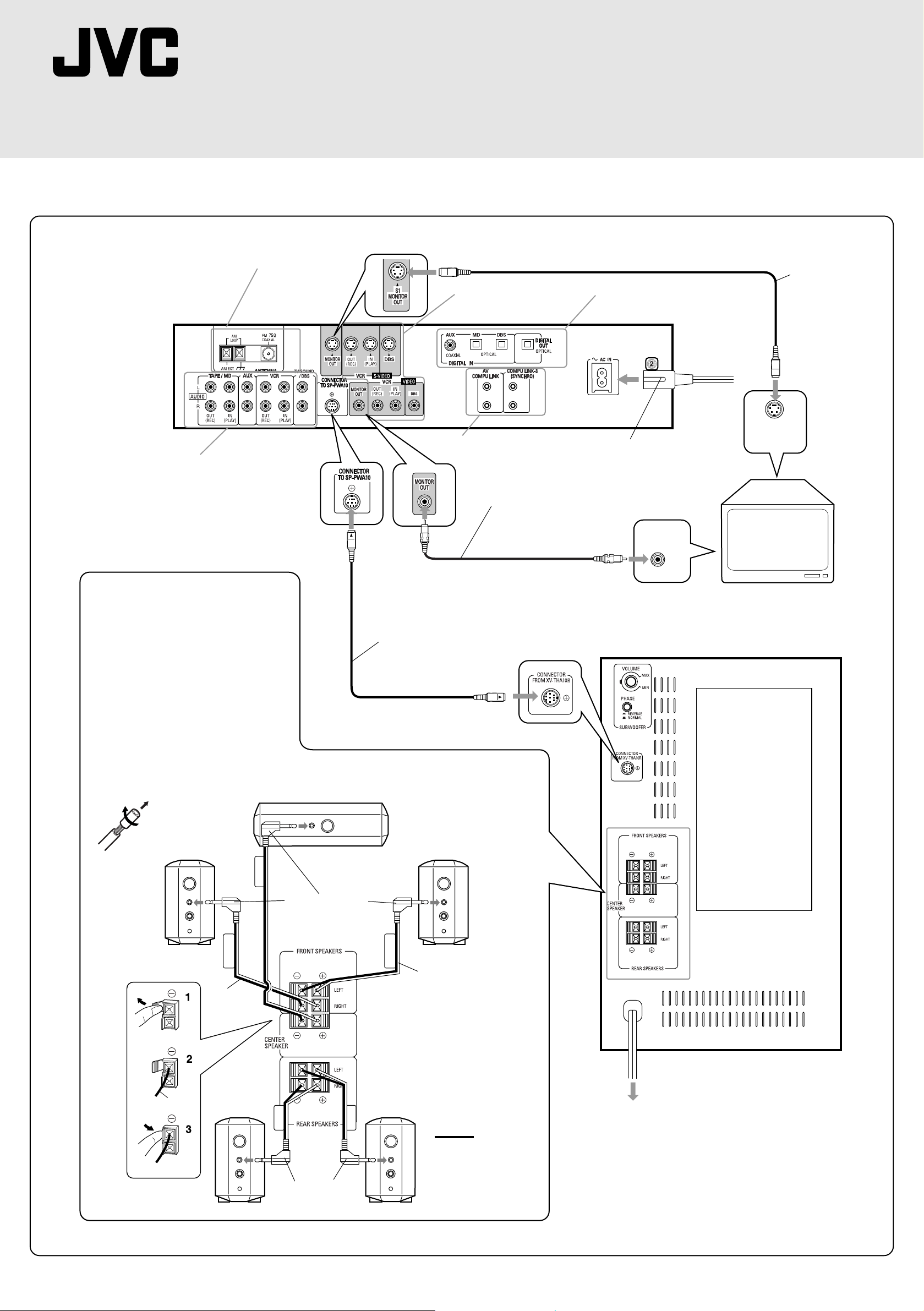
SISTEMA DE CINE DIGITAL DVD
TH-A10R
Manual de conexión simplificado
Por favor lea también las INSTRUCCIONES desde la página 6 hasta la 10.
Vea la página posterior.
Terminales de antena FM y AM (6)
XV-THA10R
(Unidad central)
Terminales analógicos de entrada y salida
de audio (8, 9)
Conexión de altavoces (7)
Asegúrese que
la marca £
del conector
está hacia
arriba.
Terminales S-video de
entrada y salida (6, 8, 9)
Terminales COMPU LINK (54)
Cable vídeo (suministrado) (6)
Conecte el terminal MONI-
Amarillo
TOR OUT a la entrada de
vídeo compuesto de la TV.
Terminales digitales
de entrada y salida (9)
Cable de alimentación CA
(suministrado) (10)
Antes de conectar la unidad central a la red, asegúrese que se han
realizado todas las conexiones.
A la entrada de
vídeo
compuesta
Yellow
Amarillo
Cable S-video
(no se suministra)
Conecte a la TV si dispone de una entrada
S-video (para una
calidad de imagen superior). Conecte los
cables con la marca
£ hacia abajo.
A la entrada
S-vídeo
Conecte los altavoces satélite y el altavoz
central a los terminales situados en el
subwoofer con tensión mediante los cables
para altavoz suministrados.
Las etiquetas colocadas en los cables del
altavoz indican el altavoz y el terminal al que
deben ser conectados.
• Los cuatro altavoces satélite pueden
colocarse tanto delante como detrás.
• Asegúrese que los altavoces izquierdo y
derecho están conectados a la izquierda y
derecha respectivamente y que están
conectados con la polaridad correcta (+ve,
–ve). El cable blanco se conecta al terminal
+ y el cable negro al terminal – .
Pele el extremo de
cada cable de los
altavoces.
Altavoz frontal derecho
Altavoz central
Cable de altavoz
(6 m)
Cable del sistema
(suministrado) (6)
Conecta la unidad central al
sub-woofer alimentado.
Asegúrese que la
marca £ en el
conector está hacia
la derecha.
Altavoz frontal izquierdo
SP-PWA10 (Subwoofer alimentado)
Negro
Altavoz
trasero
derecho
Cable de altavoz
(15 m)
Altavoz
trasero
izquierdo
Blanco
Nota:
• La mezcla de la
polaridad de los cables
del altavoz puede
reducir el efecto
estéreo y la calidad del
sonido.
A la toma de red CA
Asegúrese que se hayan realizado todas
las conexiones antes de conectar el
subwoofer a la toma de la red.
LVT0517-002A [E]
Page 2
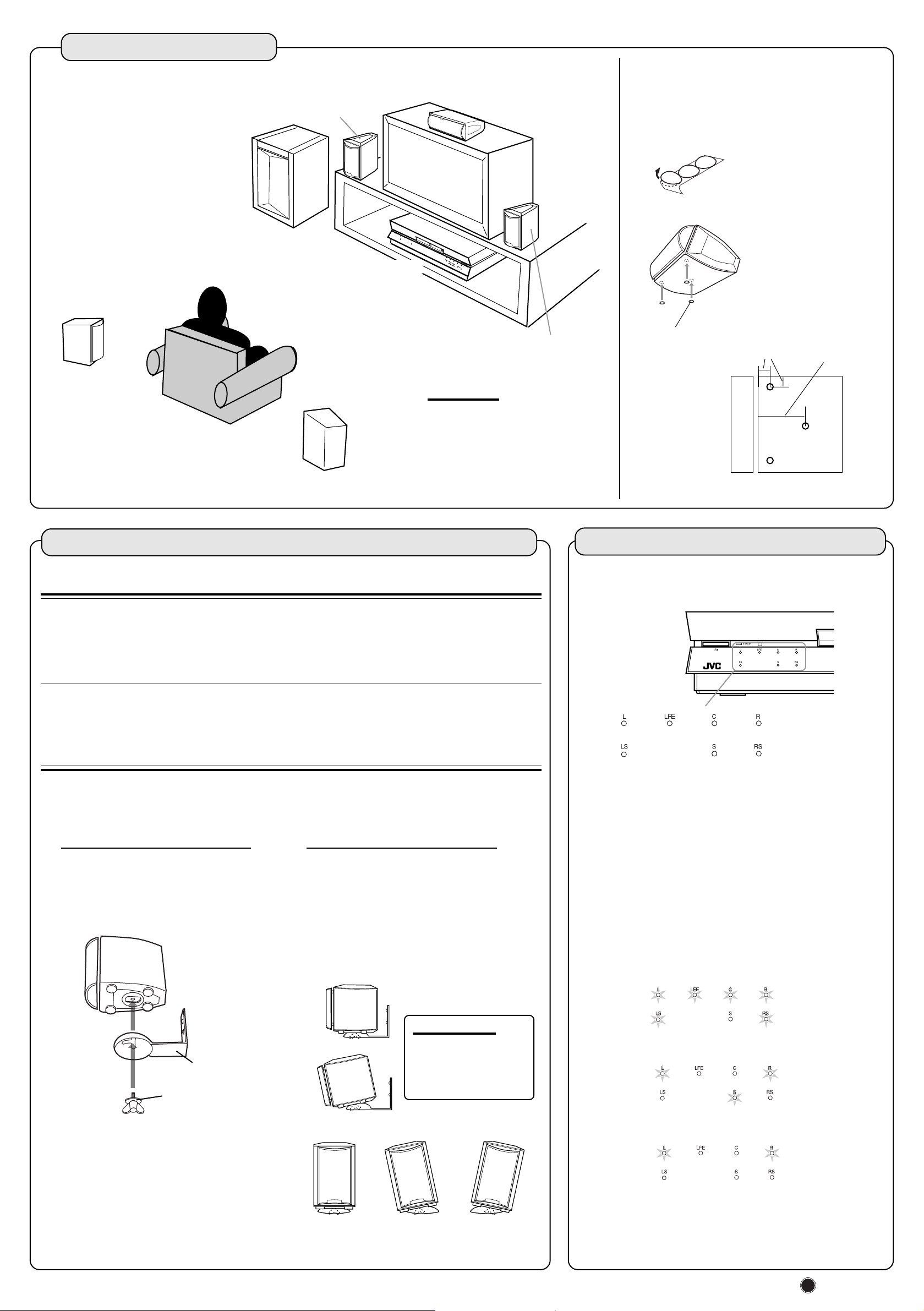
Instalación
Ejemplo
Altavoz satélite
(altavoz trasero
izquierdo)
Los altavoces traseros
se colocan por detrás de
la posición de escucha.
Altavoz satélite
(altavoz frontal
izquierdo)
Subwoofer alimentado
Altavoz satélite
(altavoz trasero derecho)
Unidad central
Altavoz central
TV
Altavoz satélite
(altavoz frontal
derecho)
PRECAUCIONES:
• Por razones de seguridad, asegúrese
que haya siempre suficiente espacio
detrás del subwoofer alimentado.
• Si los altavoces frontales y
posteriores están colocados en el
suelo, asegúrese que se encuentran
nivelados.
Colocación de gomas antideslizantes al
altavoz central
Coloque las gomas antideslizantes que se suministran en
tres puntos en la parte inferior del altavoz central.
Las gomas antideslizantes
son adhesivas. Quite el papel
antes de colocarlos.
Coloque las gomas
antideslizantes en los tres
puntos que se indican en el
esquema.
Coloque dos gomas a la
izquierda y a la derecha en
la parte delantera del altavoz
y otra centrada en la parte
Goma antideslizante
Cara frontal
trasera.
1 cm
5 cm
Parte inferior
Colocación de altavoces satélite en la pared
Utilice los soportes murales que se suministran para sujetar los altavoces satélite a la pared.
PRECAUCIÓN: SUJECIÓN DE SOPORTES EN LA PARED
Solicite los servicios de una persona cualificada para fijar los soportes a la pared.
NO coloque los soportes por sí mismo para evitar cualquier daño imprevisible provocado
por la caída de los mismos debido a una sujeción inadecuada o a la fragilidad en la pared.
Ubicación del soporte en la pared:
Se deberá tomar las debidas precauciones para seleccionar una ubicación para la
colocación de los altavoces satélite en la pared.
La colocación de los altavoces en una ubicación que interfiera con los quehaceres
diarios podría resultar en lesiones personales o daños en el equipo.
Sujeción de los altavoces al soporte
1. Utilice la mariposa suministrada para
sujetar el altavoz al soporte.
2. Ajuste del ángulo de los altavoces
satélite
El ángulo del altavoz puede ajustarse en
las direcciones adelante-atrás e izda-dcha a
lo largo de la canaleta del soporte.
Cuando se ajuste el ángulo, suelte
ligeramente la mariposa, haga el ajuste y
vuelva a apretarlo con firmeza.
Inclinación del altavoz hacia delante
Indicador de canal de audio
Utilice los indicadores para visualizar la configuración del
canal de audio del disco que se está reproduciendo actualmente.
• El indicador del
canal de audio no
muestra qué
altavoces están
produciendo
sonido.
Los indicadores muestran el canal del altavoz de la siguiente
manera.
L: Canal de altavoz frontal izquierdo
R: Canal de altavoz frontal derecho
C: Canal de altavoz central
RS: Canal de altavoz surround derecho
LS: Canal de altavoz surround izquierdo
S: Canal de altavoz trasero (monaural)
LFE: Canal de subwoofer
El display de bombillas indica el tipo de disco (DVD o CD) que
se está reproduciendo de la siguiente manera.
Ejemplo:
Con digital Dolby 5,1 ch, digital DTS 5,1 ch, o MPEG Multicanal
5,1 ch surround
Soporte
Mariposa
Inclinación izda-dcha
PRECAUCIÓN:
Si no se aprieta la
mariposa con firmeza
puede provocar lesiones
personales o daños en el
equipo.
Con digital Dolby (Lt/Rt)
Con sonido estéreo (ej CD Audio)
Ajuste el modo surround del sistema principal a “SURROUND
ON” para la reproducción de DVD grabado en Dolby Digital,
Dolby Pro Logic, DTS, o sonido surround multicanal MPEG.
Cuando se ajusta a “SURROUND OFF”, el display de
indicadores del canal de audio no variará. Sin embargo, el sonido
se reproducirá sin los efectos surround (ver página 21).
0700AOMQDSJSC
JVC
Page 3
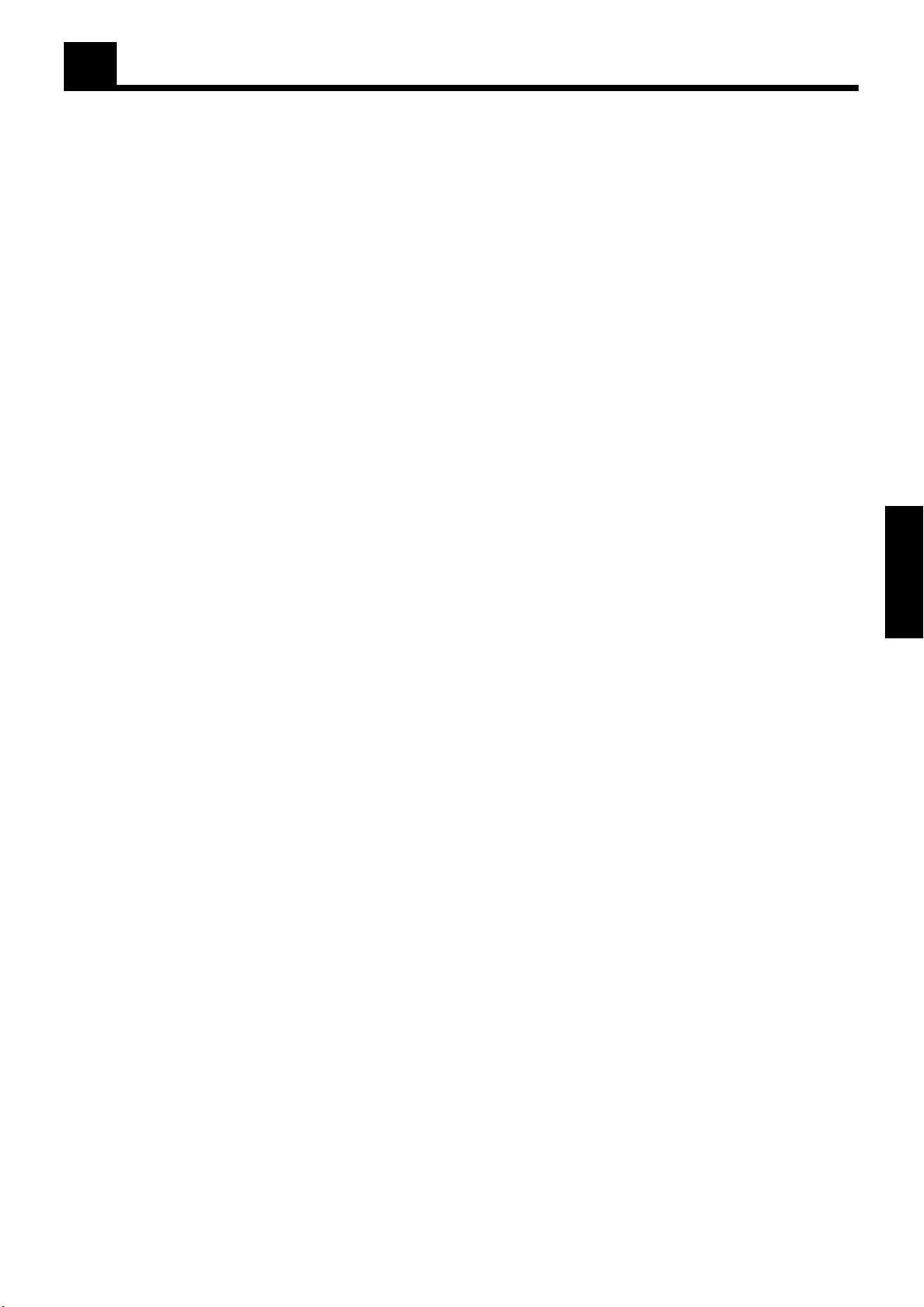
Tabla de contenido
Introducción ................................................................................................ 2
Precauciones importantes .............................................................2
Precauciones de seguridad ............................................................ 2
Verificación de accesorios suministrados .....................................2
Esquema del sistema ................................................................................ 3
Instalación .................................................................................................. 4
Colocación de gomas antideslizantes al altavoz central ...............4
Colocación de altavoces en la pared ............................................. 4
Acerca de los discos ................................................................................. 5
Tipos de discos reproducibles.......................................................5
CDs Vídeo con función de control de reproducción ....................5
Estructura del disco ...................................................................... 5
Conexiones ................................................................................................. 6
Conexión de las antenas FM y AM (MW) ...................................6
Conexión del subwoofer alimentado ............................................ 6
Conexión de la TV........................................................................6
Conexión de altavoces ..................................................................7
Conexión de componentes Audio/Vídeo ...................................... 8
Conexión del cable de alimentación ...........................................10
Colocación de pilas en el mando a distancia .............................. 10
Identificación de componentes ............................................................ 11
Principios de funcionamiento ............................................................... 13
Funcionamiento con el mando a distancia..................................13
Manejo a través del menú en pantalla.........................................14
Prevención de quemaduras en la pantalla con el salvapantallas
[SCREEN SAVER] ................................................................. 15
Operaciones básicas .............................................................................. 16
Encendido y apagado del sistema (standby) ............................... 16
Encendido y apagado de la TV ................................................... 16
Ajuste de volumen ......................................................................16
Desactivación del sonido ............................................................17
Selección de la fuente para reproducir........................................17
Modificación del nombre la fuente.............................................17
Selección del modo de entrada digital o analógico ....................18
Modificación del modo decodificación ...................................... 18
Ajuste del nivel de entrada de señal ...........................................19
Ajuste de fase y control de volumen del sub-woofer .................19
Indicador del canal de audio .......................................................19
Utilización de Sleep Timer .........................................................20
Utilización de los modos DSP ....................................................20
Utilización del reproductor DVD ........................................................... 22
Para reproducir un disco .............................................................22
Pausa ...........................................................................................23
Avance y retroceso rápido .......................................................... 23
Localización de comienzo ..........................................................23
Restableciendo la reproducción .................................................. 24
Selección de reproducción desde el menú DVD ........................24
Selección de la ubicación para ver desde el menú CD vídeo ..... 25
Para especificar el título o número de pista para la
reproducción ...........................................................................25
Para reproducir un título, capítulo o pista desde el principio ..... 26
Para especificar el número de capítulo para su
reproducción [CHAP. SEARCH] ............................................26
Para especificar la hora para la reproducción
[TIME SEARCH] ...................................................................26
Para seleccionar la reproducción desde la pantalla de
apertura [DIGEST]..................................................................27
Para avanzar una imagen fotograma a fotograma.......................28
Reproducción a cámara lenta [SLOW].......................................28
Para visualizar fotos continuas [STROBE] ................................28
Ampliación de una escena [ZOOM]...........................................29
Modificación del idioma del subtítulo [SUB TITILE] ...............29
Cambio del idioma de audio o sonido [AUDIO]........................30
Cambio del canal de audio [AUDIO] .........................................30
Visualización desde múltiples ángulos [ANGLE]......................31
Selección de la calidad de la imagen
[THEATER POSITION].........................................................32
Repetición del título, capítulo o pista, o de todas las
pistas [REPEAT] .....................................................................32
Repetición de la parte deseada [A-B REPEAT] .........................33
Muestreando todas las pistas [INTRO]....................................... 33
Comprobación de la hora en el disco [TIME SELECT]............. 34
Programación del orden de reproducción de las pistas
[PROGRAM] ..........................................................................34
Reproducción aleatoria [RANDOM]..........................................35
Recepción de emisoras de radio .......................................................... 36
Sintonización manual de emisoras.............................................. 36
Utilización de presintonía ...........................................................36
Selección del modo de recepción FM......................................... 37
Corte de batido............................................................................ 37
Utilización de RDS (Radio Data System) para la recepción de
emisoras FM ........................................................................... 38
¿Qué información pueden proporcionar las señales RDS?......... 38
Búsqueda de un programa mediante los códigos PTY ...............38
Conmutación temporal a una emisión de su elección................. 39
Configuración y ajuste ............................................................................ 40
Menú en pantalla para el amplificador AV ................................. 40
Menú en pantalla para configuración DVD................................40
Configuración de MAIN MENU ............................................................. 41
Apertura de MAIN MENU ......................................................... 41
ON SCREEN LANGUAGE .......................................................41
Ajuste de SLEEP TIMER ........................................................... 41
Modificación del DECODE MODE ........................................... 42
Modificación del modo DSP MODE ..........................................42
Ajuste de volumen ......................................................................42
Configuración de SOUND MENU .......................................................... 43
Apertura de SOUND MENU......................................................43
Ajuste del balance.......................................................................43
Utilización de LOUDNESS del sonido ......................................43
Ajuste de la señal de entrada ......................................................44
Ajuste de la salida del subwoofer ...............................................44
Ajuste del rango dinámico ..........................................................44
Ajuste del efecto DSP ................................................................. 44
Configuración de SPEAKER MENU....................................................... 45
Apertura de SPEAKER MENU..................................................45
Conmutación de modo de altavoz............................................... 45
Reproducción de un tono de prueba ...........................................46
Configuración del tamaño del altavoz ........................................46
Ajuste del nivel del altavoz......................................................... 47
Ajuste del intervalo de retardo.................................................... 47
Configuración de DVD MENU ................................................................ 48
Apertura de DVD MENU ........................................................... 48
Selección del lenguaje de menú.................................................. 48
Selección del lenguaje de audio.................................................. 49
Selección del lenguaje de subtítulos ...........................................49
Configuración de guía en pantalla ..............................................49
Selección de tipo de monitor ......................................................50
Configuración de salvapantallas ................................................. 50
Limitando la reproducción infantil ....................................................... 51
Para ajustar el bloqueo infantil por primera vez
[PARENTAL LOCK] ..............................................................51
Para quitar temporalmente el bloqueo infantil............................ 52
Cuidado y manejo de los discos ........................................................... 53
Cómo manejar los discos ............................................................ 53
Sistema de control remoto COMPU LINK ............................................ 54
Manejo de dispositivos de Audio/Vídeo JVC ..................................... 55
Manejo de equipos de vídeo de otros fabricantes ............................ 57
Solución de problemas ........................................................................... 59
Especificaciones ..................................................................................... 60
Español
1
Page 4
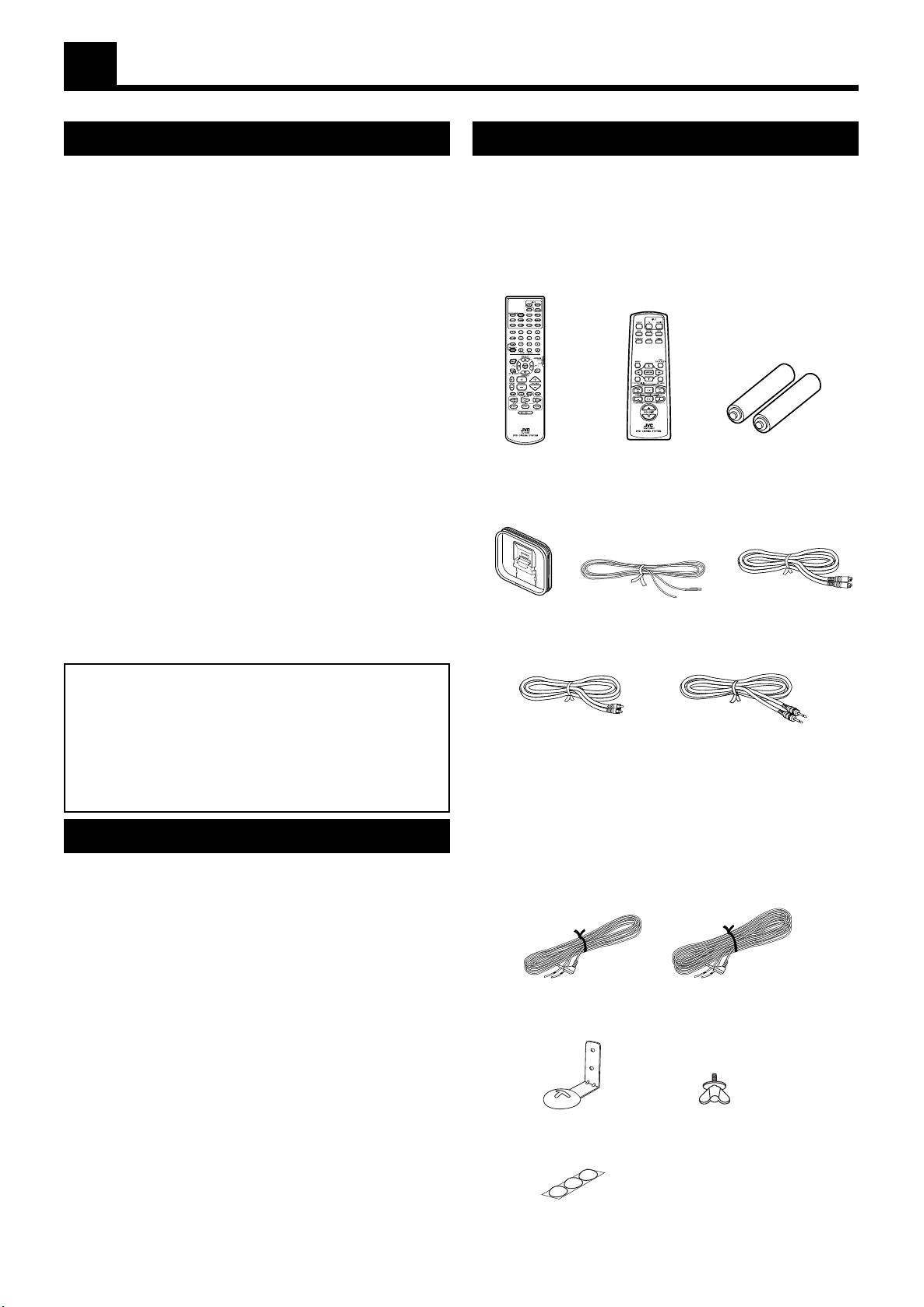
Introducción
Precauciones importantes
Instalación de la unidad
• Seleccione un lugar que esté nivelado, seco y no sea ni demasiado
frío ni demasiado caluroso entre 5°C y 35°C.
• Deje un espacio suficiente entre la unidad y la TV.
• No coloque la unidad en un lugar sometido a vibraciones.
Cable de alimentación
• ¡No manipule el cable de alimentación con las manos húmedas!
• Siempre se consume una pequeña cantidad de potencia (3 W)
cuando el cable de alimentación se encuentra conectado a la red.
• Cuando se desenchufe la unidad de la toma de la pared, tire
siempre del enchufe y no del cable.
Para evitar el funcionamiento errático de la unidad
• No hay piezas reparables por el usuario en el interior. Si algo no
funciona, desenchufe el cable de alimentación y consulte con su
distribuidor.
• No introduzca ningún objeto metálico en la unidad.
• No utilice ningún disco de tamaño no-estándar que haya
disponible en el mercado porque podría dañar la unidad.
• No utilice discos con cintas adhesivas o sellos porque podría
derivar en desperfectos en la unidad.
Nota acerca de las leyes de propiedad intelectual
• Verifique las leyes de propiedad intelectual vigentes en su país
antes de grabar de discos de DVD VIDEO, CD Audio y CD
Vídeo. La grabación de dicho material puede infringir las leyes de
propiedad intelectual.
Nota acerca del sistema de protección de copia
•
El disco DVD VIDEO está protegido por el sistema de protección.
Cuando conecte directamente la unidad a su VCR, el sistema de protección
de copia se activará y la imagen no se reproducirá correctamente.
Este producto incorpora tecnología para la protección del derecho
intelectual que está protegida bajo los auspicios de diversas patentes
US y otros derechos propiedad de Macrovision Corporation y de
sus respectivos propietarios. La utilización de esta tecnología de
protección de la propiedad intelectual debe ser autorizada por
Macrovision Corporation, y está destinada exclusivamente para su
uso doméstico y otros usos limitados excepto que se otorgue la
autorización explícita para otro uso por Macrovision Corporation.
Se prohíbe el desmontaje y la ingeniería inversa.
Verificación de accesorios suministrados
Compruebe para asegurarse que dispone de los accesorios siguientes
que se suministran con la unidad.
El número entre paréntesis indica la cantidad de las piezas
suministradas.
Accesorios en la caja de la unidad central (XV-THA10R)
Mando a
distancia
principal (1)
AM (MW) Antena
omnidireccional (1)
Cable de vídeo (1)
Cable de alimentación CA (1)
Mando a
distancia
secundario (1)
Antena FM (1)
Cable Compulink (1)
Baterías (4)
Cable del sistema (1)
Precauciones de seguridad
Evite la humeda, polvo y el agua
No coloque su unidd en lugares húmedos o polvorientos.
Evite las altas temperaturas
No exponga la unidad a la luz solar directa o cerca de alguna fuente
de calor.
Cuando se encuentre ausente
Cuando se encuentre ausente de viaje o por cualquier motivo
durante un periodo prolongado de tiempo, quite el enchufe de la
pared.
No bloquee las rejillas de ventilación
El bloqueo de las rejillas puede dañar la unidad.
Cuidado de la caja
Cuando limpie la unidad, utilice un paño suave y siga las
instrucciones pertinentes para el uso de paños con productos
químicos. No utilice benceno, tíner u otros disolventes orgánicos y
desinfectantes. Pueden provocar la deformación o la decoloración.
Si entra agua dentro de la unidad
Cierre el interruptor de alimentación y desenchufe el cable de la red,
llame a continuación al distribuidor donde realizó la compra. La
utilización de la unidad en este estado puede provocar un fuego o
una descarga eléctrica.
2
Accesorios en la caja de altavoces (SP-THA10)
Cable de altavoz 6 m (3)
Soporte mural para
altavoz satélite (4)
Gomas antideslizantes (3)
Cable de altavoz 15 m (2)
Mariposas (4)
Page 5
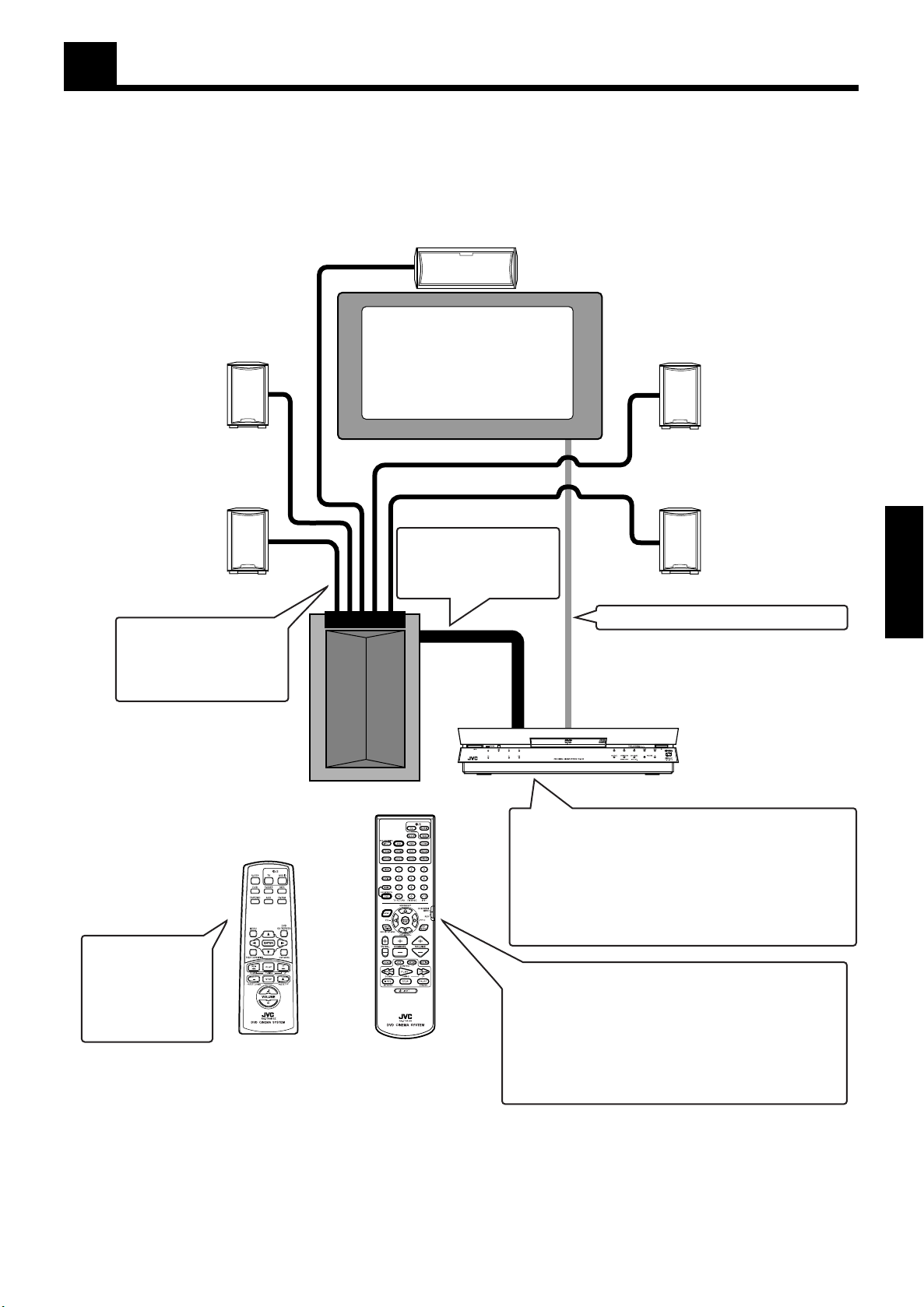
Esquema del sistema
Este sistema comprende de una unidad central que contiene un reproductor DVD, radio, preamplificador, subwoofer alimentado, altavoz
central y cuatro unidades de altavoces satélite.
Proporciona un sistema de cine DVD completamente funcional con solo conectarlo a su aparato de TV.
Altavoz central
(SP-XCA10)
Altavoz frontal
izquierdo
Altavoz satélite
(SP-XSA10)
Altavoz trasero
izquierdo
Altavoz satélite
(SP-XSA10)
El altavoz central y los
altavoces satélite están
conectados al subwoofer
alimentado.
Subwoofer alimentado
(SP-PWA10)
TV
La unidad central y el
subwoofer están
conectados con el cable
del sistema.
Altavoz frontal derecho
Altavoz satélite
(SP-XSA10)
Altavoz trasero derecho
Altavoz satélite
(SP-XSA10)
Español
La TV está conectada a la unidad central.
Unidad central
(XV-THA10R)
Solamente están
disponibles las
funciones más
comúnmente
utilizadas para este
sistema.
Contiene un reproductor DVD, radio, y preamplificador
(control de volumen y de tono), junto con un
decodificador digital Dolby y decodificador digital
surround DTS para los efectos Dolby Surround y DTS
Digital Surround.
Para algunas aplicaciones de música, el modo DAP ofrece
una gama acústica extendida.
Este sistema es capaz de realizar la mayoría de las operaciones.
Con su capacidad de iluminación también puede ser utilizado en la
oscuridad.
También puede utilizarse para controlar los televisores JVC,
reproductores de vídeo, grabadores MD y reproductores de cintas
así como otros aparatos de TV y de vídeo de otros fabricantes.
Tenga en cuenta que el mando a distancia debe estar correctamente
programado para ser utilizado con productos de otros fabricantes.
3
Page 6
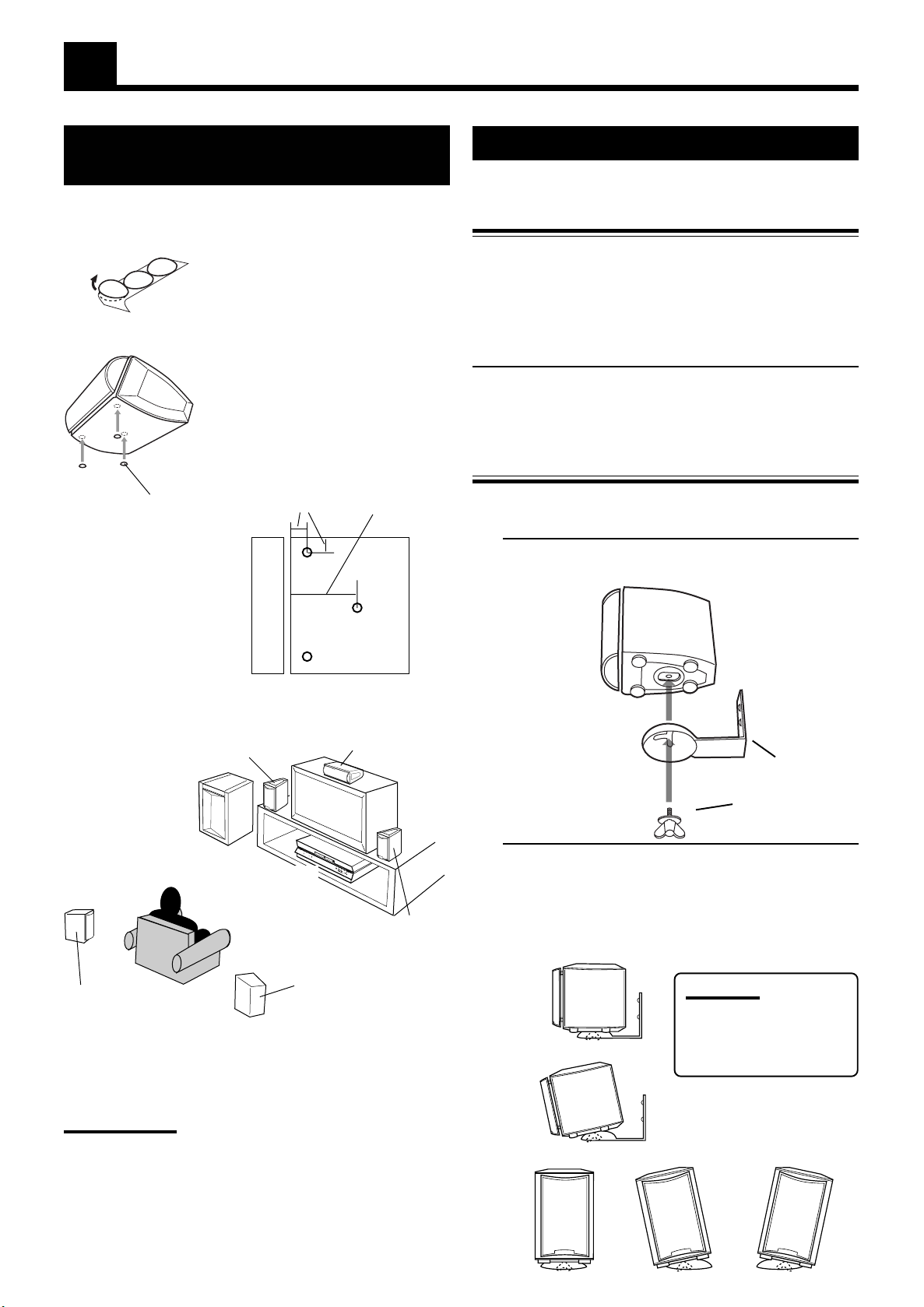
Instalación
Colocación de gomas antideslizantes al
altavoz central
Coloque las gomas antideslizantes que se suministran en tres puntos
en la parte inferior del altavoz central.
Las gomas antideslizantes son
adhesivas. Quite el papel antes de
colocarlos.
Coloque las gomas antideslizantes en
los tres puntos que se indican en el
esquema.
Coloque dos gomas a la izquierda y a
la derecha en la parte delantera del
altavoz y otra centrada en la parte
trasera.
Goma antideslizante
1 cm
5 cm
Colocación de altavoces en la pared
Utilice los soportes murales que se suministran para sujetar los
altavoces satélite a la pared.
PRECAUCIÓN: SUJECIÓN DE SOPORTES EN LA PARED
Solicite los servicios de una persona cualificada para fijar los
soportes a la pared.
NO coloque los soportes por sí mismo para evitar cualquier
daño imprevisible provocado por la caída de los mismos
debido a una sujeción inadecuada o la fragilidad en la pared.
Ubicación del soporte en la pared:
Se deberá tomar las debidas precauciones para seleccionar
una ubicación para colocar los altavoces satélite en la pared.
La colocación de los altavoces en una ubicación que
interfiera con los quehaceres diarios podría resultar en
lesiones personales o daños en el equipo.
Sujeción de los altavoces al soporte ———————
1. Utilice la mariposa suministrada para sujetar el
altavoz al soporte.
Cara frontal
Parte inferior
Ejemplo ——————————————————
Altavoz satélite
(altavoz frontal
izquierdo)
Subwoofer
alimentado
Unidad central
Altavoz satélite
(altavoz trasero
izquierdo)
Los altavoces traseros
se colocan por detrás
de la posición de
escucha.
Altavoz central
TV
Altavoz satélite
(altavoz frontal
derecho)
Altavoz satélite
(altavoz trasero
derecho)
Soporte
Mariposa
2. Ajuste del ángulo de los altavoces satélite
El ángulo del altavoz puede ajustarse en las direcciones
adelante-atrás e izda-dcha a lo largo de la canaleta del soporte.
Cuando se ajuste el ángulo, suelte ligeramente el tornillo, haga
el ajuste y vuelva a apretarlo con firmeza.
Inclinación del altavoz hacia delante
PRECAUCION:
Si no se aprieta el tornillo
con firmeza, puede provocar
lesiones personales o daños
en el equipo.
PRECAUCIONES:
• Por razones de seguridad, asegúrese que haya siempre suficiente
espacio detrás del subwoofer alimentado.
• Si los altavoces frontales y posteriores están colocados en el
suelo, asegúrese que se encuentran nivelados.
4
Inclinación izda-dcha
Page 7
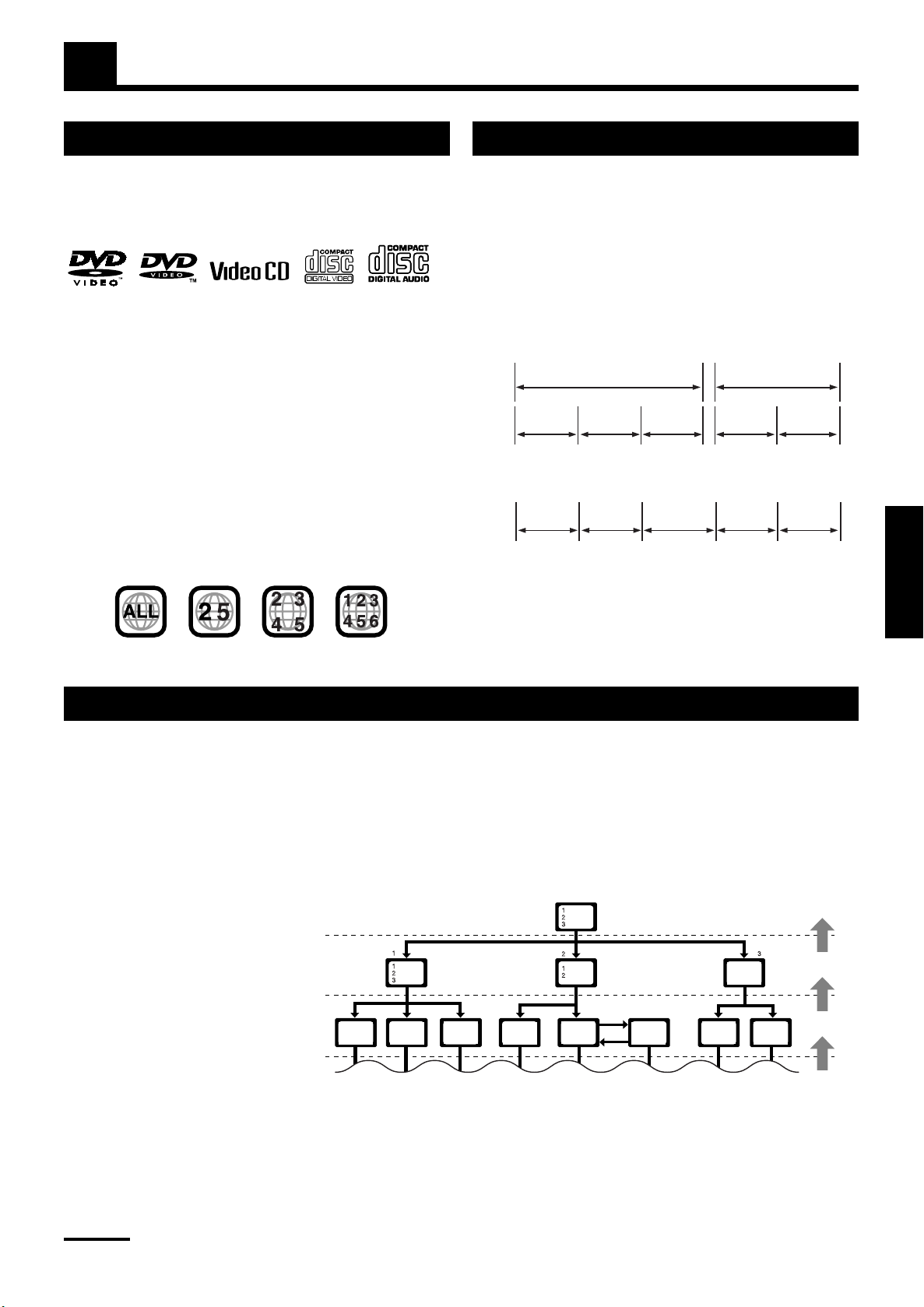
Acerca de los discos
Tipos de discos reproducibles
Los tipos de discos reproducibles y no-reproducibles son:
Discos reproducibles —————————————
DVD VIDEO CD Video CD Audio
El logo DVD es una marca registrada.
Discos no-reproducibles ———————————
• DVD-ROM • DVD-RAM • DVD-R • DVD-RW
• CD-R • CD-ROM • PHOTO CD • CD-RW
• La reproducción de los discos indicados como “Discos no-
reproducibles” puede generar ruidos y estropear los altavoces.
Observaciones acerca de los discos DVD VIDEO
• Los reproductores DVD y los discos DVD VIDEO poseen sus
propios Códigos de Región. Esta unidad solo podrá reproducir los
discos DVD cuyo Código de Región incluya el número “2”.
Ejemplos de discos DVD reproducibles:
Estructura del disco
Un disco DVD consta de “títulos”, mientras que un CD Audio o un
CD Vídeo está formado por “pistas”. Cada título puede estar
dividido en algunos “capítulos”. Por ejemplo, si un disco DVD
contiene algunas películas, cada película podrá tener su propio
número de título y podrá estar dividida en varios capítulos. En un
disco DVD de karaoke, cada canción normalmente contiene su
propio número de título y no tiene capítulos. Por lo general, cada
título tiene un contenido independiente mientras que cada capítulo
del mismo título tiene una continuidad.
Ejemplo: disco DVD
Título 1
Capítulo1
Capítulo2
Ejemplo: CD Audio/CD Vídeo
Pista 1 Pista 2
Pista 3 Pista 4 Pista 5
Título 2
Capítulo1Capítulo3
Capítulo2
• Esta unidad admite discos para el sistema PAL.
CDs Vídeo con función de control de reproducción
¿Qué es la función de control de reproducción? ——————————————————————————
La función de control de reproducción le permite disfrutar de un manejo basado en menús e imágenes fijas de alta resolución que poseen una
resolución cuatro veces superior a las imágenes en movimiento.
• Reproducción guiada por menús
Puede interactuar con la pantalla utilizando un menú en pantalla para seleccionar y activar una opción.
• Visualización de imágenes fijas de alta resolución
Puede visualizar imágenes de alta calidad con una nitidez cuatro veces superior a la de las imágenes en movimiento.
Aparecerá un menú de selección cuando
comience la reproducción de un disco CD
Vídeo con la función de control de
reproducción. El menú de selección muestra
una lista de números para seleccionar.
Algunos discos pueden visualizar imágenes
móviles o una pantalla dividida.
Cuando se visualiza una lista de números, la
1.
selección de un número muestra sus contenidos.
Imagen
movida
Imagen
movida
Imagen
movida
Imagen
movida
2. Cuando se visualiza “3” o “SELECT” en
la pantalla de televisión, pulsando este
botón se salta a la imagen en cuestión.
3. Cuando se vuelve a mostrar el menú de selección después de haber visualizado la selección, la selección de un número
reproduce nuevamente sus contenidos.
(Algunos discos pueden mostrar varias veces la pantalla de menú.)
Cuando se muestran ¢ y 4 , pulsando “NEXT” o “PREV” puede modificar el menú de selección.
4. Después de la reproducción, pulse RETURN para volver a la pantalla anterior.
Para detener la reproducción, pulse STOP.
Pantalla de menú
Siguiente página
Imagen
parada
Página anterior
Imagen
parada
Imagen
movida
Imagen
movida
Imagen
movida
Pulsar
RETURN
Pulsar
RETURN
Pulsar
RETURN
Español
Nota:
• Cuando se visualiza un menú durante un periodo prolongado (alrededor de diez minutos), el fondo de la pantalla automáticamente se
oscurece para evitar que se queme mientras la selección está en suspenso.
5
Page 8
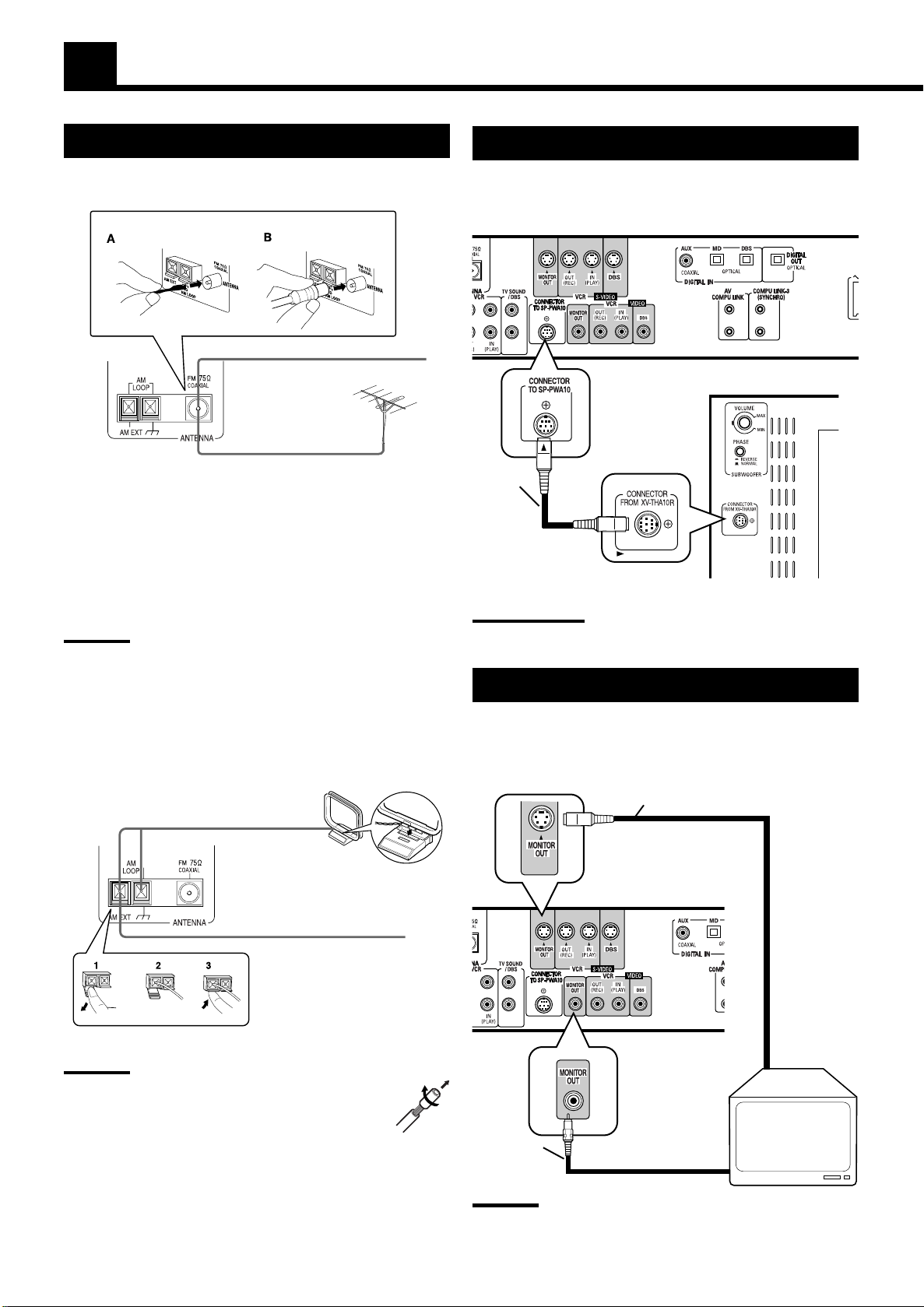
Conexiones
Conexión de las antenas FM y AM (MW)
Conexiones de la antena FM ——————————
Antena FM
Extienda horizontalmente la antena FM
suministrada:
Cable de antena FM exterior:
A. Uso de la antena FM suministrada
La antena FM que se suministra puede conectarse al terminal
COAXIAL FM de 75 Ω como medida temporal.
B. Uso del conector de tipo estándar (No se suministra)
Se debe conectar un conector de tipo estándar al terminal
COAXIAL FM de 75 Ω.
Nota:
• Si el recepción es mala, conecte la antena exterior.
Desconecte la antena FM que se suministra antes de proceder a
conectar el cable coaxial de 75 Ω (cable circular a la antena
exterior).
Conexiones de la antena AM (MW) ———————
Gire la entena hasta que se obtenga la mejor recepción.
Antena omnidireccional AM (MW):
Conexión del subwoofer alimentado
Utilice el cable del sistema que se suministra para conectar el
subwoofer alimentado (SP-PWA10).
Unidad central (XV-THA10R)
V erifique que la
marca £ en el
conector está
hacia arriba.
Cable
del
sistema
(suministrado)
Verifique que la
marca £ en el
conector está hacia
la derecha.
PRECAUCION:
• Utilice el cable del sistema que se suministra para conectar la
unidad central y el subwoofer.
Subwoofer alimentado (SP-PWA10)
Conexión de la TV
Conecte la TV para ver imágenes de vídeo desde la unidad central.
Cable S-video (no se suministra)
Conecte a la TV si dispone de una entrada S-video
(para una calidad de imagen superior). Conecte
los cables con la marca £ hacia abajo.
Cable exterior con funda de vinilo:
Notas:
• Si la línea de antena con el logotipo AM (MW) está
cubierta con vinilo, quitar el vinilo girándolo, tal como
se muestra en el diagrama.
• Asegúrese que los conductores de la antena no están en
contacto con ningún otro terminal, cables de conexión y cable de
alimentación. Esto podría provocar una mala recepción.
• Si la recepción es mala, conecte un cable exterior con funda de
vinilo al terminal AM EXT. (Mantenga conectada la antena
omnidireccional AM (MW).
6
Unidad central (XV-THA10R)
A la entrada
S-vídeo
Cable de
vídeo
(suministrado)
Notas:
•
Cuando conecte la TV a los conectores TV SOUND/DBS, NO conecte
la salida S-video de la TV a estos terminales de entrada de vídeo.
• No conecte la unidad a una televisión NTSC. Conéctelo a un
aparato PAL.
A la entrada de
vídeo compuesta
Page 9
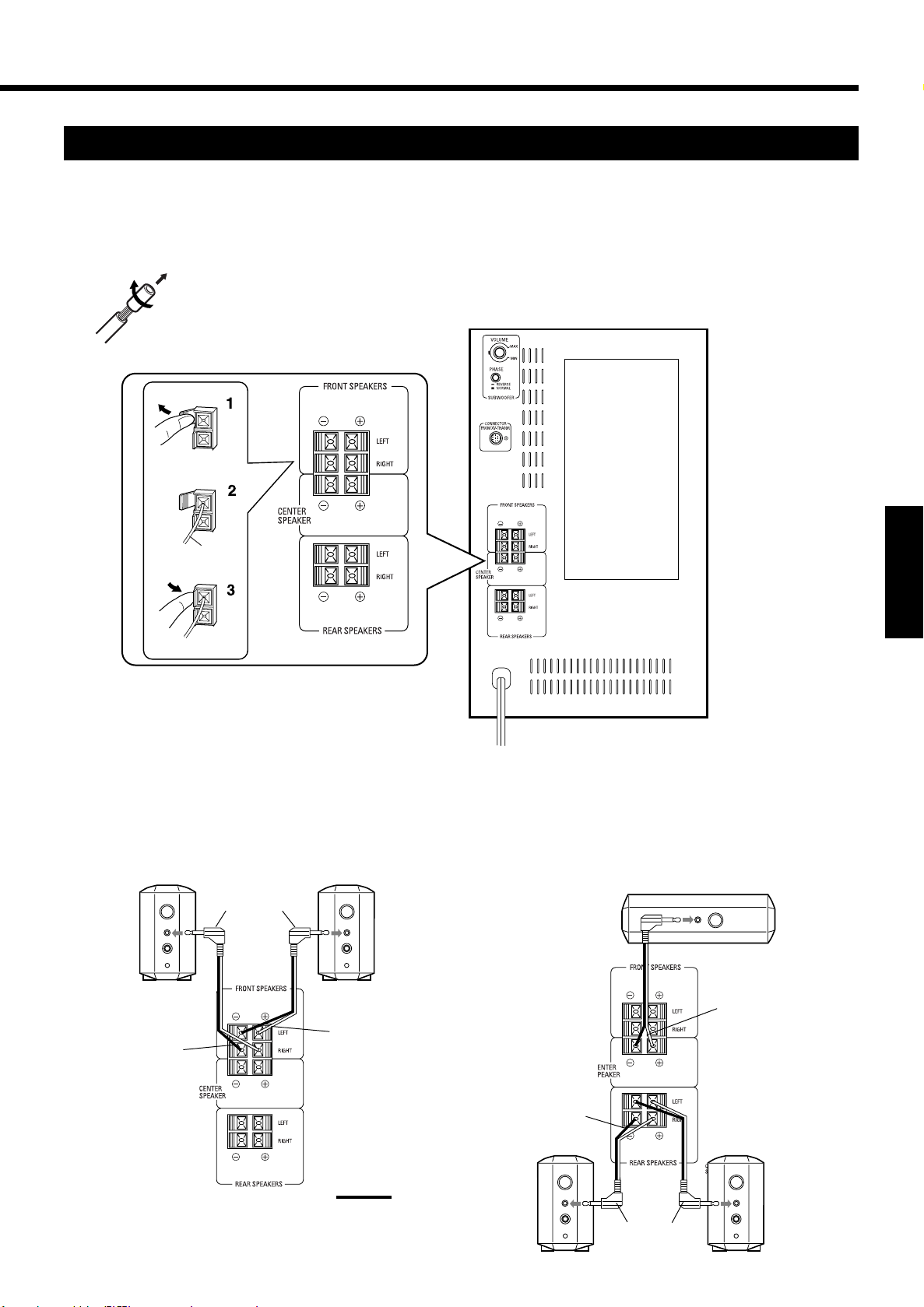
Conexiones
Conexión de altavoces
Conecte los altavoces satélite y el altavoz central a los terminales del subwoofer alimentado mediante los cables que se suministran.
Los cables de altavoz contienen unas etiquetas para indicar el altavoz y el terminal al cual deben ser conectados.
• Los cuatro altavoces satélite pueden utilizarse tanto delante como atrás.
• Compruebe que los altavoces izquierdo y derecho están conectados a la izquierda y a la derecha respectivamente, y que están conectados
con la polaridad correcta (+ve, –ve). El cable blanco del altavoz se conecta al terminal + , y el cable negro al terminal – .
Pele el extremo de cada cable de los altavoces.
Conexión de los altavoces frontales ———————
Conecte el altavoz derecho al terminal FRONT SPEAKERS
RIGHT.
Conecte el altavoz izquierdo al terminal FRONT SPEAKERS LEFT.
Altavoz frontal derecho
Cable altavoz (6 m)
Negro
Altavoz frontal izquierdo
Blanco
Español
Conexión de los altavoces central y traseros ———
Conecte el altavoz derecho trasero a los terminales REAR SPEAKERS
RIGHT .
Conecte el altavoz izquierdo trasero a los terminales REAR
SPEAKERS LEFT .
Conecte el altavoz central a los terminales CENTER SPEAKER.
Altavoz central
Blanco
Nota:
• La mezcla de la polaridad de
los cables del altavoz puede
reducir el efecto estéreo y la
calidad del sonido.
Negro
Altavoz trasero izquierdoAltavoz trasero derecho
Cable de
altavoz (15 m)
7
Page 10
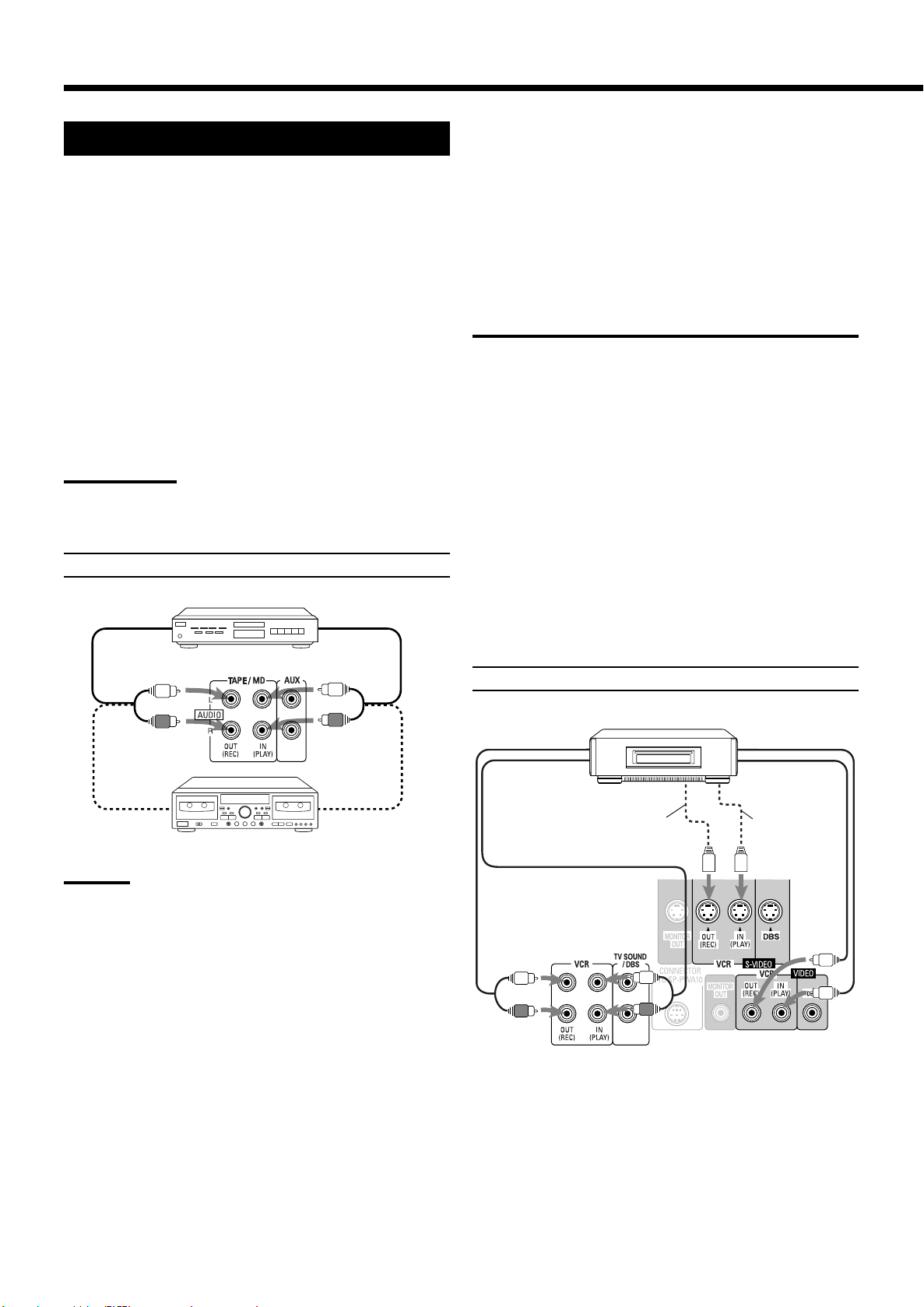
Conexiones
Conexión de componentes Audio/Vídeo
Usted puede conectar a este sistema los siguientes componentes de
audio/vídeo.
Consulte también a los manuales suministrados con los dispositivos.
Componentes de Audio: Pletina o reproductor* MD
Componentes de Vídeo: TV o sintonizador* DBS
Reproductores de vídeo
* Usted puede conectar estos componentes utilizando los
procedimientos descritos en “Conexiones analógicas” (ver abajo)
o en “Conexiones digitales” (ver página 9).
Conexiones analógicas ————————————
Conexiones de componentes analógicos
Utilice el cable con conectores RCA (no se suministra).
Conecte el conector blanco a la toma izquierda de audio, y el
conector rojo a la toma derecha de audio.
PRECAUCION:
Si conecta un dispositivo para la mejora del sonido, tal como un
equalizador gráfico, entre los componentes y la unidad central, la
señal de salida del sonido del sistema puede quedar distorsionada.
Pletina o reproductor MD
Reproductor MD
A entrada de audio
A salida de audio
Conexiones de componentes de vídeo ——————
Utilice el cable con conectores RCA (no se suministra).
Conecte el conector blanco a la toma izquierda de audio, y el
conector rojo a la toma derecha de audio y el conector amarillo a la
toma de vídeo compuesto.
Si sus componentes de vídeo tienen terminales S-video (separaciónY/C), conéctelos utilizando el cable S-vídeo (no se suministra).
La conexión de estos componentes de vídeo mediante el terminal de
entrada/salida S-vídeo proporcionará una calidad de reproducción (o
grabación) de imagen superior.
IMPORTANTE
Este sistema está provisto de terminales de entrada/salida de S-vídeo
y de vídeo compuesto para la conexión de sus componentes de
vídeo.
No tiene que conectar ambos terminales de S-vídeo y de vídeo
compuesto.
Sin embargo, recuerde que las señales de vídeo provenientes de la
entrada de vídeo compuesto salen únicamente a través de las
tomas de salida de vídeo compuesto mientras que las procedentes
de los terminales de entrada S-vídeo, salen a través de los
terminales de salida S-vídeo.
Por tanto, si se conectan un dispositivo de grabación de vídeo y un
dispositivo reproductor de vídeo a la unidad central mediante los
diferentes terminales de vídeo, no se podrá grabar la imagen del
dispositivo reproductor sobre el dispositivo grabador. Asimismo, si
la TV y un dispositivo reproductor de vídeo están conectados a la
unidad central a través de los diferentes terminales de vídeo, no se
podrá ver la imagen de reproducción desde el dispositivo
reproductor en la TV.
A entrada de audio
Pletina
A salida de audio
Notas:
• Cuando está activado el modo DSP (ON), la salida VCR OUT
(REC) y la salida TAPE/MD OUT (REC) producirán un sonido
surround solamente por los altavoces delanteros.
Para la grabación, desactive el modo DSP (OFF) (ver página 21).
• Se puede conectar una pletina o un reproductor MD a los
conectores TAPE/MD. Cuando se conecte un reproductor MD a
los conectores TAPE/MD, cambie el nombre de la fuente que se
mostrará en el display cuando se seleccione a “MD” como la
fuente. Ver página 17 para más detalles.
Si sus componentes de audio tienen un terminal COMPU LINK-3
• Consulte la página 54 también para información detallada acerca
de la conexión y el sistema de control remoto COMPU LINK-3.
Reproductor de vídeo (VCR)
A la entrada izda/
dcha del canal de
audio
A la salida izda/
dcha del canal de
audio
S-VHS (o VHS) VCR
A entrada
S-vídeo
A salida de vídeo
compuesto
A entrada
de vídeo
compuesto
A salida de
S-vídeo
8
Page 11
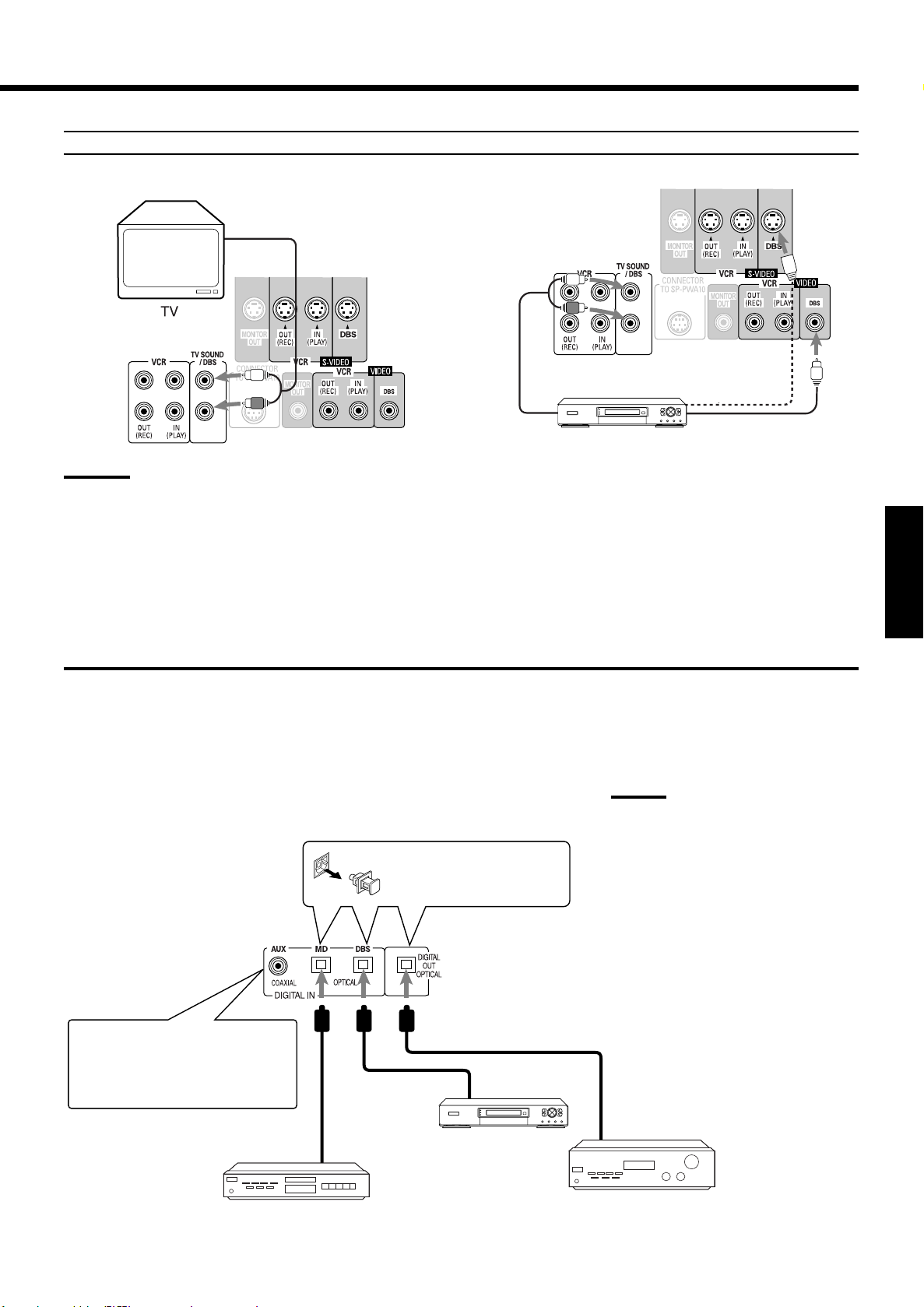
Audio TV o sintonizador DBS
Conexiones
Sonido TV
A salida de audio
Sintonizador DBS
A salida
de audio
Sintonizador DBS
A salida
de S-vídeo
A salida de
vídeo compuesto
Nota:
• Cuando conecte el sintonizador DBS a los conectores TV SOUND/DBS, cambie el nombre de la fuente que se mostrará en el display
cuando se seleccione a “DBS” como a la fuente. Ver página 17 para más detalles.
Conexiones digitales —————————————————————————————————————
La unidad central está provisto de tres terminales digitales de entrada (un terminal digital coaxial y dos terminales digitales ópticos) y un
terminal digital de salida (un único terminal digital óptico).
• Las señales de audio y del DVD de la unidad central y la entrada de las señales digitales desde los terminales digitales de entrada, son
sacadas a través del terminal digital de salida.
Español
IMPORTANTE
• Cuando conecte el sintonizador DBS utilizando el terminal digital, deberá conectarlo también a la toma de vídeo (ya sea el terminal de
vídeo compuesto o terminal de S-vídeo) que se encuentra en la parte posterior. Si no se conecta a la toma de vídeo, no se podrán ver
imágenes de la reproducción.
• Después de conectar los componentes utilizando el terminal DIGITAL IN, realice correctamente el siguiente ajuste si es necesario.
- Seleccione correctamente el modo digital de entrada. Para más detalles, ver “Selección del modo de entrada digital o analógico” en
la página 18.
Notas:
• Cuando quiera controlar el grabador MD
utilizando el sistema de control remoto
COMPU LINK, conecte también el
Antes de conectar un cable
digital óptico, quite el tapón de
protección.
grabador MD como se describe en
“Conexiones analógicas” (ver página 8).
• Cuando se haya conectado un grabador
MD o cualquier otro dispositivo de
grabación digital de sonido al terminal
DIGITAL OUT OPTICAL, no podrá
grabar señales en el sistema Dolby
Digital o DTS Digital Sound.
• La salida DIGITAL OUT OPTICAL no
produce efectos de sonido en modo DSP.
Cuando el dispositivo posee un teminal
digital coaxial de salida, conéctelo al
terminal AUX COAXIAL, utilizando el
cable digital coaxial (no se suministra).
A salida digital
(óptico)
A salida digital
(óptico)
Sintonizador DBS
No cambie el modo DSP durante una
grabación digital.
A entrada digital
(óptico)
Grabador MD
Amplificador de control de audio/vídeo
9
Page 12
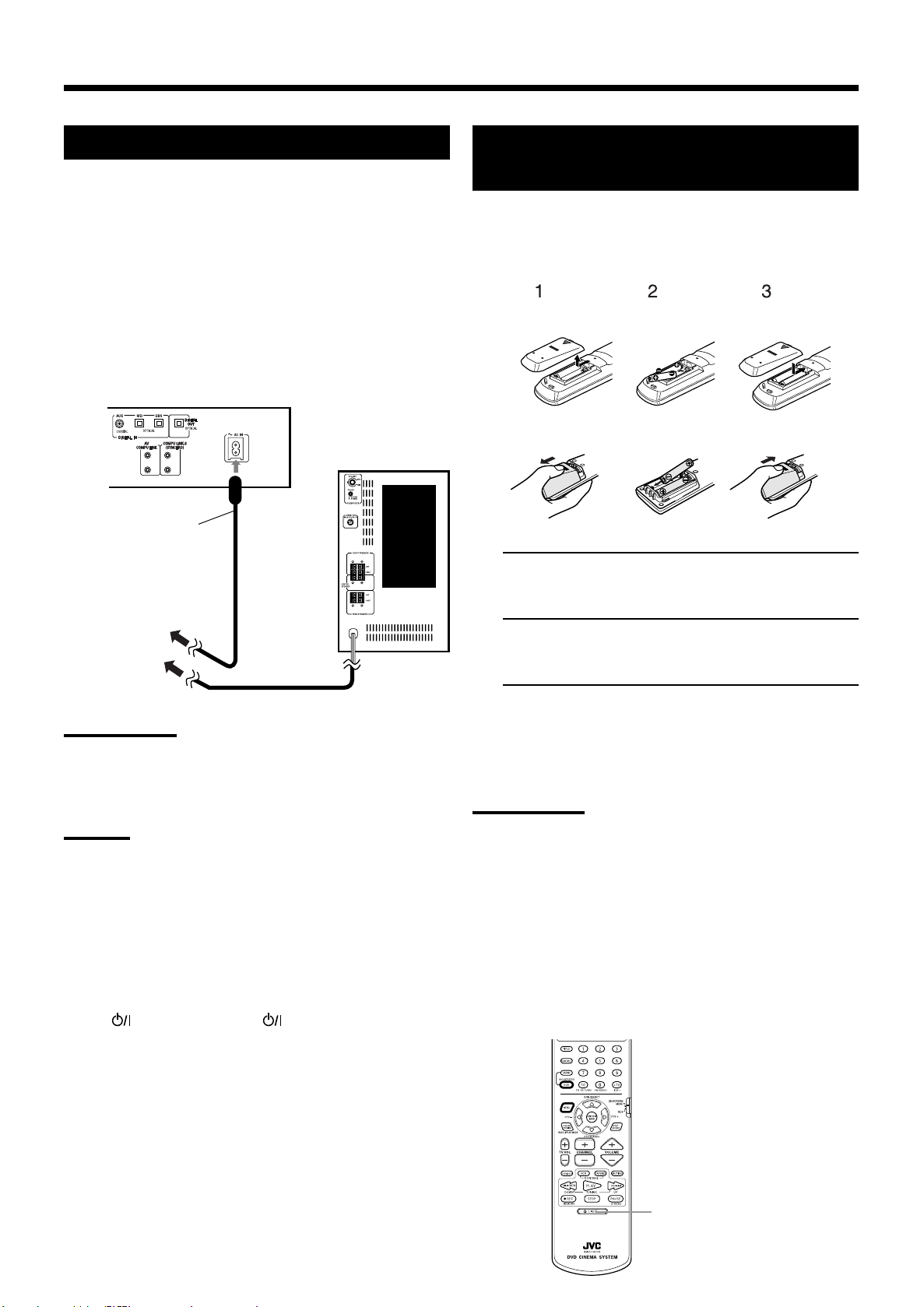
Conexiones
Conexión del cable de alimentación
Compruebe que se hayan realizado todas las conexiones antes de
conectar a la toma de la red la unidad central y el subwoofer.
Enchufar el cable de alimentación a una toma de CA.
El piloto rojo STANDBY de la unidad central se enciende cuando el
cable de alimentación está enchufado.
Mantenga el cable de alimentación alejado de los cables de conexión
y del cable de la antena. El cable de alimentación puede provocar ruido
o interferencias en la pantalla.
Recomendamos la utilización de un cable coaxial para conectar la
antena exterior de FM porque está apantallado contra interferencias.
Unidad central
Subwoofer de
potencia
Cable de
alimentación
Colocación de pilas en el mando a
distancia
Antes de utilizar el mando a distancia, poner primero las dos pilas
que se suministran. Cuando se utilice el mando a distancia, apunte
con el mando directamente hacia el sensor remoto de la unidad
central.
Mando a distancia principal
Mando a distancia secundario
1. Retire la tapa de las pilas en la parte posterior del
mando a distancia.
Conectar a
toma de C.A.
PRECAUCIONES:
• No toque el cable de alimentación con las manos mojadas.
• No tire del cable para desenchufar el cable.
Cuando desenchufe el cable, agarre del enchufe para no dañar el
cable.
Notas:
• Los ajustes predeterminados tales como los canales
presintonizados y el ajuste del sonido pueden borrarse en pocos
días en los siguientes casos:
- Cuando desenchufe el cable de alimentación.
- Si se produce un corte en el suministro eléctrico.
• Los altavoces no producirán ningún tipo de sonido si se
desenchufa el cable de alimentación del subwoofer mientras se
encuentra encendida la unidad central.
En este caso, la potencia no volverá incluso aunque se vuelva a
conectar el cable de alimentación del subwoofer a la toma de CA.
Pulse
distancia para encender la unidad. Esto encenderá nuevamente el
subwoofer y el sonido volverá a los altavoces.
en la unidad central, o AUDIO en el mando a
2. Introduzca las pilas. Verifique que coincida la
polaridad: (+) a (–).
3. Vuelva a colocar la tapa.
• Si disminuye el alcance o la efectividad del mando a distancia,
proceda a cambiar las pilas. Utilice dos pilas secas del tipo R6P
(SUM-3)/AA (15F).
PRECAUCIONES:
Siga estas precauciones para evitar el escape o deterioro de las
células:
• Coloque las pilas en el mando a distancia de manera que
coincida la polaridad: (+) a (–).
• Utilice el tipo correcto de pilas. Algunas pilas que parecen
idénticas pueden diferir en el voltaje.
• Recambie siempre las dos pilas al mismo tiempo.
• No exponga las pilas ni al calor ni a las llamas.
Encendido de los botones del mando a distancia ——
Los botones del mando a distancia principal pueden encenderse
durante unos segundos para su uso en la oscuridad.
10
Pulse LIGHT para iluminar
los botones en rojo durante
unos segundos.
Page 13
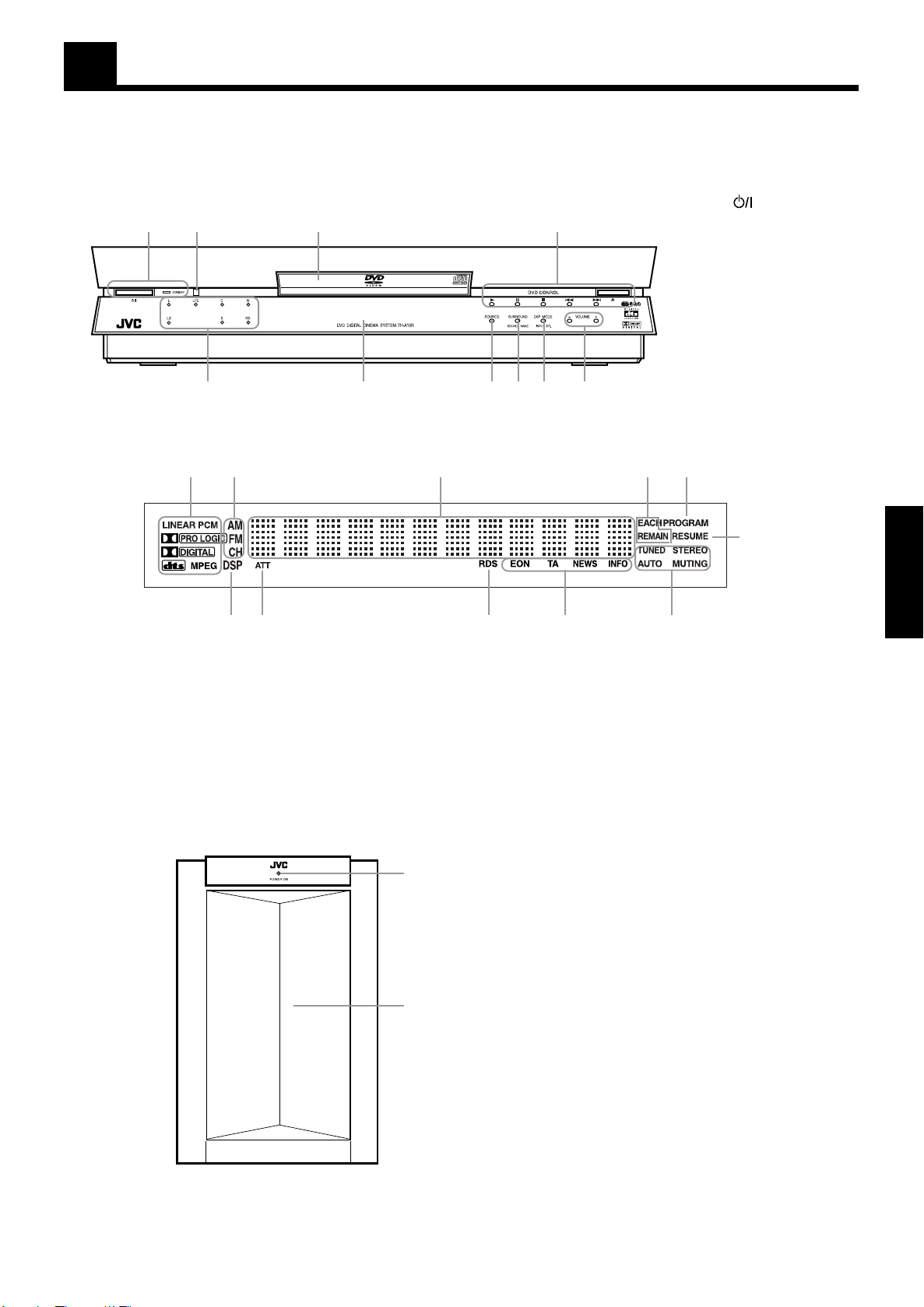
Identificación de componentes
Familiarícese con los botones y los controles de la unidad antes de su uso. Consulte las páginas entre paréntesis para más detalles.
Unidad central —————————————————————————————————————
Panel frontal
1 2 3
Display
1 2 3
9
4
1 Botón y piloto
STANDBY (16)
2 Sensor remoto (10)
3 Bandeja portadiscos (22)
4 Botones DVD CONTROL
(22~24)
5 Botones VOLUME +/ – (16)
6 DSP MODE /INPUT ATT.
(19, 20, 21)
7 SURROUND/SOURCE
NAME (17, 21)
5678p
8 SOURCE (17)
9 Display
p Indicador canal de Audio
(19)
4 5
6
Español
89
7pq
1 Indicador modo Decord (18)
2 Indicador Radio (36)
3 Ventana Multi-información
Muestra la hora y el estado.
4 Indicador de selección de tiempo (34)
5 Indicador PROGRAM (34)
6 Indicador RESUME (24)
7 Indicador de modo de recepción de
radio (37)
8 Indicador datos EON (39)
9 Indicador RDS (38)
p Indicador ATT . (19)
q Indicador DSP (20)
Subwoofer alimentado ————————————————————————————————————
1
1 Piloto POWER ON (16)
2 Altavoz
2
11
Page 14
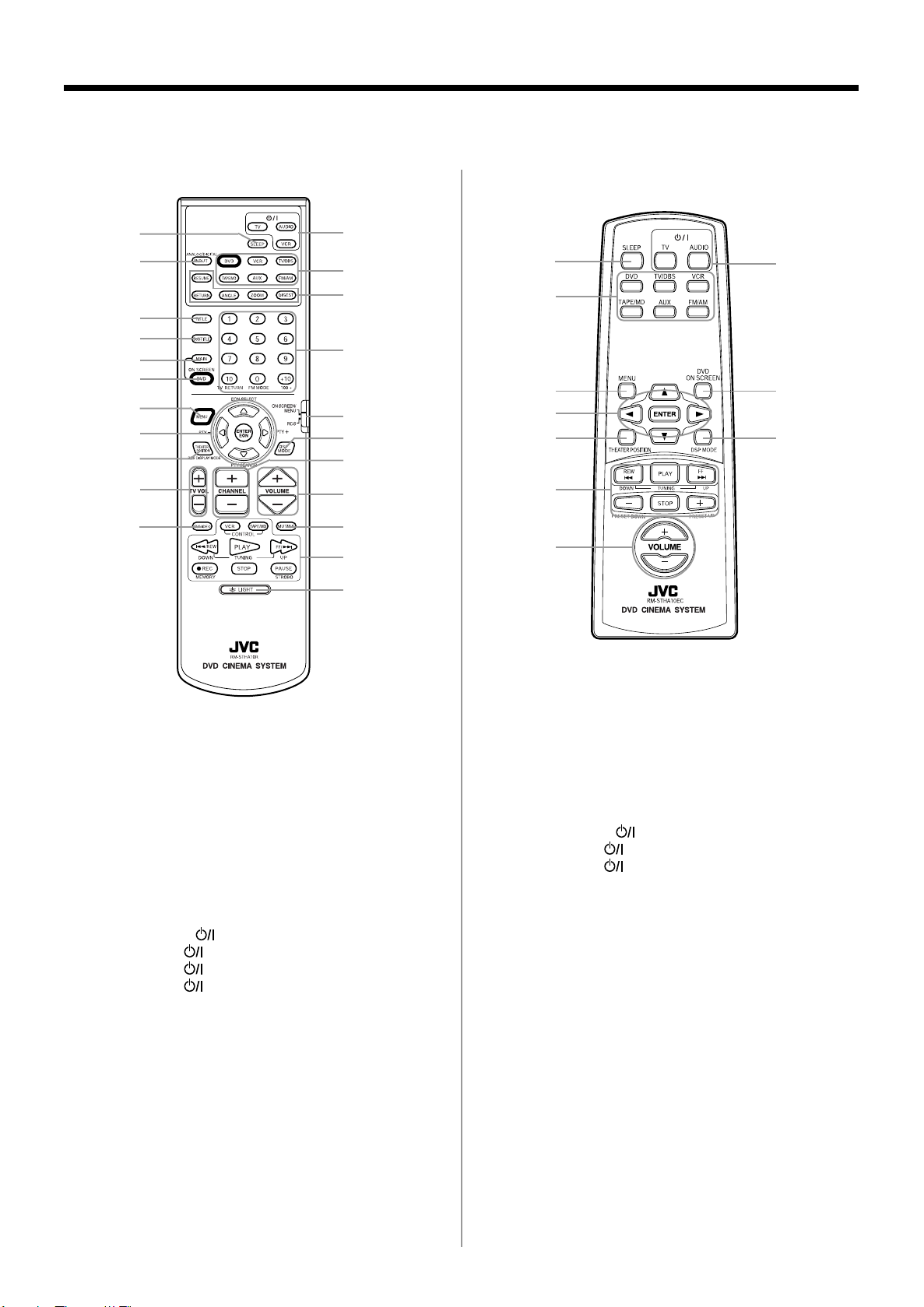
Identificación de componentes
Mandos a distancia —————————————————————————————————————
Mando a distancia principal
1
2
3
4
5
6
7
8
9
p
q
w
e
r
t
y
u
i
o
;
a
s
Mando a distancia secundario
1
2
3
4
5
6
7
8
9
p
12
1 Botón SLEEP (20)
2 Botón ANALOG/DIGITAL INPUT (18)
3 Botón TITLE (24)
4 Botón SUBTITLE (29)
5 Botón MAIN ON SCREEN (41)
6 Botón DVD ON SCREEN (26, 48)
7 Botón MENU (24)
8 Cursor (EON SELECT, PTY +, PTY SEARCH,
PTY –) y botones ENTER (EON)
9 Botón THEATER POSITION (RDS DISPLAY
MODE) (31)
p Botones TV VOL +, – (56)
q Botón TV/VIDEO (56)
w Botones
Botón AUDIO (16)
Botón
Botón
e Botones de selección de fuente (17)
DVD, VCR, TV/DBS, T APE/MD, AUX, FM/AM
r Botones de funcionamiento de DVD
RESUME (24)
RETURN (25)
ANGLE (30)
ZOOM (29)
DIGEST (27)
t Botones numéricos
y Selector de modo de mando a distancia (13, 14)
u Botón DSP MODE (21)
i Botones CHANNEL +/ – (56)
o Botones VOLUME +/ – (16)
; Botón MUTING (17)
a Botones de funcionamiento
s Botón LIGHT(10)
TV (56)
VCR (56)
1 Botón SLEEP (20)
2 Botones de selección de fuente (17)
3 Botón MENU (24)
4 Botones de cursor y ENTER
5 Botón THEATER POSITION (31)
6 Botones de funcionamiento
7 Botones VOLUME +/ – (16)
8 Botones
Botón AUDIO (16)
Botón
9 Botón DVD ON SCREEN (26, 48)
p Botón DSP MODE (21)
TV (56)
Page 15
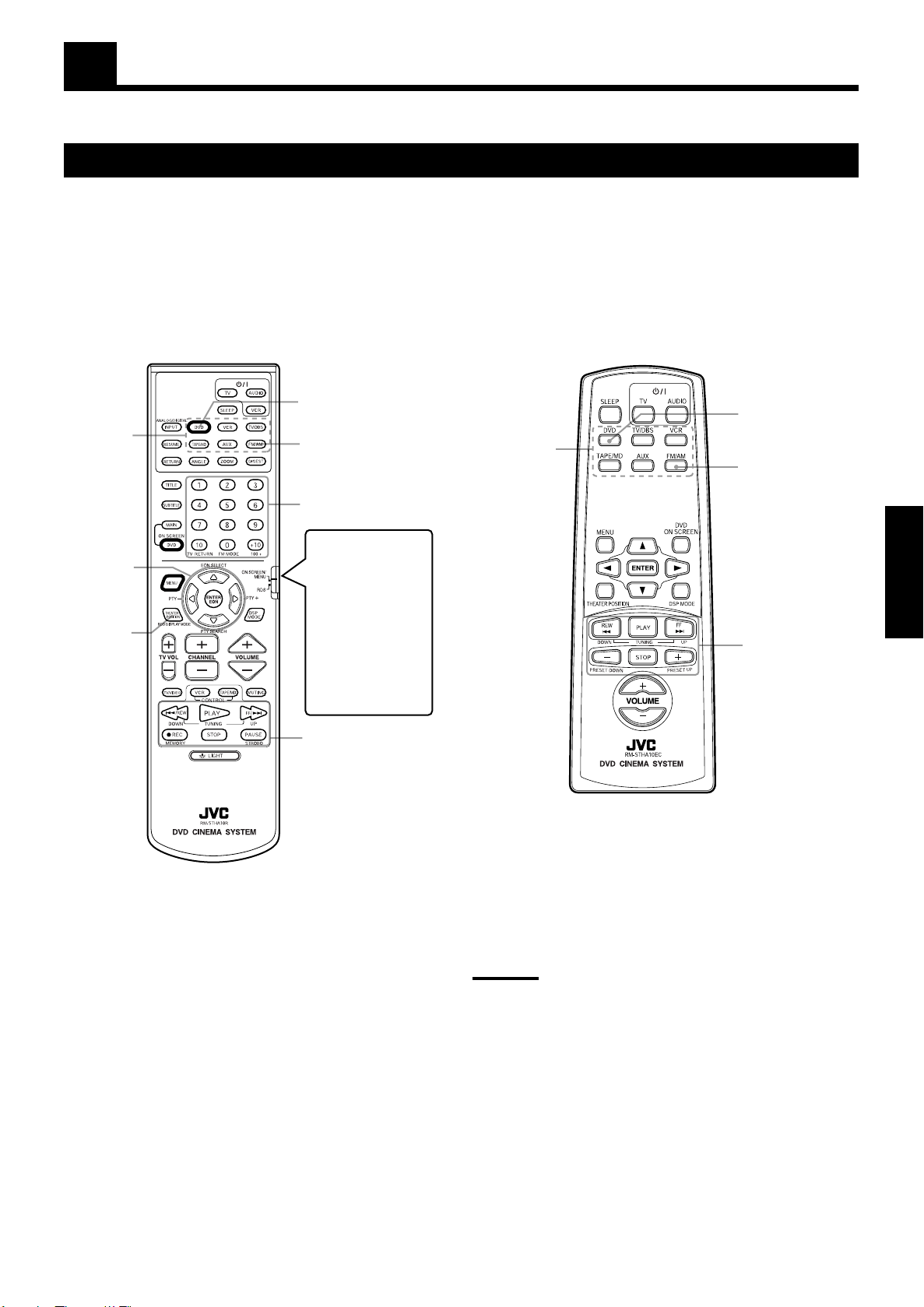
Principios de funcionamiento
El sistema puede ser controlado mediante el mando a distancia o los botones de la unidad central, o el menú en pantalla.
Funcionamiento con el mando a distancia
Seleccione el modo adecuado para el mando a distancia cuando se vaya a utilizar para su funcionamiento el mando a distancia principal o el
mando a distancia secundario.
El modo del mando a distancia se selecciona pulsando los botones de selección de fuente.
Pulse DVD : Los botones numéricos y los botones de funcionamiento funcionan en el modo DVD, permitiendo el manejo del DVD,
CD Audio, y CD Vídeo.
Pulse FM/AM : Los botones numéricos y los botones de funcionamiento funcionan en el modo radio.
Botones
de
selección
de fuente
Botones
Cursor y
ENTER
Botón
THEATER
POSITION
Botón DVD
Botón FM/AM
Botones
numéricos
Ajustar a RDS para
utilizar RDS con las
emisoras FM.
RDS puede utilizarse
utilizando el cursor y
pulsando el botón
ENTER y THEATER
POSITION.
Poner a ON SCREEN/
MEMU para utilizar
funciones que no sean
RDS.
Botones de
funcionamiento
Botones
de
selección
de fuente
Botón DVD
Botón FM/AM
Español
Botones de
funcionamiento
Nota:
• Si se pulsan los botones de selección de fuente en el mando a
distancia también cambia el modo del control remoto.
Cuando se utilice el mando a distancia, pulse siempre los botones
de selección de fuente del equipo para ajustar el modo de control
remoto idóneo.
13
Page 16
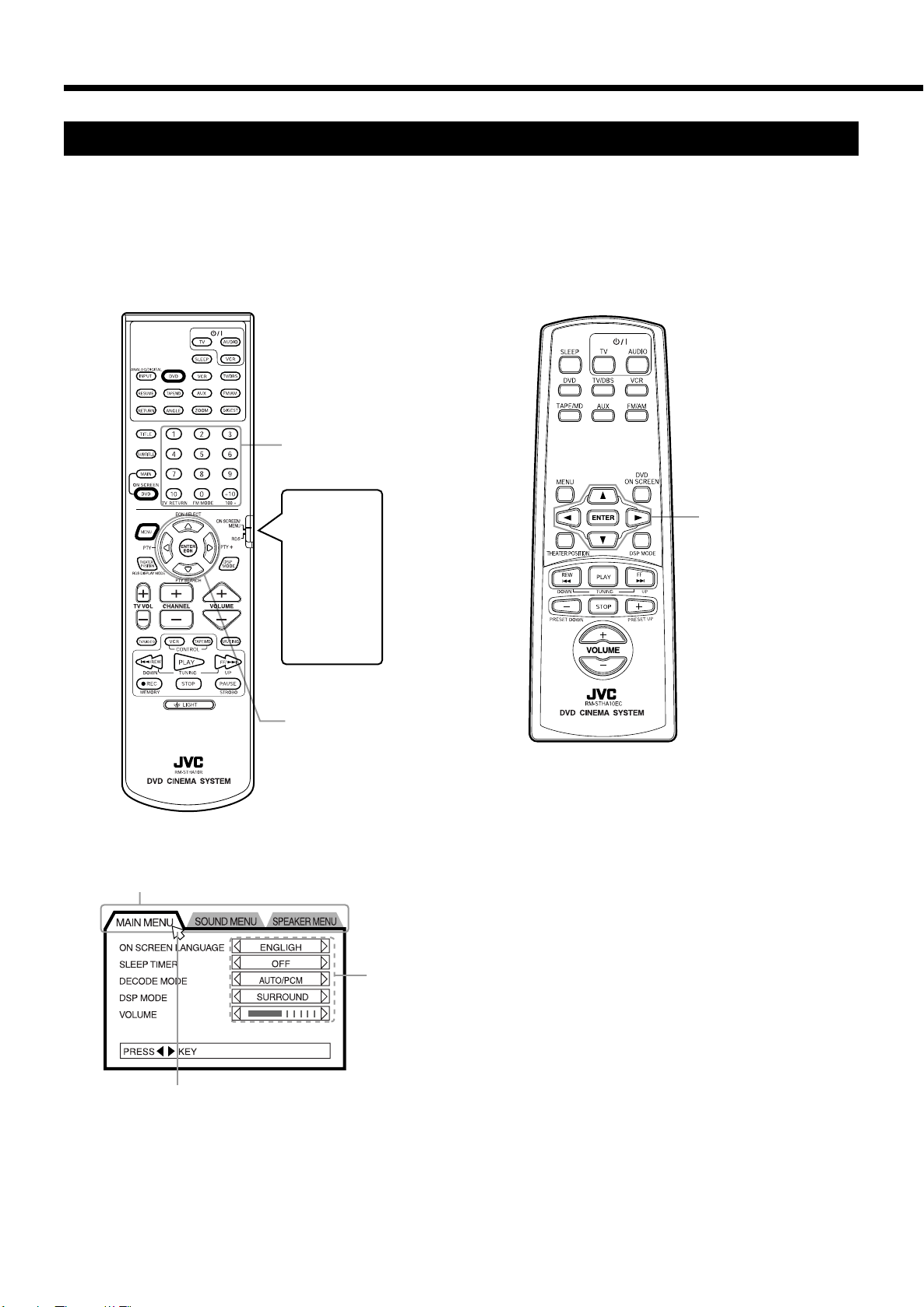
Principios de funcionamiento
Manejo a través del menú en pantalla
Para utilizar el menú en pantalla, visualice primero al menú y luego utilice los botones del cursor del mando a distancia principal o
secundario (2/3/5/∞), los botones numéricos y el botón ENTER.
Visualización del menú en pantalla ———————————————————————————————
El método y las condiciones de visualización varían con el menú en pantalla. Las diversas funciones individuales se describen a
continuación.
Botones numéricos
Ajuste siempre a
ON SCREEN/
MENU para
utilizar el menú
en pantalla.
Cuando se ajuste
a RDS, no se
podrán utilizar ni
el cursor ni el
botón ENTER
desde el menú.
Botones de cursor
y ENTER
Botones de cursor
y ENTER
Componentes del menú en pantalla
Se denominan ”pestañas“.
Este flecha se denomina ”puntero“.
Elementos
Funcionamiento básico con el menú en pantalla ——
1. Mueva el puntero al elemento que desea utilizando los botones
del mando a distancia.
• Utilice el cursor 2/3 para seleccionar una pestaña.
• Utilice el cursor 5/∞ para seleccionar un elemento.
2. Uso de los elementos.
• Utilice el cursor 2/3 para cambiar los valores del elemento
seleccionado.
• Pulse ENTER para utilizar el elemento seleccionado.
• Siga el método de empleo descrito en el campo mensaje.
• Utilice los botones numéricos para introducir los números.
Vea la descripción de cada función para los detalles de
funcionamiento.
14
Page 17
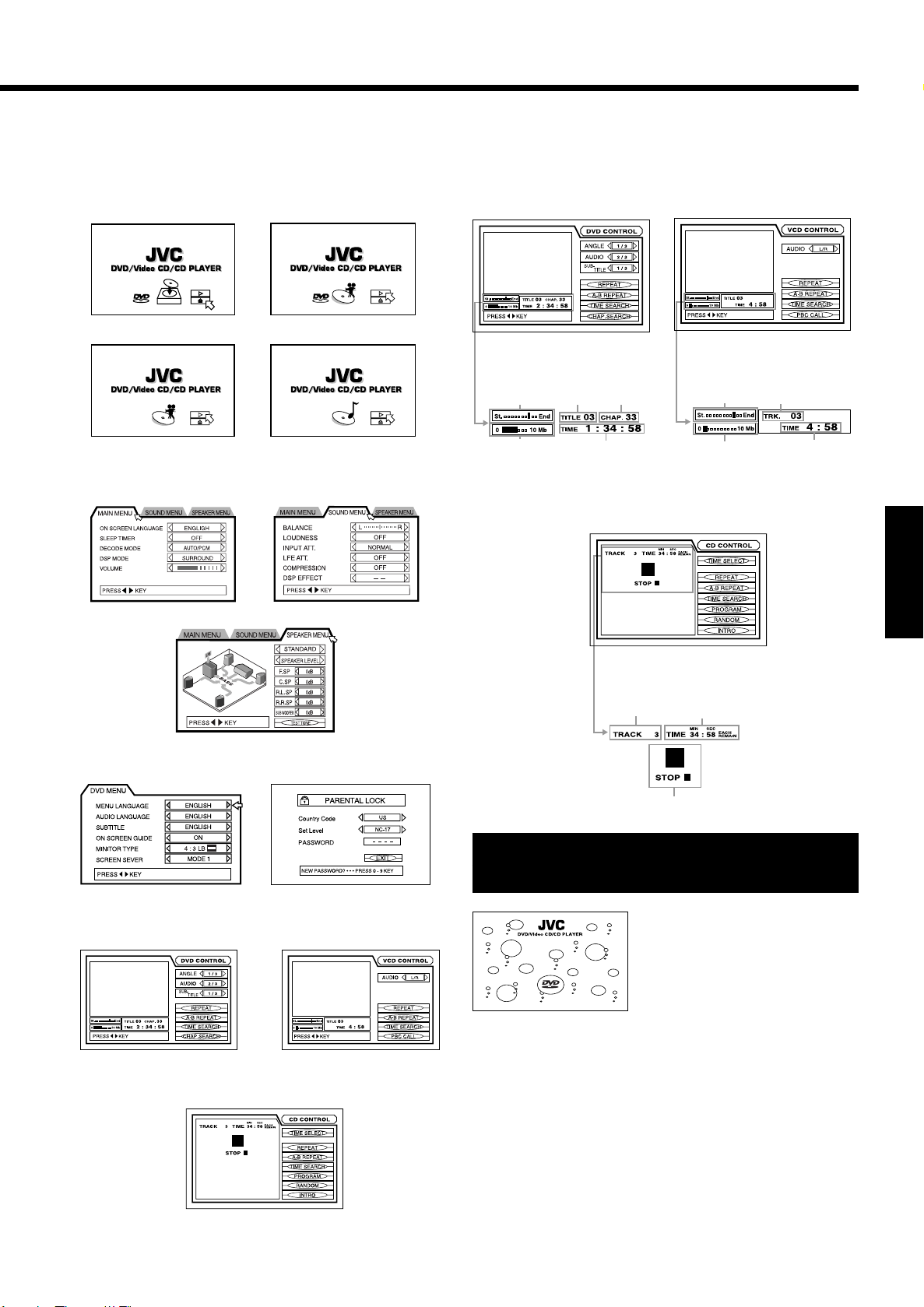
Principios de funcionamiento
Menús en pantalla ——————————————
Este sistema admite los siguientes menús en pantalla.
Pantallas de apertura
(No hay disco)
para CD Vídeo
Menús en pantalla para configuración y uso de la función AV amp
para DVD
para CD Audio
Menús en pantalla para uso de discos ——————
El estado del disco y de los demás elementos se muestran de la
siguiente manera en los menús en pantalla para el uso del disco.
Pantalla DVD CONTROL Pantalla VCD CONTROL
Posición relativa
actual del título
(St:Inicio, End:
Fin)
Velocidad de
transmisión
Número de
Número de
título actual
capítulo
actual
Tiempo transcurrido
desde el inicio del
título actual
Pantalla CD CONTROL
Posición relativa
actual de la pista
(St:Inicio, End:
Fin)
Velocidad de
transmisión
Número de
pista actual
Tiempo transcurrido
desde el inicio de la
pista actual
Menús en pantalla para configuración del DVD
Menús en pantalla para utilización del disco
Pantalla DVD CONTROL Pantalla VCD CONTROL
Pantalla CD CONTROL
Número de
pista actual
Tiempo transcurrido
desde el inicio de la
pista actual
Estado del disco
Prevención de quemaduras en la pantalla
con el salvapantallas [SCREEN SAVER]
La pantalla de un monitor de
televisión puede resultar dañada si se
visualiza una imagen estática durante
un periodo prolongado de tiempo.
Para evitar que suceda esto, la unidad
activa automáticamente la función de
salvapantallas si ha estado
visualizando una imagen estática,
como un menú en pantalla, durante un
intervalo superior a 5 minutos.
• Pulsando cualquier botón en la unidad o en el mando a distancia
quitará la función de salvapantallas y restablecerá la imagen
anterior.
• Se pueden seleccionar uno entre varios modos de salvapantallas
disponibles (ver página 50).
Español
15
Page 18
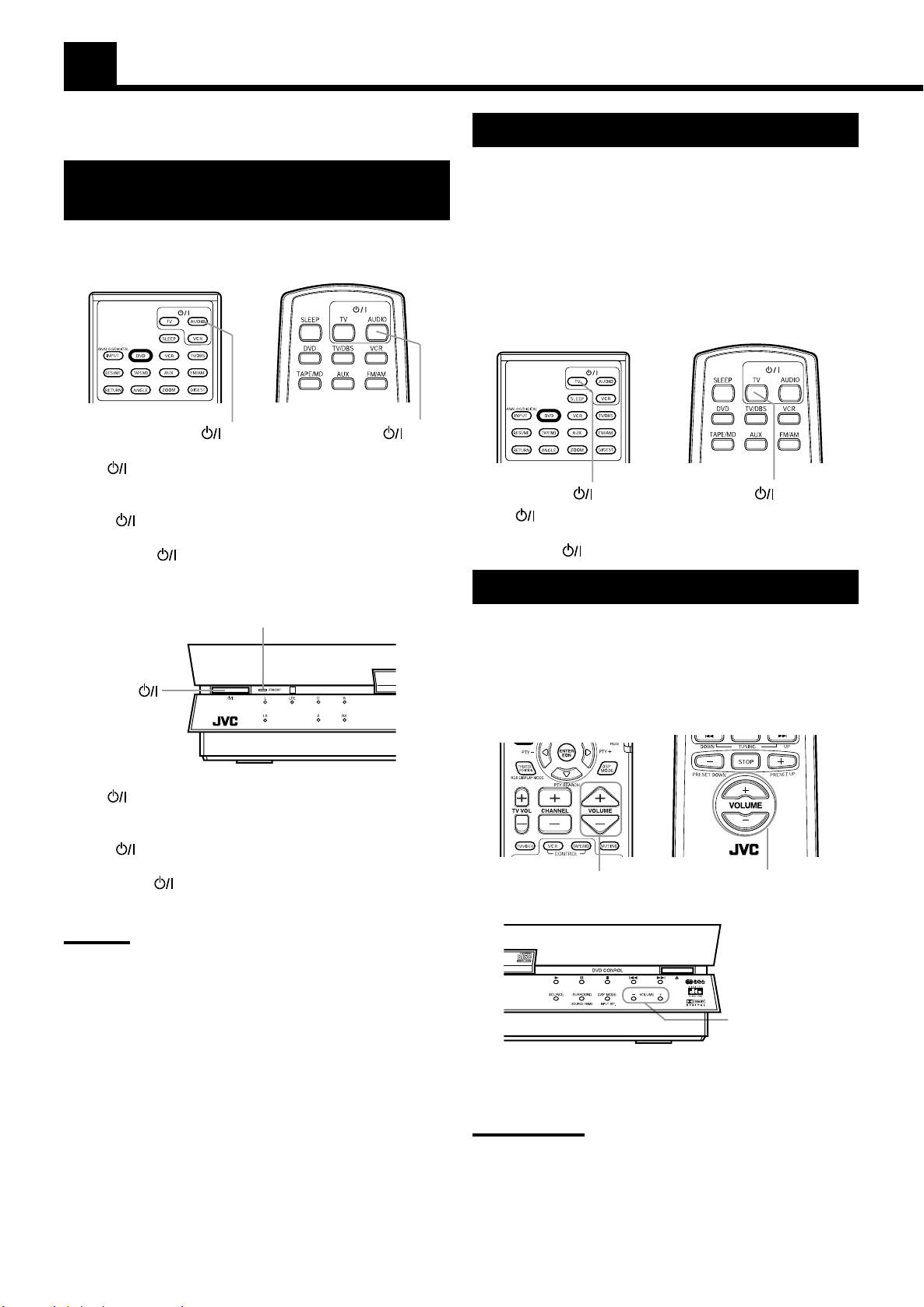
Operaciones básicas
Las operaciones básicas para este sistema son las siguientes.
Encendido y apagado del sistema
(standby)
Desde los mandos a distancia:
Mando a distancia principal
Pulse AUDIO para encender la unidad.
El indicador STANDBY se apaga, y aparece en el display el nombre
de la fuente actual (o la frecuencia de la emisora).
El botón y el botón 0 de la unidad central se encenderán.
Pulse de nuevo
Se enciende el piloto STANDBY.
En el panel frontal:
AUDIO para apagarlo (standby).
Mando a distancia secundario
AUDIO
Indicador STANDBY
AUDIO
Encendido y apagado de la TV
Los aparatos de TV JVC pueden utilizarse tanto con los mandos a
distancia principales como con los secundarios. Los aparatos de
otros fabricantes requieren modificaciones en las señales
transmisibles antes de que puedan ser utilizados con los mandos a
distancia principales y secundarios. Ver página 57 para más detalles
acerca de cómo se cambian las señales transmisibles.
Desde los mandos a distancia:
Mando a distancia principal Mando a distancia secundario
TV
TV
Pulse TV para encender la TV.
Pulse de nuevo TV para apagar el aparato.
Ajuste de volumen
El nivel de volumen puede ajustarse dentro de un rango que va desde
“0” (mínimo) a “80” (máximo).
Pulse para encenderlo.
El indicador STANDBY se apaga, y aparece en el display el nombre
de la fuente actual (o la frecuencia de la emisora).
El botón
Pulse de nuevo para apagarlo (standby).
Se enciende el piloto STANDBY.
Notas:
• La fuente de alimentación del sub-woofer está conectada a la
unidad central. El indicador verde POWER ON del sub-woofer se
enciende cuando se proporciona tensión y se apaga cuando se
corta el suministro eléctrico.
• Se consume una pequeña cantidad de corriente durante el modo
standby. Desenchufe ambos cables de alimentación de CA para
apagar completamente la unidad central y el sub-woofer.
y el botón 0 de la unidad central se encenderán.
Desde los mandos a distancia:
Mando a distancia principal
VOLUME + /–
En el panel frontal:
Mando a distancia secundario
VOLUME + /–
VOLUME + /–
Pulse VOLUME + o –.
Pulse VOLUME + para aumentar el volumen.
Pulse VOLUME – para disminuir el volumen.
PRECAUCION:
Ponga siempre el volumen al mínimo antes de iniciar cualquier
fuente de sonido.
Si el volumen se pone al nivel máximo, la explosión súbita de
sonido puede dañar irreversiblemente su capacidad auditiva o
estropear sus altavoces.
16
Page 19
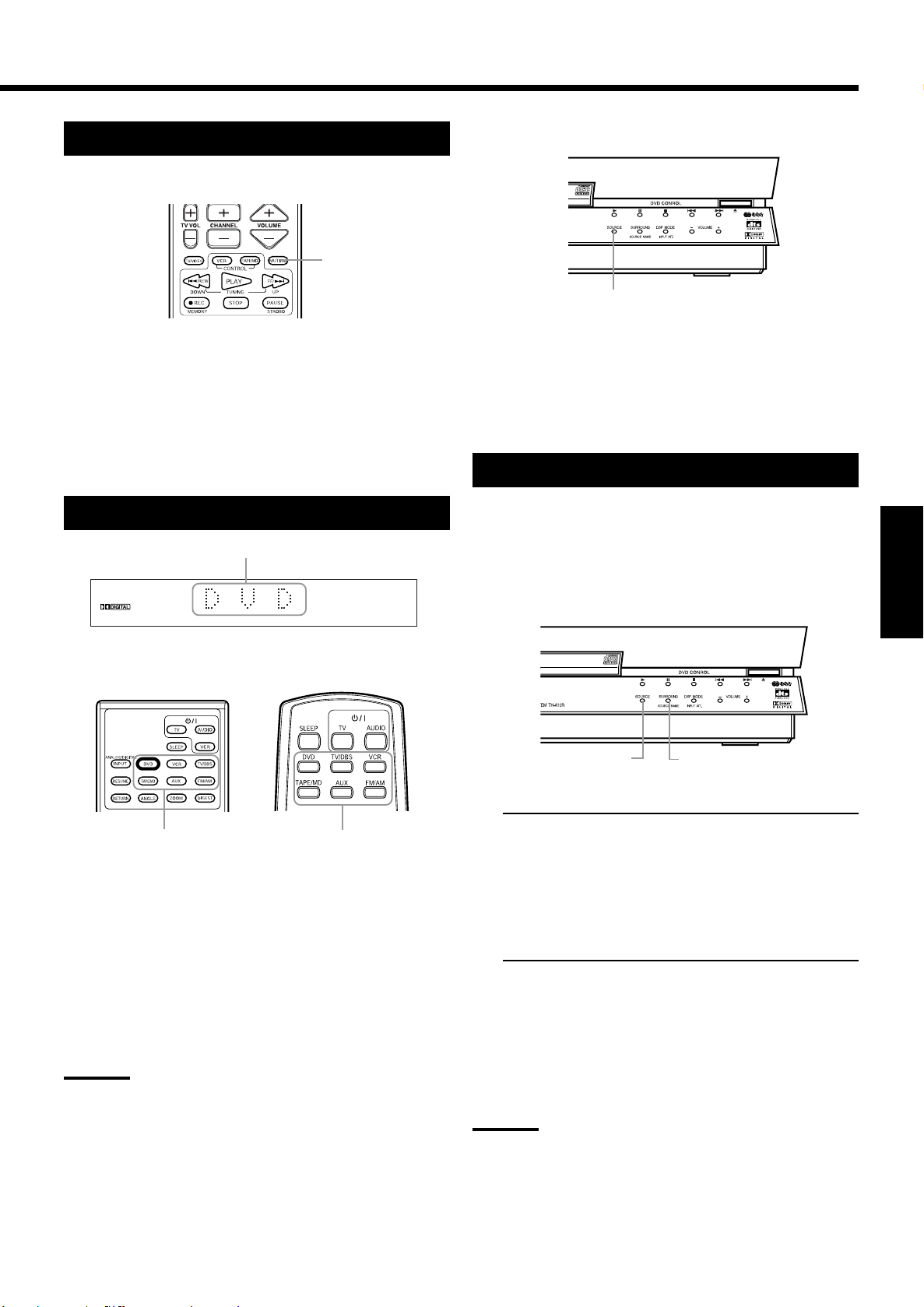
Operaciones básicas
Desactivación del sonido
Solo para mando a distancia principal:
MUTING
Pulse MUTING para desactivar el sonido hacia todos
los altavoces conectados.
El mensaje “MUTING” aparece en el display y el volumen se
desactiva.
Para restablecer el sonido, pulse nuevamente MUTING de forma
que aparezca “OFF” en el display.
• Pulsando VOLUME +/– también se restablece el sonido.
Selección de la fuente para reproducir
Aparecerá el nombre de la fuente seleccionada
En el panel frontal:
SOURCE
Pulse SOURCE hasta que aparezca en el display el
nombre de la fuente que desea.
La fuente cambia cada vez que se pulsa el botón como se muestra a
continuación.
= DVD = TAPE (o MD) = VCR = AM = FM =
TV SOUND (o DBS) = AUX = (vuelve al principio)
Modificación del nombre de la fuente
Cuando se haya conectado un grabador MD a los conectores TAPE/
MD o el sintonizador DBS a los conectores TV SOUND/DBS en el
panel trasero, cambie el nombre de la fuente que se muestra en el
display cuando seleccione el grabador MD o sintonizador DBS
como la fuente.
En el panel frontal:
Español
Desde los mandos a distancia:
Mando a distancia principal
Botones de selección de fuente
Mando a distancia secundario
Botones de selección de fuente
Pulse uno de los botones de selección de fuente.
DVD* Selecciona el reproductor DVD.
VCR Selecciona el aparato de vídeo conectado a los
conectores VCR.
TV/DBS Selecciona el sonido TV o sintonizador DBS.
TAPE/MD* Selecciona la pletina (o el grabador MD).
AUX* Selecciona un componente conectado a AUX.
FM/AM* Selecciona una emisora FM o AM (MW).
Cada vez que presione el botón, la banda
conmuta entre FM y AM (MW).
Notas:
• Cuando se conecte un grabador MD (a los conectores TAPE/MD),
y un sintonizador DBS (a los conectores TV SOUND/DBS),
cambia el nombre de la fuente que se muestra en el display. Para
más detalles, ver “Cambio del nombre de la fuente”.
• El sistema se activará automáticamente cuando se presione uno de
los botones de selección de fuente que se encuentran en el mando a
distancia, indicados arriba con un asterisco (*).
12
1. Para cambiar el nombre de la fuente de “TAPE “ a
“MD”:
Pulse SOURCE hasta que aparezca “TAPE”.
Para cambiar el nombre de la fuente de “TV SOUND”
a “DBS”:
Pulse SOURCE hasta que aparezca “TV SOUND”.
2. Presione y mantenga pulsado SOURCE NAME
hasta que aparezca “ASSGN. MD” o “ASSGN.
DBS” en el display.
Para cambiar el nombre de la fuente a “TAPE” o “TV SOUND”,
repita el anterior procedimiento — en el paso 1, seleccione “MD” o
“DBS” y presione, manteniendo pulsado SOURCE NAME.
Nota:
Sin cambiar el nombre, podrá todavía utilizar los componentes
conectados aunque puede haber algunos problemas.
• Aparecerán “TAPE” o “TV SOUND” en el display cuando
seleccione el grabador MD o sintonizador DBS.
• No puede utilizar la entrada digital (ver página 9) para el grabador
MD y para el sintonizador DBS.
• No puede utilizar el sistema de control remoto COMPU LINK
para controlar el grabador MD (ver página 54).
17
Page 20
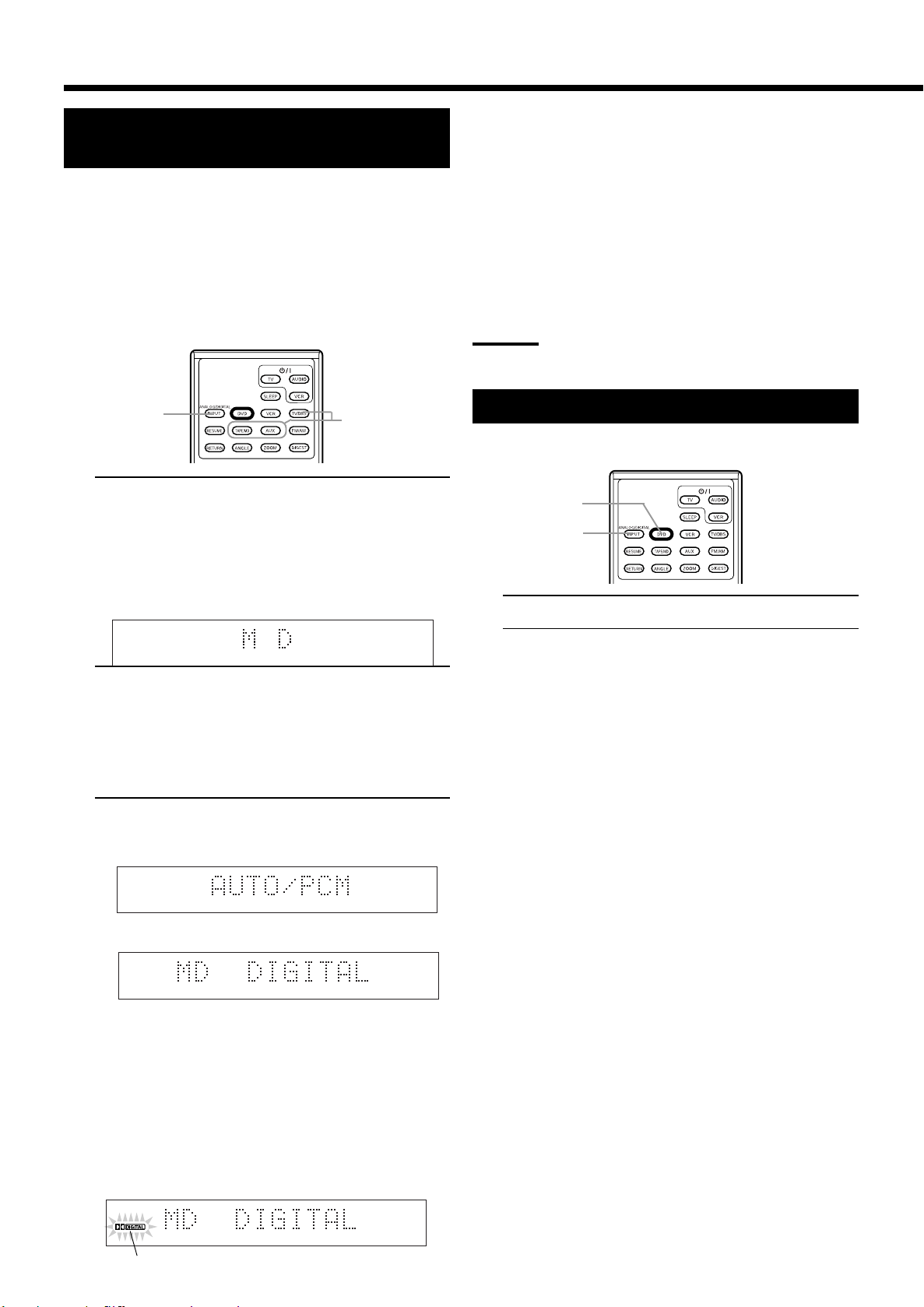
Operaciones básicas
Selección del modo de entrada digital o
analógico
Cuando haya conectado varios documentos tales como un grabador MD,
el sintonizador DBS o similar, utilizando los terminales digitales (ver
página 9), deberá cambiar el modo de entrada para estos componentes a
la entrada digital.
Puede seleccionar el sonido digital desde las fuentes siguientes:
“MD”, “DBS”, “AUX”.
Solo para mando a distancia principal:
2
1
1. Pulse el botón de selección de fuente (TAPE/MD,
AUX, o TV/DBS) para el cual desea cambiar el
modo de entrada de analógica a digital.
Ejemplo: Selección del grabador MD como la fuente para el
audio digital.
Para volver a audio analógico
1. Seleccione una fuente digital para volver a audio
analógico.
Seleccione entre “MD DIGITAL”, “AUX DIGITAL”, o “DBS
DIGITAL”.
2. Pulse ANALOG/DIGITAL INPUT para seleccionar
[ANALOG].
Se selecciona el audio analógico y el nombre de la fuente
vuelve también a analógico.
Nota:
• Cuando se seleccione una fuente digital, pulse una vez ANALOG/
DIGITAL INPUT para visualizar el modo seleccionado.
Modificación del modo decodificación
Solo para mando a distancia principal:
1
2
1. Pulse DVD para seleccionar DVD como la fuente.
2. Pulse ANALOG/DIGITAL INPUT.
El display cambia cada vez que se pulsa el botón de la
siguiente forma.
= AUTO/PCM = DOLBY DGTL (DOLBY DIGITAL) = DTS =
MPEG = ANALOG = (vuelve al principio)
3. Pulse ANALOG/DIGITAL INPUT para seleccionar
[AUTO/PCM].
« Después de 3 segundos aprox.
• El nombre de la fuente cambia de “MD” a “MD DIGITAL”.
Si se selecciona otra cosa que no sea [AUTO/PCM]
Cuando se selecciona “DOLBY DGTL”, “DTS” o “MPEG”, la
fuente cambia a digital (“MD” = “MD DIGITAL”) y no se
reproduce el audio.
El indicador de modo “DOLBY DGTL”, “DTS” o “MPEG” del
display parpadeará para indicar que no se ha seleccionado el modo
adecuado.
Ejemplo: Selección de “DOLBY DGTL” cuando se escucha
MD con audio digital.
18
Parpadea
2. Pulse ANALOG/DIGITAL INPUT para seleccionar el
modo decodificación.
Cada vez que se pulsa el botón el display cambia de la
siguiente forma.
= AUTO/PCM = DOLBY DGTL (DOLBY DIGITAL) = DTS
= MPEG = (vuelve al principio)
AUTO/PCM Optimizado para todos los discos
reproducibles en este sistema. (Por defecto)
DOLBY DGTL Seleccione este modo cuando reproduzca un
disco grabado en Dolby Digital Surround.
DTS Seleccione este modo cuando reproduzca un
disco DVD grabado en DTS Surround.
El decodificador DTS será seleccionado
como el decodificador interno.
MPEG Seleccione este modo para reproducir un
disco que esté grabado en Surround
Multicanal MPEG.
El decodificador MPEG será seleccionado
como decodificador interno.
“MPEG” Cuando intente modificar el modo decodificador
Cuando se ajusta el modo del decodificador al valor predeterminado AUTO/PCM
y se reproduce un DVD grabado en Dolby Digital Surround, DTS Digital
Surround, o surround multicanal MPEG, entonces el decodificador interno
quedará automáticamente seleccionado antes de que comience la reproducción de
audio. Dependiendo del disco, esto puede derivar en una pérdida ligera de sonido
una vez que comience la reproducción. Esto se debe a las señales perdidas de
audio, que fueron introducidas durante la selección interna del decodificador.
En estos casos, se puede evitar la pérdida del audio seleccionando manualmente
el modo de decodificación idóneo para el disco que se quiera reproducir.
Sin embargo, nótese que cuando el modo de decodificación está
ajustado a otro modo distinto al AUTO/PCM, no podrá reproducir audio
con discos grabados en otro modo que no sea el modo configurado.
Después de cambiar el modo de decodificación y reproducir un
disco, vuelva a poner el modo a “AUTO/PCM”.
La modificación de la fuente de reproducción ajustará
automáticamente el modo de decodificación a “AUTO/PCM”.
Page 21

Operaciones básicas
Cuando se selecciona un modo de decodificación que
difiera del tipo de disco que está siendo reproducido
Introduzca un disco DVD en la unidad central para ver el tipo de
audio que está sonando en el indicador de modo Decode en el
display.
No se puede reproducir audio si se selecciona un modo decode que
difiera del modo que se indica.
El modo decode seleccionado brilla para indicar que el modo decode
seleccionado no permite la reproducción de audio.
Ejemplo: Cuando se selecciona DTS como el modo decode
para sonido digital Dolby .
Parpadea
Ajuste del nivel de entrada de señal
Cuando se utilice el modo DSP durante la reproducción desde un
dispositivo analógico, el sonido se mostrará distorsionado por
momentos debido a una señal de entrada demasiado fuerte. En esos
casos, es posible ajustar el nivel de la señal de entrada. Solamente se
pueden ajustar de esa manera las señales de entrada de los
dispositivos analógicos (TV SOUND, VCR, TAPE, AUX, FM, AM,
MD, DBS).
Solo en el panel frontal:
Ajuste de fase y control de volumen del
sub-woofer
Utilice el control de volumen VOLUME y el botón PHASE en la
parte posterior del subwoofer.
Control VOLUME
Marca
Botón PHASE
Control de volumen ——————————————
Gire el control VOLUME.
Ajuste a un volumen adecuado para equilibrarse con el/los otro(s)
altavoz/ces.
La marca indica la posición del volumen para el uso normal.
• Ajuste el volumen del sub-woofer cuando éste se encuentre
demasiado alto o bajo en relación con el volumen del altavoz
frontal.
Ajuste de fase ————————————————
Reproduzca el sonido mediante el subwoofer y ajuste
el botón PHASE a una posición (_ REVERSE o
— NORMAL) en la que se escuche mejor la frecuencia
más baja.
Español
1
1 Pulse y mantenga INPUT ATT. (DSP MODE).
Suelte el botón cuando el display muestre “INPUT ATT ON,”
o “INPUT NORMAL.”
Pulsando y manteniendo el botón INPUT ATT. hace conmutar
los ciclos a través de los siguientes modos:
INPUT NORMAL: Fuente de reproducción sin ajustar el nivel
de la señal de entrada. Este es el valor
predeterminado.
J
INPUT ATT ON: Disminuye el nivel de entrada y la fuente de
reproducción.
La marca ATT se encenderá.
Para cambiar el nivel de la señal , pulse y mantenga INPUT
ATT hasta que aparezca “INPUT NORMAL” o “INPUT ATT
ON”.
Notas:
• Durante el modo “INPUT ATT ON”, ATT brillará en el display.
Sin embargo, cuando la fuente sea digital, se apagará (DVD, etc.).
El indicador se restablecerá si la reproducción se conmuta a un
dispositivo analógico.
• Si se apaga el modo DSP (“DSP OFF”), incluso durante el modo
“INPUT ATT ON”, la reproducción continuará sin ninguna
reducción de la señal de entrada.
Nota:
• La fase está estrechamente relacionada a la distancia entre la
posición de escucha y el altavoz frontal y el sub-woofer.
Mientras se escuche, ajustar hasta obtener la mejor calidad a la
frecuencia más baja.
Indicador de canal de audio
Utiliza pilotos para mostrar la configuración del canal de audio para
el disco que se está reproduciendo actualmente.
• El piloto del
canal de audio
no es un
indicador de
cuales son los
altavoces que
producen
sonido.
Los pilotos representan los canales de audio de la siguiente forma.
L: Canal del altavoz frontal izquierdo
R: Canal del altavoz frontal derecho
C: Canal del altavoz central
RS: Canal del altavoz derecho surround
LS: Canal del altavoz izquierdo surround
S: Canal del altavoz trasero (monaural)
LFE: Canal del sub-woofer
19
Page 22
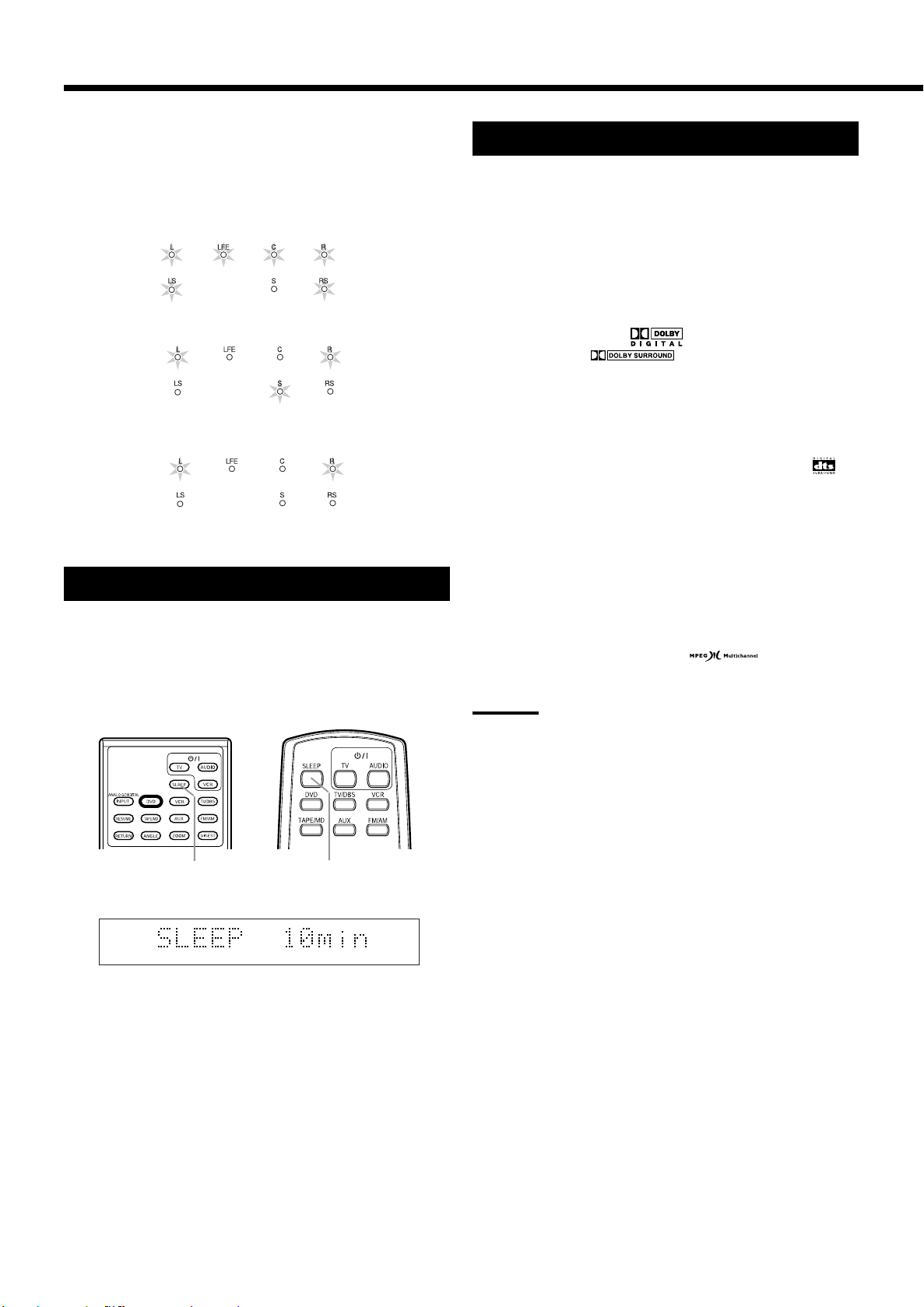
Operaciones básicas
El piloto indica el tipo de disco (DVD o CD) que está reproduciendo
en ese momento de la siguiente forma.
Ejemplo:
Con digital Dolby 5,1 ch, digital DTS 5,1 ch, o multicanal MPEG 5,1
ch surround
Con digital Dolby (Lt/Rt *)
Con sonido estéreo (ej CD Audio)
* Lt/Rt representa la salida downmix cuando está conectado a un
dispositivo que utiliza Dolby Pro Logic.
Utilización de Sleep Timer
Utilizando el temporizador Sleep Timer, puede quedarse dormido
escuchando música sabiendo que el sistema se apagará por sí mismo
en vez de estar en funcionamiento toda la noche.
Desde los mandos a distancia:
Mando a distancia principal
Mando a distancia secundario
Utilización de los modos DSP
El procesador Surround integrado proporciona dos tipos de modo
DSP (Digital Signal Processor) — el modo Surround y el modo
DAP (Digital Acoustic Processor).
Modos Surround ———————————————
Con este sistema puede utilizar dos tipos de modo Surround.
Dolby Surround (Dolby Digital y Dolby Pro Logic)*
Se utiliza para ver las pistas de software decodificadas con digital
Dolby (mostrando la marca ) o con Dolby Surround
(mostrando la marca
El Digital Dolby y el Dolby Pro Logic pueden seleccionarse
automáticamente dependiendo del software que se utilice.
DTS Digital Surround**
El DTS Digital Surround es un formato de audio digital discreto de
5,1 canales disponible en software CD y DVD.
Para leer las pistas de software de vídeo que lleven la marca , el
sistema puede proporcionar un decodificador DTS Digital Surround.
El decodificador DTS Digital Surround queda seleccionado
automáticamente dependiendo del software que se utilice.
MPEG Multicanal
El MPEG Multicanal es otro formato de audio digital discreto de 5,1
canales disponible en software DVD y que utiliza un método de
decodificación denominado MPEG2-Audio. (MPEG es el acrónimo
de “Motion Picture Expert Group” y fue desarrollado originalmente
para la compresión de señales de vídeo.) Para ver las pistas de
software de vídeo que lleven la marca
central puede proporcionar un decodificador multicanal MPEG.
Nota:
• Cambie el modo de decodificación de “AUTO/PCM” a “DTS”
antes de iniciar la reproducción de un CD audio grabado con DTS
Digital Surround.
).
, la unidad
SLEEP SLEEP
Pulse repetidamente SLEEP.
El intervalo de apagado irá cambiando de la siguiente forma (en
minutos):
=10=20=30=60=90=120=150=OFF (Cancelado)= (vuelve
al principio)
Cuando ha transcurrido el tiempo de apagado
El sistema se apaga automáticamente.
Para comprobar o modificar el tiempo restante hasta la
hora de apagado ———————————————
Pulse una vez SLEEP .
Aparecerá en minutos el tiempo restante hasta el apagado.
• Para cambiar la hora de apagado, pulse varias veces SLEEP.
Para cancelar el temporizador Sleep Timer ————
Pulse repetidamente SLEEP hasta que que aparezca “SLEEP OFF”
en el display.
• Apagando el sistema también se cancela la función Sleep Timer.
20
* Fabricado bajo licencia de Dolby Laboratories. “Dolby”, “Pro Logic”, y
el símbolo doble-D son marcas registradas de Dolby Laboratories.
Confidential Unpublished Works. ©1992-1998 Dolby Laboratories, Inc.
Todos los derechos reservados.
** Fabricado bajo licencia de Digital Theater Systems, Inc. US Pat. No.
5,451,942 y otras patentes mundiales y pendientes de patente. “DTS” y
“DTS Digital Surround” son marcas registradas Digital Theater Systems,
Inc. ©1996 Digital Theater Systems, Inc. Todos los derechos reservados.
Page 23

Operaciones básicas
Modos DAP —————————————————
El sonido que se escucha en las salas de conciertos y clubes está
compuesto de sonido directo e indirecto — reflexiones anticipadas y
reflexiones posteriores. El sonido directo llega directamente al
oyente sin ninguna reflexión. Por otro lado, los sonidos indirectos
son retardados por las distancias a las paredes y el techo. Estos
sonidos directos e indirectos son los elementos más importantes para
los efectos acústicos surround. El modo DAP puede crear estos
elementos importantes y proporcionarle la sensación de “estar allí”.
Reflexiones posteriores
Reflexiones anticipadas
Sonidos directos
THEATER: Proporciona la sensación de un gran cine.
LIVE CLUB: Proporciona la sensación de un club de música
con un techo bajo.
DANCE CLUB: Proporciona ritmos bajos.
HALL: Proporciona voces claras y la sensación de un
auditorio de concierto.
PAVILION: Proporciona la sensación de espacio de un
pabellón con un techo elevado.
Pulse DSP MODE.
El modo DSP seleccionado aparece en el display cuando se pulsa el
botón, y cambia sucesivamente cada vez que se pulsa el botón.
=SURROUND ON= THEATER= LIVE CLUB= DANCE CLUB
=HALL=PAVILION = DSP OFF = (vuelve al principio)
• SURROUND ON queda seleccionado cuando se reproduce un
vídeo con sonido grabado en Dolby Pro Logic, digital Dolby,
digital DTS, o audio surround multicanal MPEG.
Nota:
• Es posible seleccionar “SURROUND ON” y “SURROUND OFF”
unicamente cuando se reproduzca sonido digital Dolby, sonido digital
DTS, o audio DVD multicanal MPEG.
En el panel frontal:
DSP MODESURROUND
Cuando reproduzca un vídeo con sonido grabado en surround Dolby,
digital Dolby, digital DTS, o surround multicanal MPEG:
Pulse SURROUND.
El estado actual aparecerá en el display cuando se pulse el botón, y
cambia entre SURROUND ON y SURROUND OFF cada vez que
se pulsa sucesivamente el botón.
Español
Notas:
• Los modos DSP no tiene efecto en las fuentes monaurales.
• El indicador DOLBY DIGITAL se enciende cuando entran en el
sistema las señales decodificadas con Dolby Digital.
• El indicador PRO LOGIC se enciende cuando se activan las
señales decodificadas con el decodificador Dolby Pro Logic
integrado en este sistema.
• El indicador DTS se enciende cuando las señales decodificadas
con DTS Digital Surround entran en el sistema.
• El indicador MPEG se enciende cuando las señales decodificadas
con MPEG Multichannnel Surround entran en el sistema.
Los efectos pueden ajustar con los parámetros “Configuración de
•
SOUND MENU” cuando se selecciona el modo DAP (ver página 43).
IMPORTANTE
Antes de grabar de una fuente digital, quite el modo DSP.
Para seleccionar el modo DSP —————————
Desde los mandos a distancia:
Mando a distancia principal Mando a distancia secundario
Cuando se selecciona DAP:
Pulse DSP MODE.
El modo DAP actual aparecerá en el display cuando se pulse el
botón y cambia de la siguiente manera cada vez que se pulsa
sucesivamente el botón.
=THEATER=LIVE CLUB=DANCE CLUB=HALL=PAVILION=
DSP OFF=(vuelve al principio)
Notas:
• Cuando se selecciona una fuente que no sea DVD se visualizará
“PRO LOGIC” en lugar de “SURROUND ON”.
• La señal analógica (Lo/Ro*) se saca por el conector VCR OUT
(REC) y el conector TAPE/MD OUT (REC) que se encuentran en
la parte posterior de la unidad central cuando se selecciona
“SURROUND OFF” con digital Dolby, digital DTS, o sonido
surround multicanal MPEG.
• Cuando el modo DSP está activo, la salida VCR OUT (REC) y la
salida TAPE/MD OUT (REC) producirán un sonido surround
únicamente por los altavoces frontales.
Cuando se haga una grabación, quitar el modo DSP .
* Lo/Ro representa la salida downmix cuando se conecta a un
dispositivo que no utiliza un decodificador Dolby Pro Logic.
DSP MODE
DSP MODE
21
Page 24

Utilización del reproductor DVD
y representan tipos de discos.
IMPORTANTE
Compruebe que el selector de modo del mando a distancia está
configurado en ON SCREEN MENU antes de utilizar el DVD.
Para reproducir un disco
En el panel frontal:
3
2
1. Encienda la TV y seleccione el vídeo desde este
sistema.
Ajuste la entrada de TV a vídeo 1 (o vídeo 2 o vídeo 3).
2. Introduzca el disco.
1 Pulse 0*en la unidad central para abrir la bandeja.
Cambie la fuente de reproducción a DVD.
2 Coloque el disco en la bandeja.
Con la cara para reprodución hacia abajo (sin etiqueta).
Introduzca un disco de 8 cm, colocándolo en el hueco
interior.
En el panel frontal:
Pulse 3**.
Cambie la fuente de reproducción a DVD. Comienza la
reproducción.
* Si se pulsa 0 en la unidad central estando en standby, se
enciende la unidad y se abre la bandeja portadiscos.
** Si se pulsa 3 en la unidad central estando en standby, se activa
automáticamente la unidad y comienza la reproducción si hay
un disco en la bandeja. DVD queda seleccionado como la
fuente si no hay ningún disco en la bandeja.
Notas:
• La unidad solamente puede reproducir discos DVD VIDEO, CD
Audio, y CD Vídeo. No cargue otros tipos de discos.
Para detalles sobre los tipos de discos reproducibles, ver página 5.
• Cuando se cargue un disco, asegúrese que se coloca en el hueco
interior. Sino, es posible que el disco pueda resultar dañado
cuando se cierre la bandeja y no pueda ser sacado de la unidad.
• La reproducción comienza automáticamente con algunos discos.
• Pulsando PLAY en DVDs o CDs Vídeo grabados con PBC
(control de reproducción) se mostrará el menú en pantalla. Puede
entonces seleccionar los elementos de los menús en pantalla que
se visualizan así e invocar las distintas posiciones para ver (para
más detalles, ver páginas 24 y 25).
• También puede abrir y cerrar la bandeja portadiscos desde la
pantalla de apertura.
Utilice el cursor 5/∞ para mover el puntero a ), luego pulse
ENTER para abrir o cerrar la bandeja portadiscos.
• Los discos pueden reproducirse desde el menú en pantalla.
Utilice el cursor 5/∞, para mover el puntero a #, y pulse ENTER
para comenzar la reproducción.
Para detener completamente la reproducción
Desde los mandos a distancia:
En el panel frontal:
Pulse 7.
Pulse STOP.
3 Pulse 0 para cerrar la bandeja del disco.
La reproducción comienza inmediatamente después de que
se introduzca un disco DVD con auto-reproducción.
3. Reproducción del disco.
Desde los mandos a distancia:
Pulse DVD.
Cambie la fuente de reproducción a DVD. El mando a
distancia introduce el modo DVD y comienza la reproducción.
Mando a distancia principal
DVD DVD
22
Mando a distancia secundario
Cuando se introduce un disco la pantalla muestra —
Cuando se introduce un DVD
Pantalla: Apertura en pantalla:
“READING”=“DVD”
Cuando se introduce un CD vídeo
Pantalla: Apertura en pantalla:
“READING”=“
(muestra número total de pistas y tiempo total)
“
(duración de primera pista)
Cuando se introduce un CD audio
Pantalla: Apertura en pantalla:
“READING”=“CD 12 48:12”
(muestra número total de pistas y tiempo total)
“
(duración de primera pista)
VCD 12 48:12”
«+Después de 4 sg.
VCD 1 4:12”
«+Después de 4 sg
CD 1 4:12”
Page 25
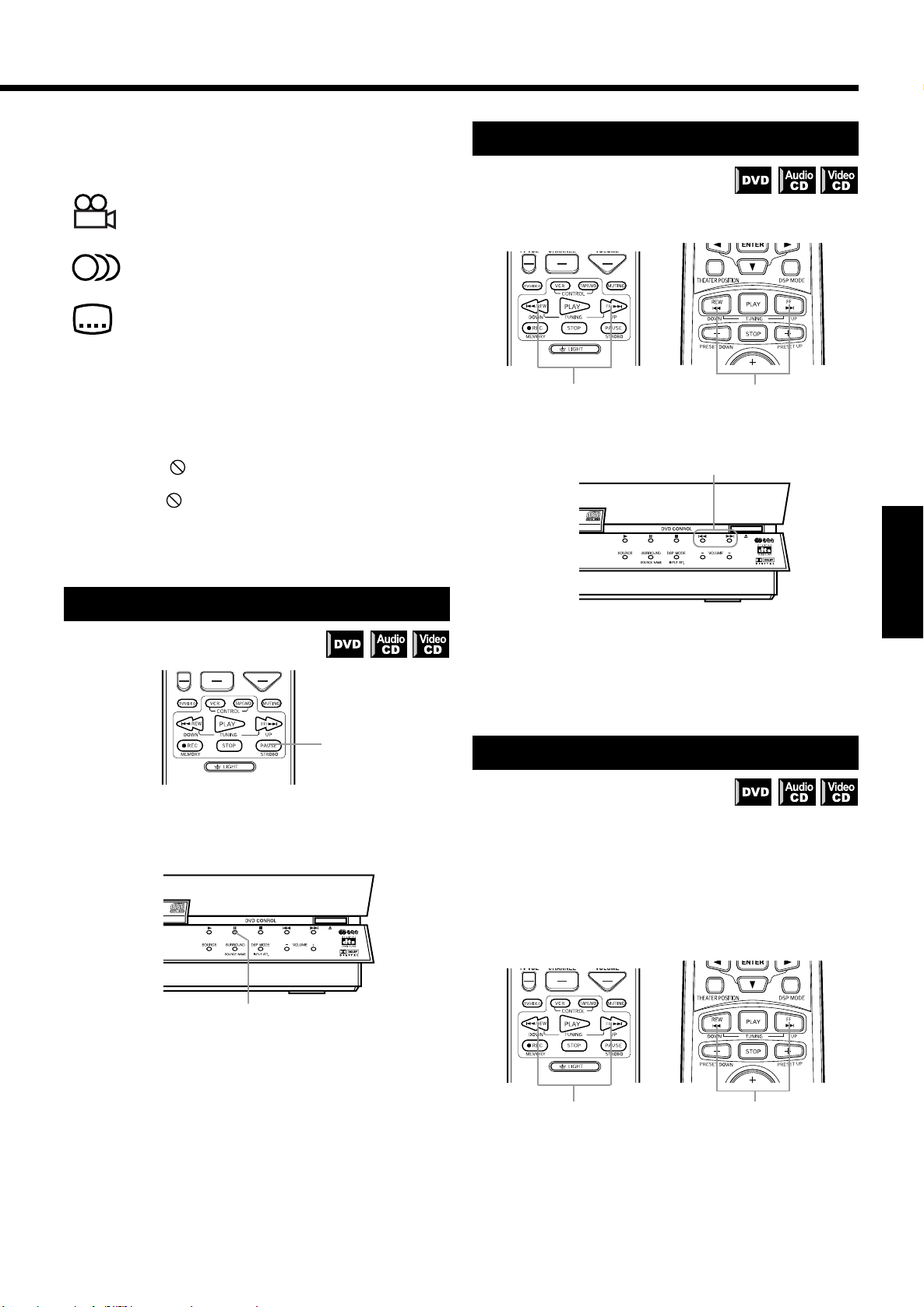
Utilización del reproductor DVD
Iconos de guía en pantalla ———————————
Durante la reproducción de un DVD aparecerán en la imagen
algunos iconos informativos. Tienen el siguiente significado.
Aparece al comienzo de una escena grabada desde
distintos ángulos (ver página 30).
Aparece al comienzo de una escena grabada con
múltiples idiomas para audio (ver página 32).
Aparece al comienzo de una escena grabada con
multiples idiomas para subtítulos (ver página 29).
Hay un parámetro que permite suprimir la visualización de estos
iconos. Esta opción se introduce en el menú en pantalla
“Configuración de DVD MENU” (ver página 48 para más detalles).
Acerca del icono de operación no válida
Cuando se pulsa un botón, si la unidad no acepta la operación
aparecerá el icono
Algunas operaciones ocasionales no son aceptables aunque no se
visualice el icono
Nótese que algunas operaciones pueden no ser aceptadas. Por
ejemplo, algunos discos no permiten un avance rápido hacia
adelante o hacia atrás o la reproducción a cámara lenta.
en la pantalla.
.
Avance y retroceso rápido
7 Durante la reproducción
Desde los mandos a distancia:
Mando a distancia principal Mando a distancia secundario
4/REW, FF/¢ 4/REW, FF/¢
Continuar pulsando FF/¢ o 4/REW.
En el panel frontal:
4, ¢
Pausa
Desde el mando a distancia principal:
PAUSE
Pulse PAUSE.
En el panel frontal:
PAUSE
Pulse 8 .
Se hace una pausa en la reproducción.
Pulse PAUSE mientras esté en modo de pausa para moverse a la
siguiente imagen fija.
Para restablecer la reproducción.
Desde el mando a distancia:
En el panel frontal:
Pulse 3.
Pulse PLAY.
Continuar pulsando ¢ o 4.
Continuar pulsando ¢ para avance rápido.
Continuar pulsando 4 para retroceso rápido.
La reproducción normal se restablece cuando se suelta el botón.
• Continue pulsando el botón para aumentar la velocidad de avance
o retroceso rápido (5× = 20×).
Localización de comienzo
Localiza el comienzo del título y
el capítulo con los DVDs.
Localiza el comienzo de una pista con CDs Audio y CDs Vídeo.
7 Para DVD: Durante la reproducción
Para CD Audio: En cualquier momento
Para CD Vídeo: Durante la reproducción
Desde los mandos a distancia:
Mando a distancia principal Mando a distancia secundario
4/REW, FF/¢
Pulse FF/¢ o 4/REW.
4/REW, FF/¢
Español
23
Page 26

Utilización del reproductor DVD
En el panel frontal:
4, ¢
Pulse ¢ o 4.
Pulse 4 para encontrar el comienzo del capítulo, título o pista
actual y pulse ¢ para encontrar el comienzo del capítulo, título o
pista siguiente.
Nota:
• Cuando reproduce un disco CD Vídeo con función PCB o un
disco DVD, la unidad puede encontrar una posición diferente pero
normalmente localizará el comienzo del título, capítulo o pista.
Restableciendo la reproducción
La unidad almacena la posición donde desea
interrumpir la reproducción y posteriormente
la restablece desde esa misma posición.
Selección de reproducción desde el
menú DVD
Los discos DVD generalmente disponen de sus propios
menús que muestran los contenidos del disco. Estos menús
contienen distintos elementos que se visualizan en la pantalla
de TV tales como los títulos de una película, nombres o
canciones o información acerca del artista. Se puede localizar la
escena que se desea utilizando el menú.
7 Introduzca el disco DVD.
Desde los mandos a distancia:
Mando a distancia principal
Mando a distancia secundario
Para guardar la posición de reproducción—————
Solo en el mando a distancia principal:
RESUME
Pulse RESUME durante la reproducción.
La unidad guarda la posición en la cual se ha pulsado RESUME, y
el indicador RESUME se enciende en el display. El último valor
guardado borrará el anterior.
Nota:
• La posición interrumpida queda almacenada incluso cuando se
pulsan los botones
unidad central para apagarlos (standby), en lugar de pulsar
RESUME.
AUDIO del mando a distancia, o en la
Para reanudar la reproducción de la posición guardada
Pulse RESUME mientras se encuentra en pausa.
La reproducción comienza desde la posición almacenada.
• La unidad reanudará también la reproducción cuando se pulse
RESUME estando en modo standby.
Nota:
• Cuando pulse RESUME durante la reproducción de un disco CD
Vídeo con la fución PBC, la unidad reanudará la reproducción
desde un punto ligeramente anterior al punto almacenado.
Para borrar la posición almacenada
Abra la bandeja portadiscos.
El indicador RESUME del display se apagará.
24
12
1. Pulse MENU o TITLE.
El menú aparece en la pantalla
de TV.
• No hay TITLE en el mando a
distancia secundario.
1
Ejemplo
2
2. Utilice cursor 2/3/5/∞ para seleccionar el
elemento que desea y pulse ENTER.
La unidad comienza la reproducción del elemento
seleccionado.
• Con algunos discos se puede seleccionar también los
elementos introduciendo el número correspondiente
mediante los botones numéricos, haciendo que la unidad
comience automáticamente la reproducción.
Acerca del menú
Normalmente, si un disco DVD contiene más de un título, es
probable que disponga de un menú de títulos que enumere los
títulos. En ese caso, el menú aparecerá en la pantalla de TV
pulsando TITLE. Algunos discos DVD pueden tener también un
menú diferente que se mostrará pulsando MENU.
Vea las instrucciones de cada disco DVD para su menú en particular.
Notas:
• Cuando aparece en la pantalla de TV al pulsar TITLE en el
paso 1:
El disco no tiene un menú que enumere los títulos .
• Cuando aparece
paso 1:
El disco no tiene un menú.
en la pantalla de TV al pulsar MENU en el
Page 27

Utilización del reproductor DVD
Selección de la ubicación para ver desde
el menú CD vídeo
Cuando se reproducen CDs Vídeo que ha sido grabados
con PBC (control de reproducción), aparecerá una lista de
los contenidos grabados en forma de menú en la pantalla de
TV. Este menú permite una sencilla selección de la ubicación
para ver.
7 Cuando el menú aparece en la pantalla de TV durante la
reproducción con PBC.
Solo en mando a distancia principal:
RETURN
1
1. Utilice los botones numéricos (1~10, +10) para
seleccionar el número que desea.
Para seleccionar 3 en el menú:
Pulse 3.
Para seleccionar 11 en el menú:
Pulse +10 = 1.
Comienza la reproducción desde
el elemento seleccionado.
Pulse RETURN para volver al menú en pantalla.
Cuando aparece “NEXT” o “PREVIOUS” en la pantalla de
TV, la unidad se comportará de la siguiente forma:
• Pulsando ¢ pasa a la página siguiente.
• Pulsando 4 pasa a la página anterior.
El método de funcionamiento puede variar dependiendo del
disco.
Para activar la función PBC cuando está reproduciéndose un
disco CD Vídeo compatible con PBC, pero sin la función PBC,
pulse STOP y luego pulse PLAY.
También puede activar la función PCB utilizando los menús en
pantalla de la siguiente forma.
1. Pulse DVD ON SCREEN.
2. Utilice el cursor 5/∞ para mover el puntero a [PBC CALL], y
luego pulse ENTER.
Ejemplo
Para especificar el título o número de
pista para la reproducción
Utilice los botones numéricos para especificar el título (DVDs) o número de pista
(CDs) para iniciar la reproducción desde la
posición deseada.
7 Para DVD: Cuando está parado
Para CD Audio: Durante la reproducción o cuando está parado
Para CD Vídeo: Durante la reproducción sin función PBC o
cuando está parado.
Solo para mando a distancia principal:
1
1. Utilice los botones numéricos (1~10, +10) para
seleccionar el título o número de pista que desea.
Seleccionando números
Seleccionando 1~10:
Pulse el botón correspondiente entre 1 y 10.
Seleccionando 11 o superior:
Para seleccionar 13: Pulse +10 = 3 .
Para seleccionar 24: Pulse +10 = +10 = 4.
Para seleccionar 40: Pulse +10 = + 10 = +10 = 10.
El título o número de pista que se especifica aparece en el
display, y comienza la reproducción desde dicho punto.
• También se puede ver el título o número de pista
seleccionado en la pantalla.
Notas:
• Cuando aparece en la pantalla de TV.
El título o pista que ha seleccionado no está en el disco.
• Esta función no funciona durante la reproducción de CD Vídeo
con función PBC.
Español
Si desea reproducir un disco CD Vídeo compatible con PBC
sin activar la función PBC, inicie la reproducción utilizando
los botones numéricos en lugar del botón PLAY.
25
Page 28

Utilización del reproductor DVD
Para reproducir un título, capítulo o pista
desde el principio
El comienzo de capítulos o pistas anteriores
o siguientes pueden haberse pasado.
7 Para DVD: Durante la reproducción
Para CD Audio: En cualquier momento
Para CD Vídeo: Durante la reproducción sin función PBC
Desde los mandos a distancia:
Mando a distancia principal
Mando a distancia secundario
11
1. Pulse ¢ o 4.
• Pulse ¢ el número de veces necesario para desplazarse a
un capítulo o pista posterior.
• Pulse 4 el número de veces necesario para desplazarse a
un capítulo o pista anterior.
• Pulse 4 una vez para volver al comienzo del capítulo o
pista que está reproduciéndose actualmente.
Notas:
• Esta función puede que no funcione con algunos discos DVD.
• Esta función no funciona durante la reproducción de CD Vídeo
con función PBC.
• Pulse ¢ o 4 en la unidad central para la misma operación.
2. Utilice el cursor 5/∞ para mover el puntero a
[CHAP. SEARCH], y luego pulse ENTER.
Cambiará el color de [CHAP.
SEARCH] y aparecerá
“GO TO CHAPTER:” en el
área de mensajes.
Area de mensajes
3. Utilice los botones numéricos (0~9) para introducir
el número del capítulo que desea.
El número del capítulo seleccionado aparece en el área de
mensajes.
Ejemplo:
Para seleccionar el número de capítulo 8: Pulse 8.
Para seleccionar el número de capítulo 37: Pulse 3 = 7.
4. Pulse ENTER.
La unidad comienza la reproducción desde el capítulo
seleccionado.
Para volver a la pantalla habitual:
Pulse DVD ON SCREEN.
Notas:
• Cuando el número de capítulo sea incorrecto en el paso 3:
Sobreescriba el número incorrecto con el número correcto.
• Cuando aparece en la pantalla de TV en el paso 4:
El capítulo que ha seleccionado no está en el disco, o la búsqueda
de capítulos no funciona en el disco.
• En algunos discos, la unidad comenzará automáticamente a
buscar el capítulo después de haber introducido el número de
capítulo en el paso 3.
Para especificar el número de capítulo
para su reproducción [CHAP. SEARCH]
Si el título actual del disco DVD que está reproduciéndose
se encuentra dividido en capítulos, podrá saltar al capítulo
que desea especificando en pantalla el capítulo deseado.
7 Durante la reproducción
Solo desde el mando a distancia principal:
3
1
2 • 4
1. Pulse DVD ON SCREEN.
Aparecerá el menú en pantalla en el aparato de TV.
Para especificar la hora para la
repro-ducción [TIME SEARCH]
Se puede reproducir un disco desde la posición que se desea especificando el tiempo
transcurrido desde el comienzo del disco,
utilice la función TIME SEARCH.
Nótese que algunos discos DVD no incluyen información horaria, y
por lo tanto, no se puede emplear la función TIME SEARCH.
7 Para DVD: Durante la reproducción
Para CD Audio: Cuando está parado
Para CD Vídeo: Cuando está parado sin la función PBC
Solo desde el mando a distancia principal:
3
1
2 • 4
26
Page 29

Utilización del reproductor DVD
1. Pulse DVD ON SCREEN.
Aparecerá el menú en pantalla en el aparato de TV.
2. Utilice el cursor 5/∞ para mover el puntero a
[TIME SEARCH], luego pulse ENTER.
Cambiará el color de [TIME SEARCH] y “GO TO:” aparecerá
en el área de mensajes.
(para DVD) (para CD Audio o CD Vídeo)
Area de mensajes
Area de mensajes
3. Utilice los botones numéricos (0~9) para introducir
el tiempo.
El tiempo que se especifica aparecerá en el área de mensajes.
Ejemplo (para DVD):
Para reproducir desde 2(H):34(M):00(S)
No tiene que pulsar “0”
para introducir los ceros a
la derecha (en el ejemplo
anterior, para los dos
últimos dígitos).
Por supuesto, es posible
hacerlo.
• Puede especificar el
tiempo en el formato de
hora/minuto/segundo
para los discos DVD, y
en el formato minuto/
segundo para discos de
CD Audio y CD Vídeo.
Cuando haga un fallo
Utilice el cursor 2 para mover el cursor a un número
incorrecto e introduzca el número correcto.
Pulse ENTER
Pulse “2”
Pulse “3”
Pulse “4”
4. Pulse ENTER.
La unidad comienza la reproducción a partir de la hora
seleccionada.
Para volver a la pantalla habitual:
Pulse DVD ON SCREEN.
Nota:
• Cuando aparezca en la pantalla de TV en el paso 2:
La hora que ha seleccionado no está en el disco, o la función
TIME SEARCH no funciona en el disco.
Nótese también que la función TIME SEARCH no funciona
durante la reproducción de CD Vídeo con la función PBC.
Para seleccionar la reproducción desde
la pantalla de apertura [DIGEST]
La unidad puede mostrar la escena de apertura de
cada título o capítulo en un DVD o de cada pista en
un CD Vídeo. Se puede seleccionar el título, capítulo o pista que se
quiera desde las imágenes de apertura que se muestran en la TV.
7 Para DVD: Cuando está parado o durante la reproducción.
Para CD Vídeo: Cuando está parado o durante la reproducción sin
función PBC.
Solo desde el mando a distancia principal:
1
2 • 3
4/REW
FF/¢
1. Pulse DIGEST.
• El DVD se detiene
Puede ver hasta las primeras
nueve escenas de cada título.
• El DVD está reproduciendo
Puede ver hasta las primeras
nueve escenas de cada
capítulo en el título actual.
• CD Vídeo
Puede ver hasta las primeras
nueve escenas de cada pista.
2. Utilice el cursor 2/3/5/∞ para seleccionar el
título, capítulo o pista que desea.
Cuando el disco contiene más de 9 títulos o pistas, la pantalla
de apertura tendrá más de una página.
En ese caso, puede pasar de página de apertura de la forma que
se describe a continuación.
Para mostrar la página siguiente: Pulse ¢.
Para mostrar la página anterior: Pulse 4.
Cuando el título o pista seleccionada está en la esquina
superior izquierda de la pantalla, pulse cursor 2.
O
Español
Cuando el título o pista
seleccionada está en la
esquina inferior derecha,
pulse cursor 3.
27
Page 30

Utilización del reproductor DVD
3. Pulse ENTER.
La unidad comienza la reproducción desde el título, capítulo o
pista seleccionada.
Para volver a la pantalla habitual:
Pulse DIGEST.
Nota:
• Con algunos discos y dependiendo del contenido, puede tardar un
poco hasta que aparezcan todas las escenas en la pantalla.
Para avanzar una imagen fotograma a
fotograma
Para avanzar una imagen fija fotograma a fotograma.
7 Durante la reproducción
Solo para el mando a distancia principal:
1 • 2
2. Pulse FF/¢ o 4/REW durante más de 2
segundos.
Pulsando FF/¢ se reproducirá la selección a cámara lenta,
empezando por el fotograma en pausa.
Pulsando 4/REW se reproducirá la selección a cámara
lenta en sentido inverso (sólo en DVD).
Cada vez que pulse cualquiera de los dos botones durante la
reproducción a cámara lenta, la velocidad irá aumentado de la
siguiente forma:
Avance: 1/32 = 1/16 = 1/8 = 1/4 = 1/3 = 1/2
Retroceso: 1/16 = 1/12 = 1/8 = 1/4 = 1/3
Haciendo pausa a cámara lenta
Pulse el botón PAUSE para hacer una pausa a cámara lenta.
Restableciendo la reproducción normal
Pulse el botón PLAY para restablecer la reproducción normal.
Notas:
• El sonido queda automáticamente desactivado a cámara lenta.
• Los CDs Vídeo no se pueden reproducir a cámara lenta inversa.
• Se pueden realizar las operaciones anteriores utilizando los
botones 8, ¢, y 4 de la unidad central.
Para visualizar fotos continuas [STROBE]
1. Pulse PAUSE en la posición desde la que tiene que
avanzar la imagen.
La imagen se para.
2. Pulse PAUSE.
Cada vez que pulse PAUSE, la imagen fija avanza hasta el
siguiente fotograma.
Pulse PLAY para volver a la reproducción normal.
Nota:
• Se puede realizar la operación anterior utilizando el botón 8 en la
unidad central.
Reproducción a cámara lenta [SLOW]
7 Durante la reproducción
Solo para el mando a distancia principal:
2
Pueden visualizarse nueve imágenes fijas una tras
otra.
7 Durante la reproducción
Solo desde el mando a distancia principal:
1
1. Pulse PAUSE sucesivamente para ver fotogramas
continuos.
Cuando aparezca la pantalla
mostrando las nueve imágenes,
suelte el botón PAUSE.
La pantalla reproduce las nueve
imágenes con efecto
estroboscópico.
• Pulse PAUSE durante la reproducción strobe para la pausa.
Pulse PAUSE para ver las nueve imágenes fijas siguientes.
Pulse PLAY para reanudar la reproducción strobe.
1
1. Pulse PAUSE en la parte que desea ver a cámara
lenta.
La imagen se parará.
28
Para borrar la pantalla strobe, pulse continuamente PAUSE hasta
que aparezca la pantalla normal.
Nota:
• No hay reproducción de sonido durante la reproducción strobe.
Page 31

Utilización del reproductor DVD
Ampliación de una escena [ZOOM]
7 Durante la reproducción o durante una pausa
Solo desde el mando a distancia principal:
1. Pulse ZOOM.
Aparece “ZOOM” en la pantalla de TV.
La unidad amplia hacia la parte central de la imagen para
producir una imagen de doble tamaño.
ZOOM
1
2
Modificación del idioma del subtítulo
[SUB TITILE]
Algunos discos DVD contienen subtítulos. En estos
discos, se puede seleccionar qué tipo de subtítulos se
desean disponer (o deshabilitarlos completamente). Al
comienzo de las partes subtituladas aparece el icono
Utilización del botón SUBTITLE —————————
7 Durante la reproducción
Solo desde el mando a distancia principal:
.
1
2
1. Pulse SUBTITLE.
2. Utilice el cursor 2/3 para seleccionar el subtítulo
que desea.
Español
2. Utilice cursor 2/3/5/∞ para mover la imagen
ampliada.
Para hacer una pausa de la reproducción ampliada
Pulse PAUSE.
Para restablecer la reproducción ampliada, pulse PLAY.
Para volver a la reproducción normal
Pulse ZOOM.
Nota:
• Durante la reproducción con Zoom, la imagen puede mostrarse
confusa o ruidosa.
Activación y desactivación de subtítulos
Pulse SUBTITLE.
Pulsando el botón se conmuta entra la activación y desactivación de
los subtítulos.
Nota:
• Cuando aparezca en la pantalla de TV:
No se puede seleccionar el subtítulo.
Para cambiar el subtítulo utilizando el menu en pantalla
7 Durante la reproducción
Desde el mando a distancia:
Mando a distancia principal
12 • 31
Mando a distancia secundario
2 • 3
1. Pulse DVD ON SCREEN.
El menú en pantalla aparece en la TV.
29
Page 32

Utilización del reproductor DVD
2. Utilice el cursor 5/∞ para mover el puntero a
[SUBTITLE].
3. Utilice el cursor 2/3 para seleccionar el subtítulo
que desea.
Cada vez que pulse el cursor 2/3, el subtítulo cambia.
Ejemplo:
Subtítulo
seleccionado
Para quitar el menú en pantalla
Pulse DVD ON SCREEN.
Nota:
• El idioma seleccionado aparece abreviado en la pantalla de TV.
Ver “Apéndice A: Tabla de idiomas y sus abreviaturas” contenida
en este manual.
Cambio del idioma de audio o sonido
[AUDIO]
Algunos discos DVD contienen múltiples pistas de
audio. Con estos discos se podrá seleccionar durante la
reproducción qué pistas de audio desea escuchar.
Al comienzo de las secciones con “audio multi-lenguaje” aparecerá
el icono
en la pantalla de TV.
Número total
Número de
subtítulo
seleccionado
3. Utilice el cursor 2/3 para seleccionar el idioma
que desea para audio o sonido.
Cada vez que pulse el cursor 2/3, el idioma de audio o sonido
cambia.
Ejemplo:
Idioma de audio seleccionado
Para quitar el menú en pantalla
Pulse DVD ON SCREEN.
Nota:
• Cuando aparezca en la pantalla de TV:
No se puede seleccionar el audio.
Cambio del canal de audio [AUDIO]
En algunos CDs Vídeo de karaoke, uno de los canales de
audio incluye una voz mientras que en las otras no.
Con estos discos, puede elegir entre disfrutar el karaoke sin las
voces o con las voces mediante la selección del canal de audio.
7 Durante la reproducción
Desde los mandos a distancia:
Mando a distancia principal
Mando a distancia secundario
Número total
Número de audio
seleccionado
7 Durante la reproducción
Desde los mandos a distancia:
Mando a distancia principal
Mando a distancia secundario
11
1. Pulse DVD ON SCREEN.
El menú en pantalla aparece en la TV.
2. Utilice el cursor 5/∞ para mover el puntero a
12 • 31
2 • 3
1. Pulse DVD ON SCREEN.
El menú en pantalla aparece en la TV.
2. Utilice el cursor 5/∞ para mover el puntero a
[AUDIO].
[AUDIO].
3. Seleccione los canales de audio a reproducir
utilizando cursor 2/3.
L/R: Escucha una reproducción
estéreo normal.
L: Escucha la señal del canal
L (Izda) reproducida en
ambos altavoces a izda y
dcha.
R: Escucha la señal R (Dcha)
reproducida en ambos
altavoces a izda y dcha.
2 • 3
2 • 3
30
Para quitar el menú en pantalla
Pulse DVD ON SCREEN.
Page 33
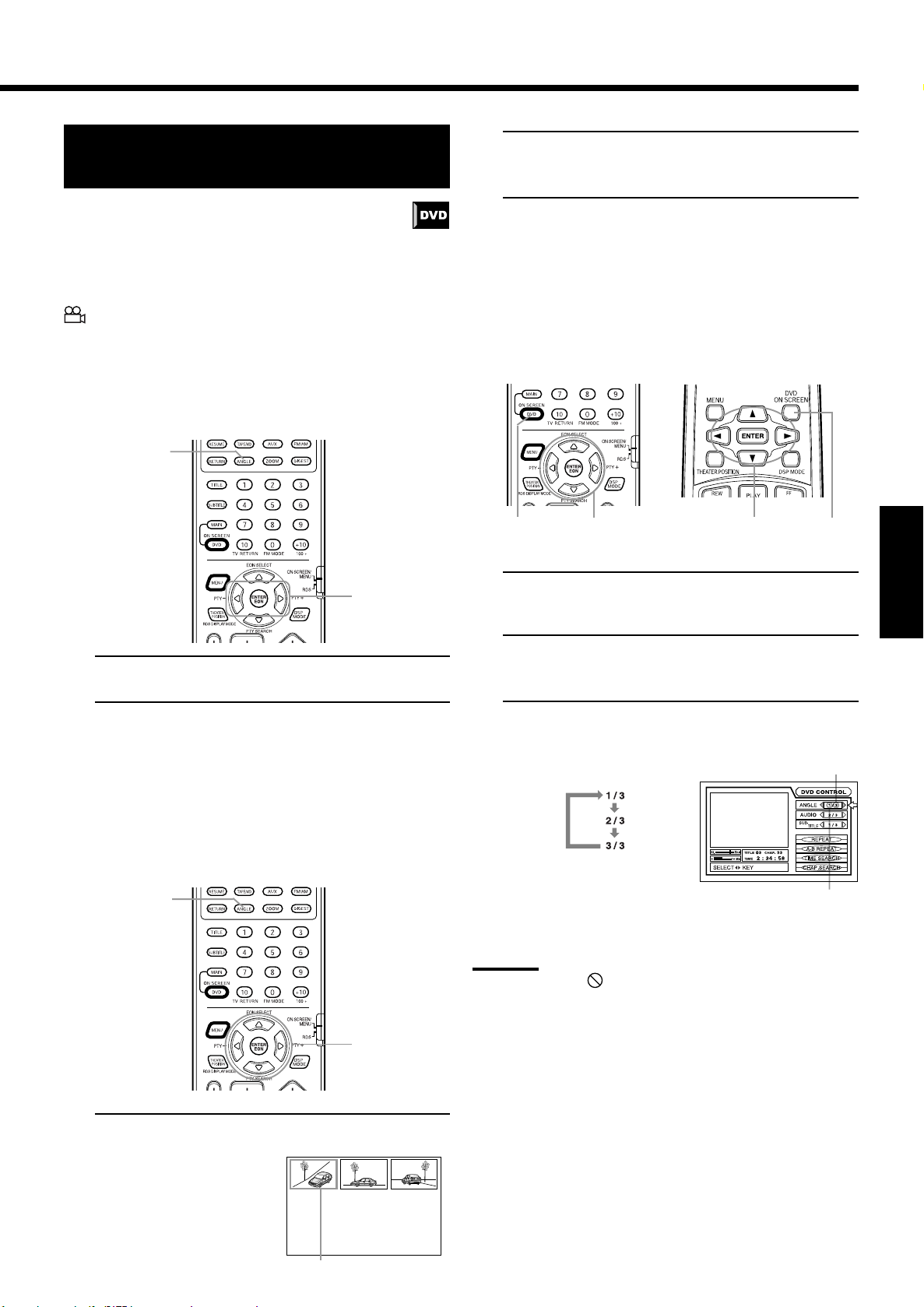
Utilización del reproductor DVD
Visualizando desde múltiples ángulos
[ANGLE]
Puede disfrutar de distintos ángulos si el disco DVD
contiene secciones “multi-ángulo” , al utilizarse varias
cámaras para grabar la misma escena desde ángulos
diferentes. Podrá seleccionar uno de estos ángulos de
visión desde la pantalla normal o por el display en pantalla.
Al comienzo de las secciones “multi-ángulo”, aparece
en la pantalla de TV.
Utilización del botón ANGLE ——————————
7 Durante la reproducción
Solo desde el mando a distancia principal:
1
2
2. Utilice el cursor 2/3/5/∞ para seleccionar el
ángulo que desea.
3. Pulse ENTER.
El ángulo seleccionado aparece en la TV.
Selección de un ángulo desde el menú en pantalla —
7 Durante la reproducción
Desde los mandos a distancia:
Mando a distancia principal
11
2 • 32 • 3
Mando a distancia secundario
1. Pulse DVD ON SCREEN.
El menú en pantalla aparece en la TV.
Español
1. Pulse ANGLE.
2. Pulse ANGLE o cursor 2/3 para seleccionar el
ángulo que desea.
Cada vez que pulse ANGLE o cursor 2/3, el ángulo cambia.
Selección de un ángulo de la lista de ángulos ———
7 Durante la reproducción
Solo desde el mando a distancia principal:
1
2 • 3
2. Utilice el cursor 5/∞ para mover el puntero a
[ANGLE].
3. Utilice el cursor 2/3 para seleccionar el número
del ángulo que desea.
Ejemplo:
Para quitar el menú en pantalla
Pulse DVD ON SCREEN.
Nota:
• Cuando aparezca en la pantalla de TV
La escena actual no ha sido grabada desde múltiples ángulos.
Número total de ángulos grabados
Número del ángulo actual
1. Mantenga pulsado ANGLE durante más de 1 sg.
Hasta nueve ángulos de
cámara grabados en un disco
aparecen en la pantalla de
TV.
Angulo de cámara seleccionado
31
Page 34

Utilización del reproductor DVD
Selección de la calidad de la imagen
[THEATER POSITION]
La calidad de la imagen puede ser seleccionada
entre cuatro opciones diferentes (OFF, 1, 2, y 3)
dependiendo del tipo de programación, tono de la
imagen o las preferencias personales.
7 Durante de la reproducción
Desde los mandos a distancia:
Mando a distancia principal
Mando a distancia secundario
11
1. Pulse THEATER POSITION para seleccionar la
calidad de imagen que desea.
Cada vez que se pulsa el botón, la calidad de la imagen cambia
de la siguiente forma:
Repetición del título, capítulo o pista, o de
todas las pistas [REPEAT]
7 Para DVD: Durante reproducción
Para CD Audio: En cualquier momento
Para CD Vídeo: Durante la reproducción sin función PBC.
Desde los mandos a distancia:
Mando a distancia principal Mando a distancia secundario
12 12
1. Pulse␣ DVD ON SCREEN.
El menú en pantalla aparece en la TV.
2. Utilice el cursor 5/∞ para mover el puntero a
[REPEAT], luego pulse ENTER.
Cada vez que se pulse ENTER, el modo de repetición cambia
de la siguiente manera:
Modo de efecto seleccionado
“OFF” es la posición normal.
La selección de un número superior supone una calidad de
imagen más oscura.
Pulse ENTER para cerrar la pantalla de THEATER POSITION.
• La pantalla THEATER POSITION se cerrará automáticamente si
no se realiza ninguna operación durante más de 10 segundos.
Para DVD
=T. REPEAT (repetición título)
=C. REPEAT (repetición capítulo)
=Sin indicación (off)
=(vuelve al principio)
Se repetirá el título o capítulo
actual.
Para CD Audio y CD Vídeo
=REPEAT ALL=REPEAT 1=Sin indicación (off)=(vuelve al
principio)
(para CD Audio)
Modo de repetición
seleccionado
REPEAT ALL : Todas las pistas se reproducen repetidamente.
REPEAT 1 : La pista actual se reproduce repetidamente.
La pista o pistas actuales son reproducidas repetidamente.
(para DVD)
Modo de repetición
seleccionado
(para CD Vídeo)
Modo de repetición
seleccionado
32
Para detener una reproducción repetida
Pulse STOP.
• Si hay un disco DVD, la unidad detiene la reproducción y
abandona el modo de repetición.
• Si hay un disco CD Audio o CD Vídeo, la unidad detiene la
reproducción pero permanece en el modo de repetición.
Page 35

Utilización del reproductor DVD
Para salir de la reproducción repetida
Mueva el puntero a [REPEAT] y pulse repetidamente ENTER hasta
que desaparezca el mensaje [REPEAT].
Para quitar el menú en pantalla
Pulse DVD ON SCREEN.
Notas:
• La función de repetición de reproducción no puede ser utilizada
durante la reproducción de CD Vídeo con función PBC.
• Si aparece
del DVD en el paso 2.
No se puede repetir el título o capítulo debido al contenido del
disco.
cuando se pulse ENTER durante la reproducción
Repetición de la parte deseada
[A-B REPEAT]
7 Durante la reproducción
Desde los mandos a distancia:
Mando a distancia principal
Mando a distancia secundario
Para salir de la repetición de la reproducción A-B
Pulse STOP. La unidad detiene la reproducción y sale del modo de
repetición A-B.
Saliendo del modo de repetición A-B sin detener la reproducción
Mueva el puntero a [A-B REPEAT] y pulse ENTER.
Para quitar el menú en pantalla
Pulse DVD ON SCREEN.
Notas:
• Si aparece cuando se pulse ENTER durante la reproducción
del DVD en el paso 2.
No se puede repetir la parte seleccionada debido al contenido del
disco.
Muestreando todas las pistas [INTRO]
Se pueden muestrear las pistas de un CD Audio o
CD Vídeo reproduciendo los 10 primeros segundos
de cada pista en orden.
7 Cuando está parado
Desde los mandos a distancia:
Mando a distancia principal Mando a distancia secundario
Español
2 • 32 • 3
11
1. Pulse DVD ON SCREEN.
El menú en pantalla aparece en la TV.
2. Utilice el cursor 5/∞ para mover el puntero a
12 12
1. Pulse DVD ON SCREEN.
El menú en pantalla aparece en la TV.
[A-B REPEAT], luego pulse ENTER al comienzo de
la parte que desee repetir (punto A).
El color de [A-B REPEAT] cambia.
2. Utilice el cursor 5/∞ para mover el puntero a
[INTRO], luego pulse ENTER.
3. Pulse ENTER al final de la parte que desea repetir
(para CD Audio)
(punto B).
La unidad localiza “A” e inicia la reproducción repetida entre
“A” y “B”.
(para DVD)
Punto A Punto B
(para CD Vídeo)
(para CD Audio)
Punto A Punto B
Se reproducen los primeros 10 segundos de cada pista del
disco en orden desde la primera pista.
Cuando todas las pistas han sido reproducidas una vez,
INTRO scan se detiene.
Para cancelar INTRO scan
Pulse STOP. La unidad se para y abandona el modo de muestreo
INTRO.
(para CD Vídeo)
Punto A Punto B
Cancelando el modo de muestreo sin detener la reproducción
Mueva el puntero a [INTRO] y pulse ENTER.
Para quitar el menú en pantalla
Pulse DVD ON SCREEN.
33
Page 36
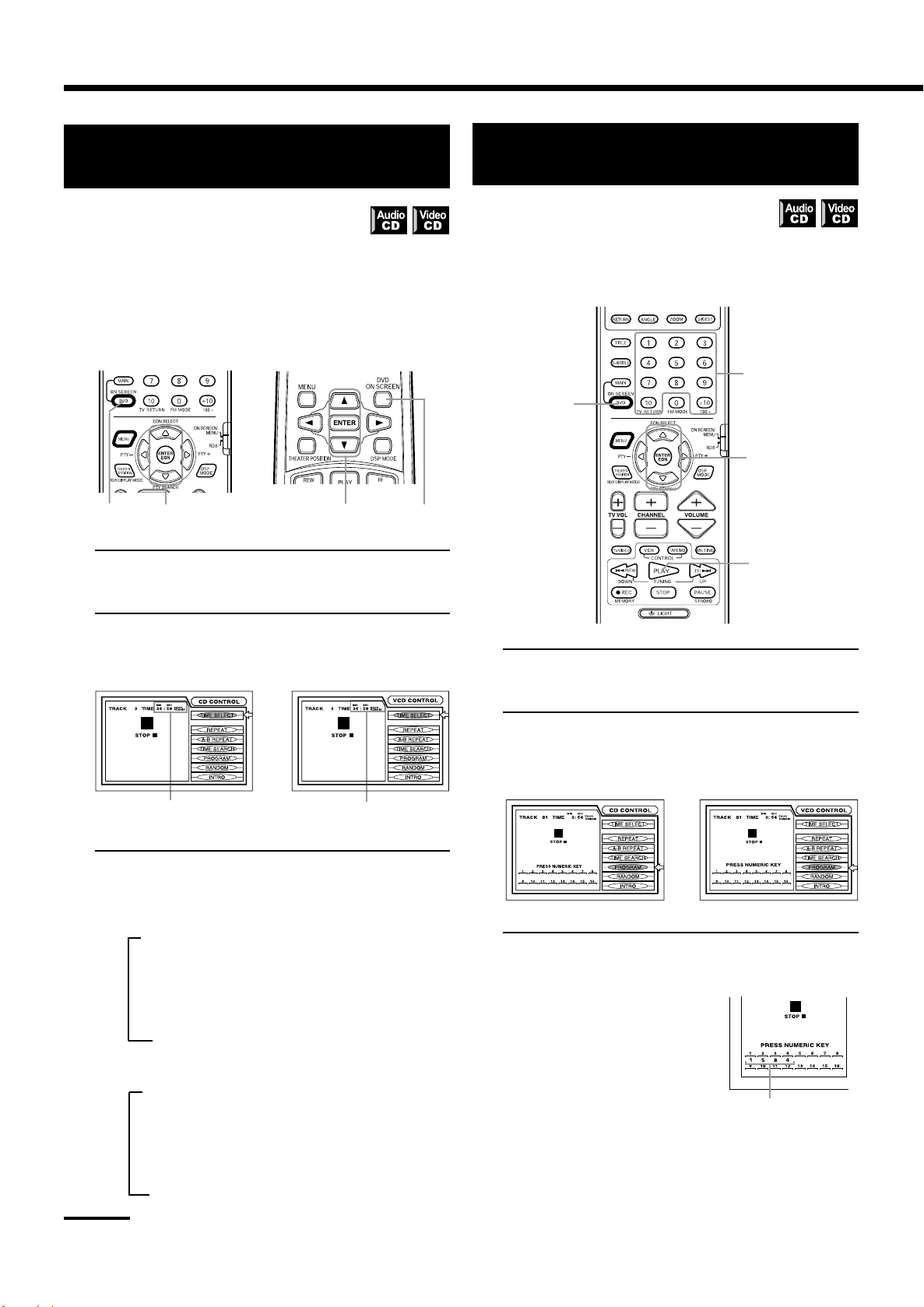
Utilización del reproductor DVD
Comprobación de la hora en el disco
[TIME SELECT]
Se puede seleccionar el modo de visualización de la
hora para un disco CD Audio o CD Vídeo desde el
display y desde el menú en pantalla.
7 Para CD Audio: En cualquier momento
Para CD Vídeo: Cuando está parado
Desde los mandos a distancia:
Mando a distancia principal
Mando a distancia secundario
12 • 312 • 3
1. Pulse DVD ON SCREEN.
El menú en pantalla aparece en la TV.
Programación del orden de reproducción
de las pistas [PROGRAM]
Se pueden reproducir las pistas de un CD Audio o
CD Vídeo en el orden que se desee.
7 Cuando está parado
Solo desde el mando a distancia principal:
3
1
2
4
2. Utilice el cursor 5/∞ para mover el puntero a
[TIME SELECT].
(para CD Audio)
Reloj Reloj
(para CD Vídeo)
3. Pulse ENTER.
Cada vez que pulse ENTER, el modo de la hora cambia de la
siguiente manera:
• Durante la reproducción (para CD Audio)
3EACH (Tiempo transcurrido para la pista actual)
∞
EACH REMAIN (Tiempo restante de la pista actual)
∞
TOTAL (Tiempo total transcurrido en el disco)
∞
TOTAL REMAIN (Tiempo total restante del disco)
• Cuando está parado
3EACH REMAIN (Tiempo restante de la pista actual)
∞
TOTAL (0:00)
∞
TOTAL REMAIN (Tiempo total restante del disco)
∞
EACH (0:00)
Nota:
• Cuando se selecciona “EACH REMAIN” mientras se encuentra
parado, se puede cambiar la pista pulsando ¢ o 4.
1. Pulse DVD ON SCREEN.
El menú en pantalla aparece en la TV.
2. Utilice el cursor 5/∞ para mover el puntero
[PROGRAM] y pulse ENTER.
El color de [PROGRAM] cambia.
(para CD Vídeo)(para CD Audio)
3. Seleccione las pistas utilizando los botones
numéricos en el orden que desea (1~10, +10).
Pueden programarse hasta 16 pistas. Usted puede seleccionar
la misma pista más de una vez.
Seleccionando números
Seleccionando 1~10:
Pulse los botones correspondientes
entre 1 y 10.
Seleccionando 11 o superior:
Para seleccionar 13: Pulse +10 = 3 .
Para seleccionar 24: Pulse +10 = +10 = 4.
Para seleccionar 40: Pulse +10 = +10 = +10 = 10.
Si se selecciona por error el número de pista incorrecto, pulse
STOP para borrar el programa que ha introducido.
Luego, vuelva a seleccionar las pistas que desea.
Nº pista seleccionado
34
Page 37
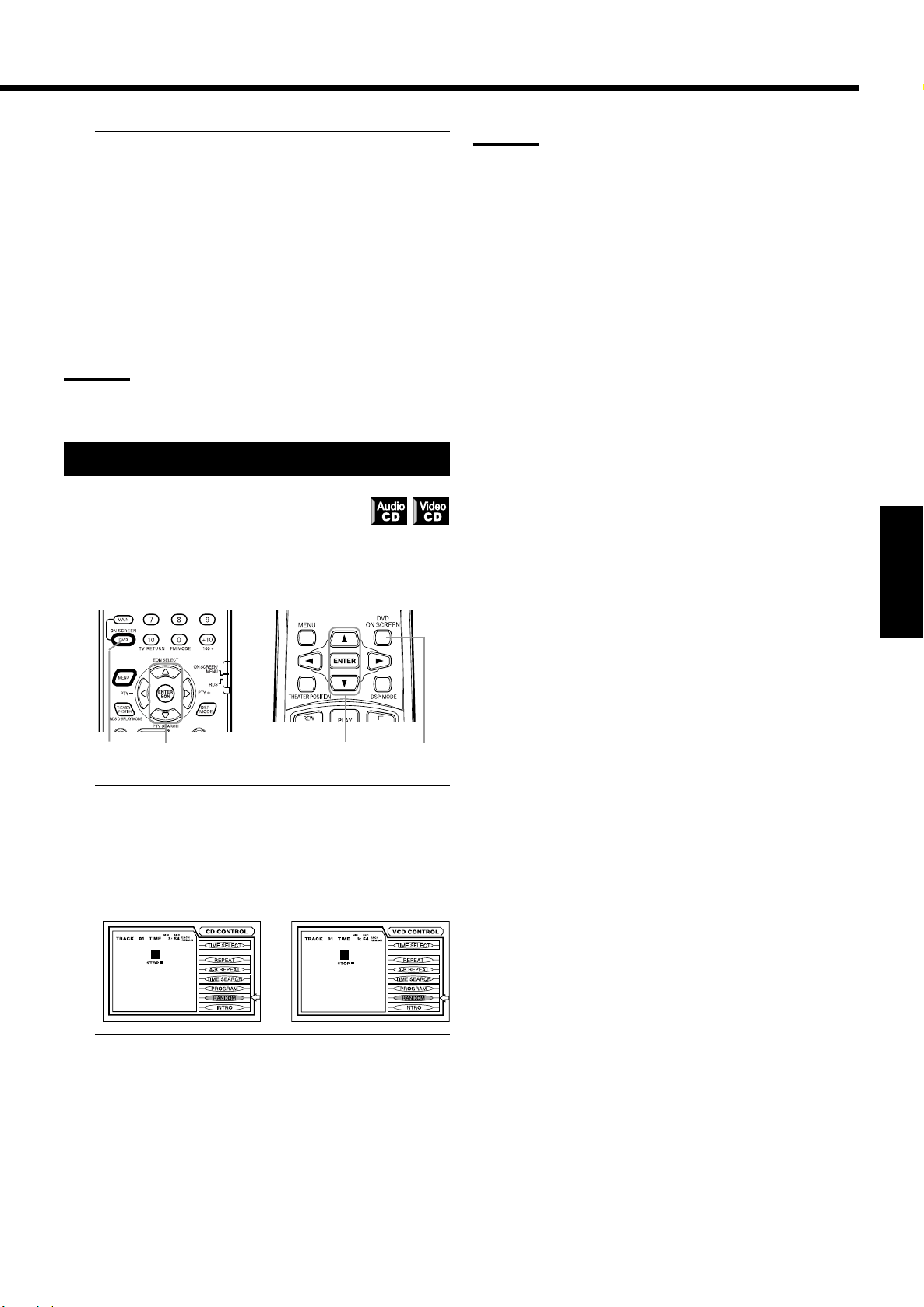
Utilización del reproductor DVD
4. Pulse PLAY para comenzar el programa.
Cuando ha finalizado la reproducción de todas las pistas
programadas, la unidad se detiene pero el programa
permanece.
Para quitar el menú en pantalla
Pulse DVD ON SCREEN.
Cancelando la reproducción programada
Mueva el puntero a [PROGRAM] y pulse ENTER.
[PROGRAM] volverá a su color original y se borrarán los
contenidos del programa.
Nota:
• Durante la reproducción de CD Audio o CD V ideo, se puede añadir
más pistas durante la reproducción en el caso que se hayan
programado menos de 16 pistas.
Reproducción aleatoria [RANDOM]
Se pueden reproducir pistas en orden aleatorio.
7 Cuando está parado
Desde los mandos a distancia:
Mando a distancia principal
Mando a distancia secundario
Nota:
• Durante la reproducción aleatoria de un CD Audio, si se mueve el
puntero a [RANDOM] y se pulsa ENTER, provocará que cancele
la reproducción aleatoria y comience la reproducción normal con
la pista actual.
Español
2 • 32 • 3
11
1. Pulse DVD ON SCREEN.
El menú en pantalla aparece en la TV.
2. Utilice el cursor 5/∞ para mover el puntero a
[RANDOM].
(para CD Audio) (para CD Vídeo)
3. Pulse ENTER.
El color de [RANDOM] cambia. Comienza la reproducción
aleatoria.
• Cuando se hayan reproducido una vez todas las pistas,
finalizará la reproducción aleatoria.
• No se reproducirá más de una vez la misma pista durante la
reproducción aleatoria.
Para quitar el menú en pantalla
Pulse DVD ON SCREEN.
Para cancelar la reproducción aleatoria
Pulse STOP.
35
Page 38
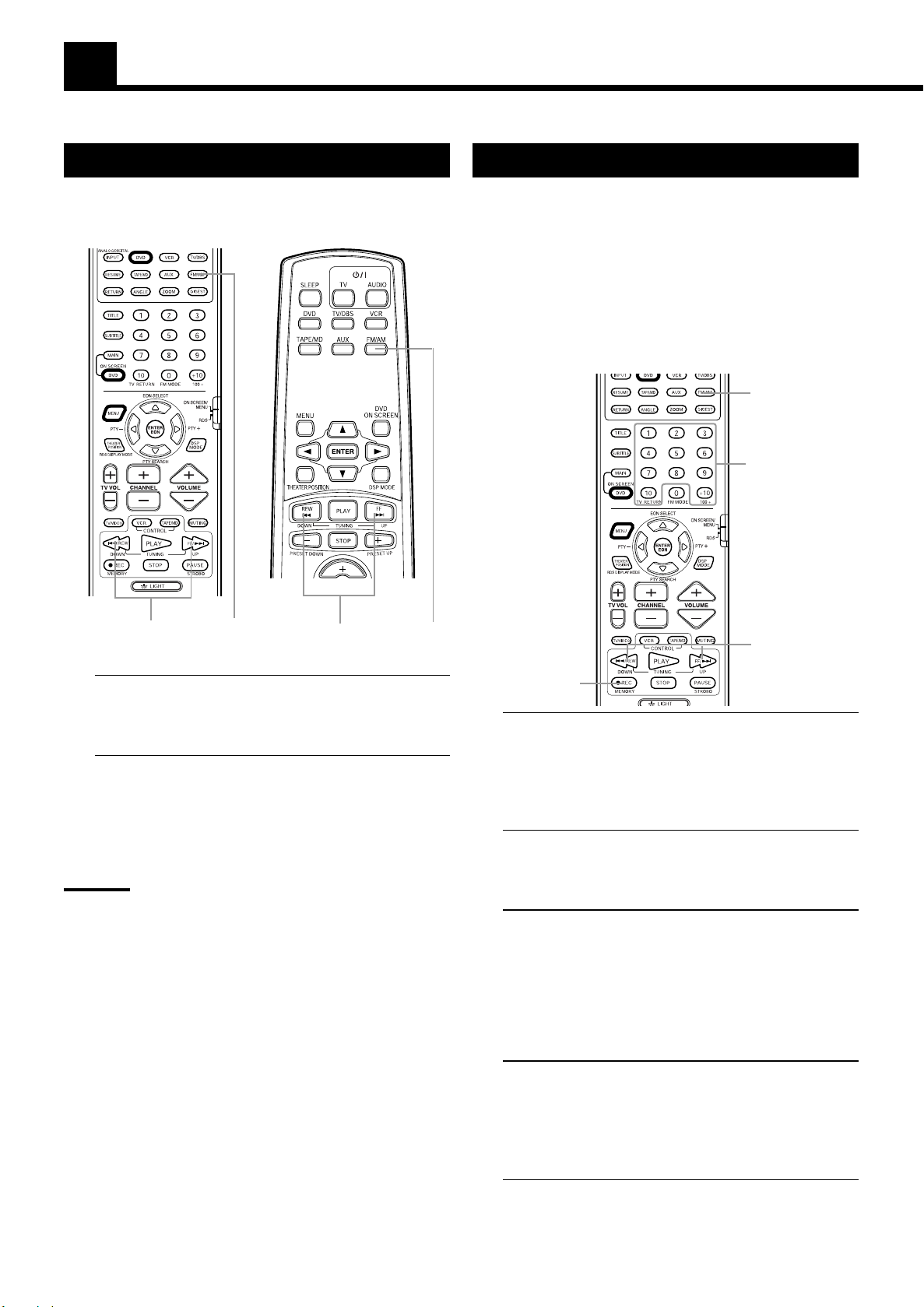
Recepción de emisoras de radio
Puede navegar a través de todas las estaciones o utilizar la función de presintonía para sintonizar directamente con una emisora en particular.
Sintonización manual de emisoras
Desde los mandos a distancia:
Mando a distancia principal Mando a distancia secundario
Utilización de presintonía
Una vez que se asigna una estación a un número de canal, ésta puede
sintonizarse rápidamente. Se pueden grabar hasta 30 estaciones de FM y
15 estaciones de AM (MW).
Para almacenar las estaciones sintonizadas————
Antes de empezar, recuerde...
• Hay una limitación de tiempo para realizar los pasos siguientes. Si
se cancela la grabación de la presintonía antes de finalizar,
comience de nuevo desde el paso 1.
Solo para mando a distancia principal:
1
3
21
1
2
1. Pulse FM/AM para seleccionar la banda.
• Cada vez que pulse el botón, la banda conmutará entre FM y
AM (MW).
2. Pulse repetidamente TUNING UP (FF/¢) o
TUNING DOWN (
la frecuencia que desea.
• Si se mantiene pulsado el botón, la frecuencia continuará
cambiando hasta que se sintonice una emisora.
Nota:
• Cuando se sintoniza una emisora con una señal suficientemente
fuerte, el indicador de sintonía TUNED se enciende en el display.
También se enciende el indicador STEREO cuando se recibe un
programa FM estéreo.
4/REW) hasta que encuentre
1
2 • 4
1. Sintonice la emisora que desea grabar (ver
“Sintonización manual de emisoras”).
• Si quiere guardar la recepción FM realizada con esta
emisora, seleccione el modo de recepción FM que quiera.
Ver “Selección del modo de recepción FM” en la página 37.
2. Pulse MEMORY (¶ REC).
Aparecerá “CH-” y la posición del número del canal empezará
a parpadear en el display durante 10 segundos aprox.
3. Utilice los botones numéricos (1~10, +10) para
seleccionar un número de canal mientras
parpadea la posición del número del canal.
• Para el número de canal 5, pulse 5.
• Para el número de canal 15, pulse +10 = 5.
• Para el número de canal 20, pulse +10 = 10.
• Para el número de canal 30, pulse +10 = +10 = 10.
4. Pulse de nuevo MEMORY (¶ REC) mientras
parpadea el número de canal seleccionado en el
display.
El número de canal seleccionado detiene el parpadeo.
La estación queda asignada al número de canal seleccionado.
36
5. Repita los pasos del 1 al 4 hasta que guarde todas
las emisoras que desea.
Para borrar una emisora almacenada
El almacenamiento de una nueva emisora sobre un número que ya
ha sido utilizado borra automáticamente el anterior.
Page 39

Recepción de emisoras de radio
Para sintonizar una emisora sintonizada —————
Desde el mando a distancia principal:
1
2
1. Pulse FM/AM.
• Cada vez que pulse el botón, la banda conmutará entre FM y
AM (MW).
2. Pulse los botones numéricos (1~10, +10) para
seleccionar un número de canal almacenado.
• Para el número de canal 5, pulse 5.
• Para el número de canal 15, pulse +10 = 5.
• Para el número de canal 20, pulse +10 = 10.
• Para el número de canal 30, pulse +10 = +10 = 10.
Desde el mando a distancia secundario:
1
Selección del modo de recepción FM
Cuando una emisora FM estéreo resulta ruidosa o
difícil de captar
Puede modificar el modo de recepción FM mientras está recibiendo
una señal FM.
• Puede almacenar el modo de recepción FM para cada emisora
presintonizada.
Desde el mando a distancia principal:
1
1. Pulse FM MODE.
• Cada vez que pulse el botón, el modo de recepción FM
alternará entre “AUTO” y “MONO.”
AUTO: Cuando un programa se emite en estéreo, usted
escuchará el sonido en estéreo, cuando sea en mono,
escuchará el sonido en mono. Este modo, también
resulta útil para eliminar el ruido estático entre
emisoras. El indicador AUTO MUTING se encenderá
en el display.
MONO: La recepción se verá favorecida aunque se perderá el
efecto estéreo. En este modo, se percibirá ruido
mientras se sintonizan las emisoras. El indicador
AUTO MUTING del display se apagará.
Español
2
1. Pulse FM/AM.
• Cada vez que pulse el botón, la banda conmutará entre FM y
AM (MW).
2. Pulse PRESET UP (+) o PRESET DOWN (–) para
seleccionar el número de presintonía que desea.
Corte de batido
Cuando se escucha una señal AM (MW) con mucho ruido de
interferencias, se puede cambiar el modo BEAT CUT pulsando
FM MODE.
Cada vez que se pulse FM MODE, el modo de operación se
alternará entre “BEAT CUT 1” y “BEAT CUT 2”.
Elija el modo que proporcione el sonido más nítido.
37
Page 40
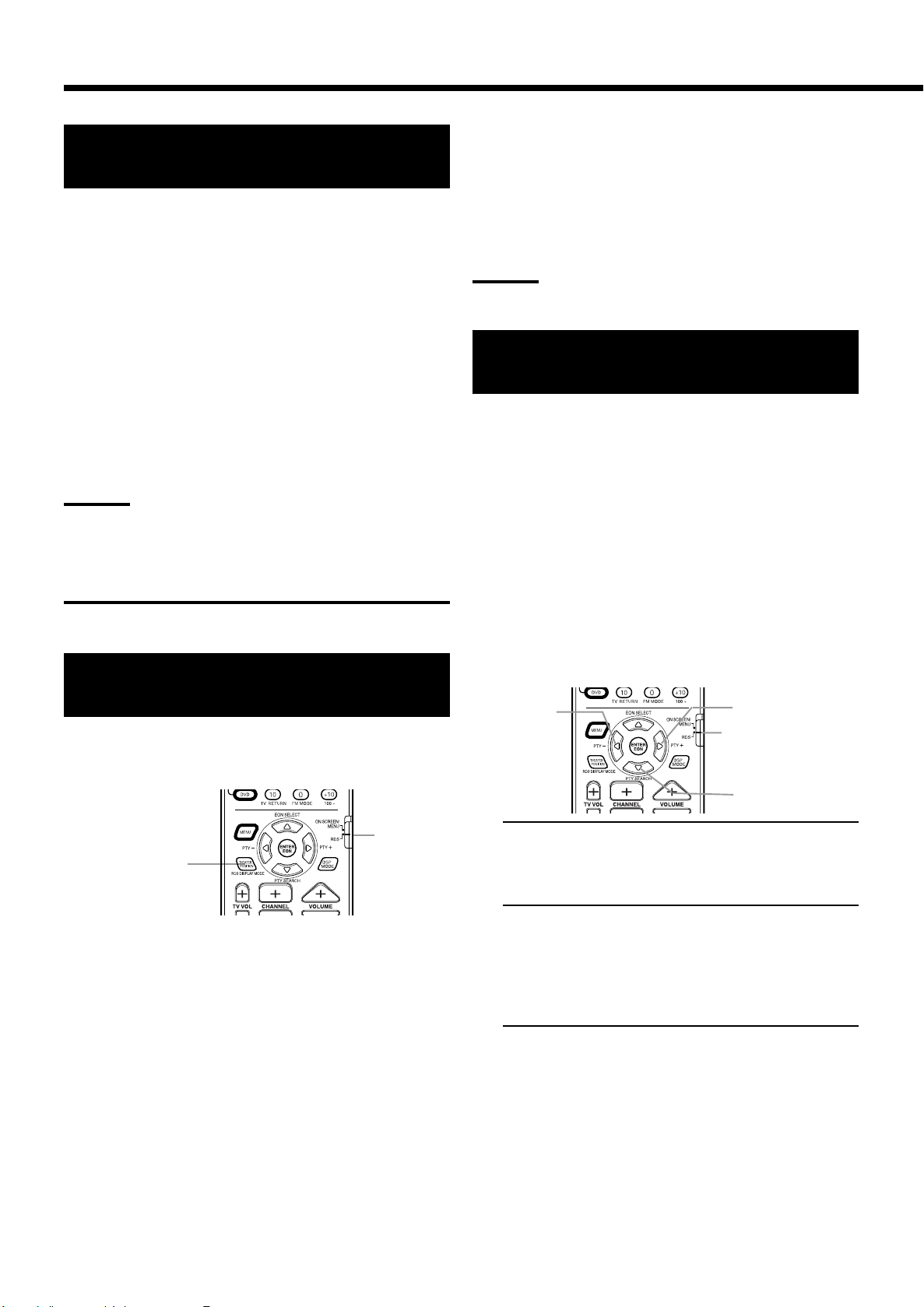
Recepción de emisoras de radio
Utilización de RDS (Radio Data System)
para la recepción de emisoras FM
El RDS permite a las emisoras de FM enviar una señal adicional
junto con sus señales de programación normales. Por ejemplo, las
emisoras transmiten los nombres de las emisoras, además de
información acerca del tipo de programa que emiten, tales como
deportes, música etc.
Cuando esté sintonizado a una emisora FM que ofrezca el servicio
RDS, el indicador RDS del display se encenderá.
Con la unidad central se pueden recibir los siguientes tipos de
señales RDS.
PS (Program Service): Normalmente muestra los nombres
populares de las emisoras.
PTY (Program Type): Muestra tipos de programas de emisión.
RT (Radio Text): Muestra mensajes de texto de la emisora.
EON (Enhanced Other Network): Ver página 39.
Notas:
• El RDS no está disponible para las emisiones AM (MW).
• El RDS puede que no funcione correctamente si la emisora
sintonizada no está transmitiendo correctamente la señal RDS o si
la señal es débil.
IMPORTANTE
Coloque el selector del modo del mando a distancia principal a RDS
antes de empezar a utilizar RDS.
¿Qué información pueden proporcionar las
Acerca de los caracteres que se muestran en el display
Cuando el display muestre las señales PS, PTY, o RT, se utilizarán
los caracteres siguientes.
• El display no diferencia entre caracteres en mayúsculas y
minúsculas y utilizará siempre caracteres en mayúsculas.
• El display no puede representar caracteres acentuados. El carácter
“A,” representará por ejemplo a caracteres acentuados “Å, Ä, Ã,
Á, À tai Â.”
Nota:
• Si la búsqueda finaliza súbitamente, el display no mostrará “PS”,
“PTY”, y “RT”.
Búsqueda de un programa mediante los
códigos PTY
Una de las ventajas del servicio RDS es que se puede localizar un
tipo de programa en particular a partir de los canales presintonizados
especificando los códigos PTY (ver página 36).
Para buscar un programa utilizando los códigos PTY
Antes de empezar, recuerde...
• La búsqueda PTY solamente es aplicable a las estaciones
presintonizadas.
• Para detener la búsqueda en cualquier momento durante el
proceso, pulse PTY SEARCH mientras está buscando.
• Hay una limitación de tiempo para realizar los pasos siguientes. Si
se cancela el procedimiento antes de finalizar, comience de nuevo
desde el principio.
• Cuando pulse los botones en el mando a distancia principal,
asegúrese que ha seleccionado la emisora FM utilizando el mando
a distancia principal.
Solo desde el mando a distancia principal:
selañes RDS?
Puede ver en el display las señales RDS que transmite la emisora.
Solo desde el mando a distancia principal:
RDS DISPLAY MODE
(THEATER POSITION)
Para ver las señales RDS ———————————
Pulse RDS DISPLAY MODE (THEATER POSITION)
mientras escucha una emisora FM.
• Cada vez que pulse el botón, el display cambia para mostrar la
información siguiente:
= PS = PTY = RT = Frecuencia = (vuelve al principio)
PS (Program Service) : Mientras busca, aparecerá “PS” y depués se
PTY (Program Type) : Mientras busca, aparecerá “PTY” y después
RT (Radio Text) : Mientras busca, aparecerá “RT” y después se
Frecuencia :
38
mostrarán los nombre de las emisoras.
Aparecerá “NO PS” si no se envía ninguna
señal.
se mostrará el tipo de programa que se
emite. Aparecerá “NO PTY” si no se envía
ninguna señal.
mostrarán los mensajes de texto que envía la
emisora. Aparecerá “NO RT” si no se envía
ninguna señal.
Frecuencia de la emisora (no es un servicio RDS)
RDS
seleccionado
2
2
RDS seleccionado
1 • 3
1. Pulse PTY SEARCH mientras esté escuchando una
emisora FM.
“PTY SELECT” parpadea en el display.
2. Mantenga pulsado PTY – o PTY + hasta que
aparezca en el display el código PTY que desea,
mientras esté parpadeando “PTY SELECT”.
El display proporciona los códigos PTY que se describen a la
derecha.
3. Pulse de nuevo PTY SEARCH, mientras el código
PTY seleccionado en el paso anterior está en el
display.
Mientras busca, “SEARCH” y el código PTY se irán
alternando en el display.
La unidad central busca 30 emisoras FM presintonizadas, y se
detiene cuando encuentra la que se ha seleccionado y la
sintoniza en esa emisora.
Para continuar buscando después de la primera parada
Pulse de nuevo PTY SEARCH mientras parpadean las indicaciones
en el display.
Si no se encuentra ningún programa, en el display aparecerá
“NOTFOUND”.
Page 41

Recepción de emisoras de radio
Códigos PTY
(Información)
(Musica)
(Educación)
(Musica)
(Musica)
(Musica)
(Musica)
(Negocios)
(Musica)
(Musica)
Conmutación temporal a una emisión de
su elección
Otro servicio RDS de utilidad es el denominado “EON (Enhanced
Other Network)”.
El indicador EON se enciende mientras reciba una emisora con el
código EON. Esto permite a la unidad central conmutar desde una
emisora diferente a un programa de su gusto de forma temporal
(NEWS, TA, y/o INFO) excepto en los casos siguientes:
• Cuando escuche emisoras sin RDS (todas las AM (MW) y algunas
emisoras FM).
• Cuando capte fuentes que no sean emisiones de FM.
• Cuando la unidad central está en modo standby,
Antes de empezar, recuerde...
• La función EON solamente es aplicable a las emisoras guardadas.
Solo desde el mando a distancia principal:
2. Pulse EON SELECT hasta que aparezca en el
display el tipo de programa que desea.
• Cada vez que se pulse el botón, el display cambiará de la
siguiente forma:
= TA = NEWS/INFO = TA/INFO = TA/NEWS =
TA/NEWS/INFO = INFO = NEWS = (vuelve al principio)
TA : Avisos de tráfico en su área.
NEWS : Noticias.
INFO : Programación cuyo propósito es informar en el
amplio sentido de la palabra.
CASO 1: Cuando el programa que ha seleccionado se emite en
otra emisora mientras tiene seleccionado FM.
«
Cuando la emisora comienza la emisión del programa
que ha seleccionado, la unidad central cambiará
automáticamente a la emisora. El indicador del tipo de
programa que se recibe comienza a parpadear.
«
Cuando finaliza el programa, la unidad central vuelve
a la estación que se había seleccionado anteriormente
pero permaneciendo todavía en modo standby EON.
El indicador del tipo de programa que se ha recibido
para de parpadear y permanece encendido.
CASO 2: Cuando el programa que ha seleccionado se emite en
la emisora que ha seleccionado.
«
La unidad central continua captando la emisora, pero
el indicador del tipo de programa que se recibe
empieza a parpadear.
«
Cuando finaliza el programa, el indicador del tipo de
programa que se ha recibido para de parpadear y
permanece encendido, pero la unidad central
permanece en el modo standby EON.
Para dejar de escuchar el programa seleccionado por EON
Pulse EON para que se apague en el display el indicador del tipo de
programa (TA/NEWS/INFO). La unidad central desactiva el modo
EON y vuelve a la emisora que había seleccionado anteriormente.
• Cada vez que pulse EON, el modo EON conmuta entre el modo
standby y el modo desactivado.
Notas:
• Algunos de los datos EON enviados por algunas emisoras pueden
resultar incompatibles con la unidad central.
• El modo EON standby, si se cambia la fuente, el modo EON
standby quedará temporalmente cancelado.
• Cuando se escucha un programa sintonizado con la función, no se
podrán utilizar los botones para selección de fuente ni el botón
PTY SEARCH.
Español
2
RDS seleccionado
1
1. Pulse EON (ENTER) para que aparezca en el
display el último tipo de programa seleccionado.
La unidad central se pone en modo standby EON. Cuando la
unidad central está en modo standby EON, ya estará preparada
para recibir los dados EON que seleccione (TA/NEWS/INFO).
Cuando se envía una emisión de emergencia (señal de ALARM)
desde una emisora FM:
Las emisiones de urgencia se seleccionan automáticamente solo
cuando se selecciona la emisora FM que emite la señal RDS.
Las emisiones de emergencia no se reciben cuando se ha
seleccionado una emisora AM (MW) o emisoras sin RDS, mientras
se seleccionan otras fuentes o cuando la unidad central está en modo
standby.
La señal de TEST se utiliza para la comprobación del equipo —
para verificar si puede captar correctamente la señal ALARM.
La señal de TEST hace funcionar a la unidad central de la misma
forma que lo hace la señal ALARM. Si se capta la señal de TEST, la
unidad central conmuta automáticamente a la emisora que emite la
señal de TEST. El display visualizará TEST mientras reciba la señal.
39
Page 42

Configuración y ajuste
El menú en pantalla permite la realización de una serie de diversos ajustes.
Los dos menús en pantalla utilizados para la configuración son el menú en pantalla para la configuración del amplificador AV y el menú en
pantalla para la configuración del DVD.
Solamente se puede utilizar el mando a distancia principal para los menús MAIN MENU, SOUND MENU, y SPEAKER MENU que se
encuentran en el menú en pantalla del amplificador AV.
El DVD MENU que se encuentra en el menú de configuración DVD permite la utilización del mando a distancia principal y secundario.
IMPORTANTE
Ajuste el selector de control remoto del mando a distancia principal a ON SCREEN/MENU antes de utilizar el menú en pantalla.
Menú en pantalla para el amplificador AV
Los menús siguientes están disponibles en el menú de configuración
del amplificador AV.
MAIN MENU ————————————————
SOUND MENU————————————————
Menú en pantalla para configuración DVD
El menú siguiente está disponible en pantalla para la configuración
del DVD.
DVD MENU —————————————————
SPEAKER MENU———————————————
40
Page 43

Configuración de MAIN MENU
Utilice el mando a distancia principal para la configuración de
MAIN MENU.
Botones utilizados ——————————————
MAIN ON SCREEN y los cursores 2/3/5/∞.
MAIN ON SCREEN
ON SCREEN/MENU
seleccionado
cursores 2/3/5/∞
ON SCREEN LANGUAGE
El lenguaje en pantalla es el idioma utilizado para la visualización
de MAIN MENU, SOUND MENU, SPEAKER MENU y DVD
MENU.
El lenguaje en pantalla está configurado en INGLES. La opción de
selección del ON SCREEN LANGUAGE no está disponible en este
sistema.
ON SCREEN LANGUAGE
Ajuste de SLEEP TIMER
(Ver página 20)
1. Abra MAIN MENU.
Ver “Apertura de MAIN MENU”
Español
2. Mueva el puntero a SLEEP TIMER utilizando los
cursores 5/∞ .
Apertura de MAIN MENU
1. Pare la reproducción del DVD en la pantalla de TV.
Seleccione una fuente de reproducción que no sea el
sintonizador. Si la fuente de reproducción está puesta a DVD,
pulse STOP para cancelar la reproducción.
2. Pulse MAIN ON SCREEN.
Se visualiza el MAIN MENU principal.
Se denominan “pestaña”
Elementos
Esta flecha se denomina “puntero”.
3. Cuando haya finalizado con la configuración de los
ajustes en pantalla, pulse de nuevo MAIN ON
SCREEN para cerrar el MAIN MENU.
3. Utilice los cursores 2/3 para configurar el tiempo
de reposo.
Seleccione un intervalo de reposo en minutos entre los
siguientes:
OFF j 10 j 20 j 30 j 60 j 90 j 120 j 150
5
• Si el SLEEP TIMER ya ha sido ajustado, puede validar o
cambiar aquí el tiempo restante.
5
41
Page 44

Configuración de MAIN MENU
Modificación del DECODE MODE
(Ver página 18)
Esta opción se utiliza para modificar el modo de decodificación del
audio digital.
Se recomienda la utilización del valor predeterminado [AUTO/
PCM] para su uso regular.
Cuando se ajusta el DVD como la fuente de reproducción, deberá
seleccionar un modo DECODE MODE.
1. Abra MAIN MENU
Ver página 41, “Apertura de MAIN MENU”.
2. Mueva el puntero a DECODE MODE utilizando los
cursores 5/∞ .
3. Utilice los cursores 2/3 para configurar el
DECODE MODE.
Las opciones de decodificación siguientes se encuentran
disponibles: AUTO/PCM, DOLBY DIGITAL, DTS, o MPEG.
3. Utilice los cursores 2/3 para configurar el DSP
MODE.
Cuando la fuente es DVD:
Puede elegir entre
“SURROUND” j “OFF”
Cuando la fuente no es DVD o TUNER*:
Puede elegir entre
j SURROUND j THEATER j LIVE CLUB j DANCE CLUB
j HALL j PAVILION j OFF j (vuelve al principio)
* Cuando se configura la fuente al sintonizador, no se podrá
visualizar el MAIN MENU.
Ajuste de volumen
(Ver página 16)
1. Abra MAIN MENU.
Ver página 41, “Apertura de MAIN MENU”.
2. Mueva el puntero a VOLUME utilizando los
cursores 5/∞ .
• Ver página 18 para más detalles acerca de cada modo de
decodificación.
Nota:
• Cuando se selecciona un modo decode diferente a “AUTO/PCM”,
solamente se podrá reproducir el sonido de discos con el modo de
decodificación seleccionado.
Cuando se haya modificado el modo de decodificación y se
vuelva a reproducir el disco, volver a poner el modo decode a
“AUTO/PCM”.
Modificación del DSP MODE
(Ver página 20)
1. Abra MAIN MENU.
Ver página 41, “Apertura de MAIN MENU”.
2. Mueva el puntero a DSP MODE utilizando los
cursores 5/∞.
3. Utilice los cursores 2/3 para el ajuste del
volumen.
Pulse 3 para aumentar el volumen.
Pulse 2 para disminuir el volumen.
42
Page 45

Configuración de SOUND MENU
Utilice el mando a distancia principal para configurar los ajustes en
SOUND MENU.
Botones utilizados ——————————————
MAIN ON SCREEN y los cursores 2/3/5/∞.
MAIN ON SCREEN
ON SCREEN/MENU
seleccionado
cursores 2/3/5/∞
Ajuste del balance
Ajuste del balance del altavoz frontal.
1. Abra SOUND MENU.
Ver “Apertura de SOUND MENU”.
2. Mueva el puntero a BALANCE utilizando los
cursores 5/∞ .
3. Utilice los cursores 2/3 para ajustar el balance.
Pulse 2 para desviar el balance a la izquierda.
Pulse 3 para desviar el balance a la derecha.
Utilización de LOUDNESS del sonido
Escuchando el audio a bajo volumen, resultan más díficiles de
percibir los sonidos con las frecuencias más altas y más bajas.
Activando el parámetro de sonoridad Loudness aumentarán los
rangos en las frecuencias altas y bajas para obtenerse un sonido más
nítido a bajo volumen.
Español
Apertura de SOUND MENU
1. Pare la reproducción del DVD en la pantalla de TV.
Seleccione una fuente de reproducción que no sea el
sintonizador. Si la fuente de reproducción está puesta a DVD,
pulse STOP para cancelar la reproducción.
2. Pulse MAIN ON SCREEN.
Se visualiza el MAIN MENU principal.
3. Mueva el puntero a la pestaña SOUND MENU
utilizando los cursores 2/3.
1. Abra SOUND MENU.
Ver “Apertura de SOUND MENU”.
2. Mueve el puntero a LOUDNESS utilizando los
cursores 5/∞ .
3. Utilice los cursores 2/3 para activar y desactivar
la sonoridad.
Pulsando 2/3 se conmuta la activación y la desactivación de
la sonoridad.
4. Cuando haya finalizado con la configuración de los
ajustes en pantalla, pulse de nuevo MAIN ON
SCREEN para cerrar el SOUND MENU.
43
Page 46

Configuración de SOUND MENU
Ajuste de la señal de entrada
(Ver página 19)
Cuando se utilice el modo DSP durante la reproducción desde un
dispositivo analógico, el sonido se mostrará distorsionado por
momentos debido a una señal de entrada demasiado fuerte. En esos
casos, es posible ajustar el nivel de la señal de entrada. Solamente se
pueden ajustar de esa manera las señales de entrada de los
dispositivos analógicos (TV SOUND, VCR, TAPE, AUX, MD, DBS).
1. Abra SOUND MENU.
Ver página 43, “Apertura de SOUND MENU”.
2. Mueva el puntero a INPUT ATT. utilizando los
cursores 5/∞ .
3. Utilice los cursores 2/3 para seleccionar ON o
NORMAL.
Pulsando 2/3 conmuta la sonoridad entre ON y NORMAL.
ON : Se recomienda para reducir la distorsión de sonido.
NORMAL : Valor por defecto.
Notas:
• Este parámetro no afecta a las señales digitales.
• Cuando esté en modo ON, ATT se encenderá en el display. Sin
embargo, se apagará cuando la fuente de la reproducción sea
digital (DVD, etc.). El piloto se volverá a encender si la
reproducción se conmuta a un dispositivo analógico.
• Incluso estando en modo ON, si se desactiva el modo DSP (“DSP
OFF”), la reproducción continuará sin ninguna reducción en la
señal de entrada.
Ajuste de la salida del sub woofer
Ajuste del rango dinámico
Es posible la compresión del rango dinámico (la diferencia entre la
señal de audio más fuerte y más débil).
Esto es útil cuando se desea disfrutar del sonido surround por la
noche.
Esta función solo se encuentra disponible cuando la fuente está
grabada en Dolby Digital.
1. Abra SOUND MENU.
Ver página 43, “Apertura de SOUND MENU”.
2. Mueva el puntero a COMPRESSION utilizando los
cursores 5/∞ .
3. Utilice los cursores 2/3 para conmutar entre los
valores MID, LARGE, y OFF.
MID : Comprime ligeramente el rango dinámico.
LARGE : Compresión máxima del rango dinámico.
(recomendado para la audición nocturna).
OFF : Elija esta opción para disfrutar del sonido surround
con un rango dinámico normal.
Ajuste del efecto DSP
Ajuste de los efectos DSP (Digital Signal Processor).
Puede realizar un ajuste para cada modo DAP y guardarlos
posteriormente en la memoria.
1. Abra SOUND MENU.
Ver página 43, “Apertura del SOUND MENU”.
Cuando el nivel de salida del sub-woofer resulta demasiado alto,
utilice el atenuador LFE para bajar el nivel de salida.
1. Abra SOUND MENU.
Ver página 43, “Apertura de SOUND MENU”.
2. Mueva el puntero a LFE ATT. utilizando los
cursores 5/∞.
3. Use los cursores 2/3 para seleccionar ON o OFF.
Pulsando 2/3 conmuta la sonoridad entre ON/OFF.
ON : Se recomienda para reducir la distorsión de sonido.
NORMAL : Valor por defecto.
44
2. Mueva el puntero a DSP EFFECT utilizando los
cursores 5/∞.
3. Utilice los cursores 2/3 para ajustar el efecto
DSP.
Elija un nivel entre 1 ~ 5 para el efecto DSP.
• El puntero no podrá ajustarse al efecto DSP cuando aparezca
“- -” .
Page 47

Configuración de SPEAKER MENU
Utilice el mando a distancia principal para configurar los parámetros
con el menú en pantalla de SPEAKER MENU.
Botones utilizados ——————————————
MAIN ON SCREEN, los cursores 2/3/5/∞, y ENTER.
MAIN ON SCREEN
ON SCREEN/MENU
seleccionado
Apertura de SPEAKER MENU
1. Pare la reproducción del DVD en la pantalla de TV.
Seleccione una fuente de reproducción que no sea el
sintonizador. Si la fuente de reproducción está ajustada a DVD,
pulse STOP para cancelar la reproducción.
2. Pulse MAIN ON SCREEN.
Se visualiza el MAIN MENU principal.
3. Mueva el puntero a la pestaña SPEAKER MENU
utilizando los cursores 2/3 .
4. Cuando haya finalizado con la configuración de los
ajustes en pantalla, pulse de nuevo MAIN ON
SCREEN para cerrar el SPEAKER MENU.
Conmutación de modo de altavoz
1. Abra SPEAKER MENU.
Ver “Apertura de SPEAKER MENU”.
cursores 2/3/5/∞,
y ENTER
Antes de configurar los altavoces ————————
Hay dos modos de altavoces, STANDARD y EXPERT.
STANDARD : Este es el valor por defecto para utilizar con los
altavoces que vienen con este sistema.
EXPERT : Utilice los valores Expert cuando la ubicación de
los altavoces impide un sonido tridimensional
surround total o cuando utilice unos altavoces
distintos a los que vienen con el sistema.
Modo altavoz
Cuando se selecciona el modo
STANDARD para el modo
altavoz, sólo se podrá modificar
el modo altavoz. Las demás
opciones no se podrán
seleccionar (aparecen en gris).
2. Mueva el puntero STANDARD utilizando los
cursores 5/∞ .
Modo altavoz
3. Utilice los cursores 2/3 para conmutar entre el
modo STANDARD y el EXPERT.
Las opciones habilitadas quedarán señaladas.
Español
Configurando el modo de altavoz
a EXPERT permite el ajuste
adicional de las demás opciones.
(Las opciones habilitadas
quedarán señaladas)
45
Page 48

Configuración de SPEAKER MENU
Reproducción de un tono de prueba
Para reproducir un tono de prueba, asegúrese que el modo de sonido
está configurado a “SURROUND ON” o “THEATER.” El tono de
prueba no funcionará en los demás modos.
1. Abra SPEAKER MENU.
Ver página 45, “Apertura de SPEAKER MENU”.
2. Cambie el modo del altavoz a EXPERT.
3. Mueva el puntero a TEST TONE utilizando los
cursores 5/∞ .
4. Pulse ENTER.
Nota musical
Las pruebas de tono se realizarán en el siguiente orden:
Altavoz frontal izdo = Altavoz central = Altavoz frontal dcho
±≠
Altavoz trasero izdo+Altavoz trasero dcho
4. Utilice los cursores 2/3 para seleccionar el
tamaño del altavoz SPEAKER SIZE.
Pulsando los cursores 2/3 se conmuta entre los parámetros
siguientes.
jSPEAKER SIZEjSPEAKER LEVELjDELAYj
5. Ajuste de tamaño de altavoz.
Utilice los cursores 5/∞ para moverse al parámetro que desea
modificar, y luego ajuste el parámetro con los cursores 2/3.
La nota musical en la pantalla muestra el altavoz seleccionado.
Nota musical
Parámetro
seleccionado
Parámetros de altavoz ————————————
Tamaño de altavoz
Seleccione LARGE cuando el cono integrado en el altavoz posea
un diámetro de 12 cm o superior.
Seleccione SMALL cuando el diámetro sea inferior a 12 cm.
Cuando se utilicen los altavoces frontales, centrales o traseros de
esta sistema, configure SMALL para cada uno.
Si selecciona LARGE (alto) podría estropear los altavoces
• La nota musical en la pantalla se desplaza al altavoz activo.
El indicador del canal de audio en la unidad central también
se mueve al altavoz activo y el nombre del altavoz activo
aparece en el display reflejando la configuración de los
indicadores del canal de audio.
• El tono de prueba es 6.
Para detener el tono de prueba, mueva el puntero a TEST TONE
y pulse ENTER.
Nota:
• El tono se para cuando el puntero se mueva de TEST TONE y la
caja de selección del altavoz muestre “SPEAKER SIZE” o
“DELAY”.
Se pueden ajustar los
valores mientras esté
sonando el tono, sólo
si la caja de selección
del altavoz muestra
“SPEAKER LEVEL”.
Configuración del tamaño de altavoz
1. Abra SPEAKER MENU.
Ver página 45, “Apertura de SPEAKER MENU”.
2. Cambie el modo del altavoz a EXPERT.
3. Mueva el puntero a la caja de selección de altavoz
utilizando los cursores 5/∞ .
Caja de selección
de altavoz
46
Caja de
selección
del
altavoz
F. SP : Configura el tamaño del altavoz frontal izdo y dcho.
Pulsando los cursores 2/3 se alternará entre los valores
siguientes.
SMALL jLARGE
C. SP : Configura el tamaño del altavoz central.
Pulsando los cursores 2/3 se alternará entre los valores
siguientes.
Cuando se configura F.SP como “SMALL”:
SMALL j OFF
Cuando se configura F.SP como “LARGE”:
j SMALL j LARGE j OFF j
• Seleccione OFF cuando no se conecte el altavoz central,
o no se utilice.
R. SP : Configura el tamaño del altavoz trasero.
Pulsando los cursores 2/3 se alternará entre los valores
siguientes.
Cuando se configura F.SP como “SMALL”:
SMALL j OFF
Cuando se configura F.SP como “LARGE”:
j SMALL j LARGE j OFF j
• Seleccione OFF cuando no se conecte el altavoz trasero,
o no se utilice.
CROSS OVER : Cuando se utiliza un altavoz pequeño con bajos
débiles como los altavoces frontal, central o
trasero, los bajos podrán ser redireccionados al
subwoofer. Seleccione una frecuencia cross-over
para que se ajuste al tamaño de altavoces que se
utilizan.
Pulsando los cursores 2/3 se conmutará entre los
valores siguientes.
200Hz j 100Hz j 120Hz
Frecuencia Cross-over Diámetro altavoz
100Hz 10 cm aprox.
120Hz 8 cm aprox.
200Hz 4 cm aprox.
BASS : Los bajos se direccionan al SUBWOOFER. Esto no puede
configurarse con el puntero.
Page 49
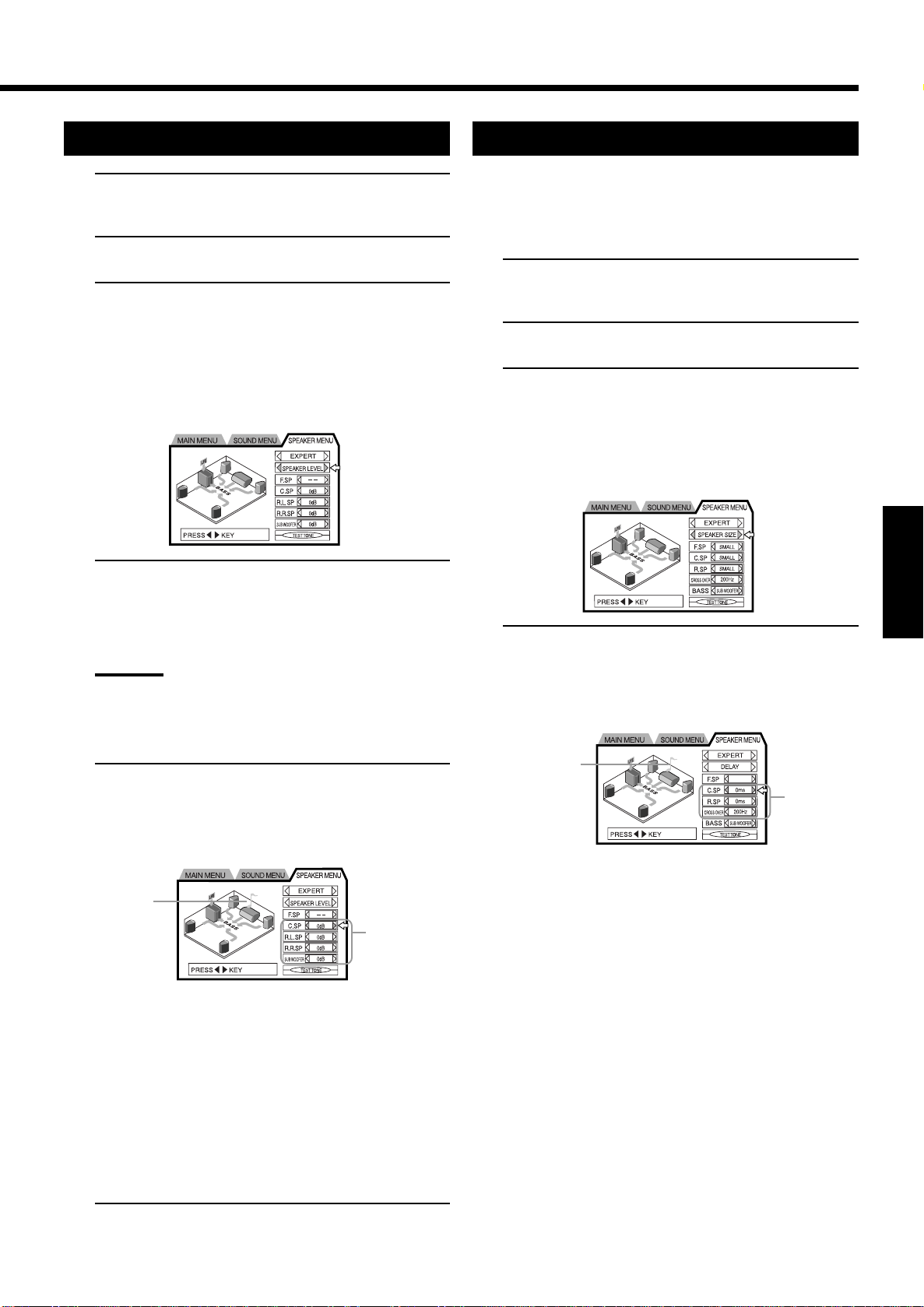
Configuración de SPEAKER MENU
Ajuste del nivel del altavoz
1. Abra SPEAKER MENU.
Ver página 45, “Apertura de SPEAKER MENU”.
2. Cambie el modo del altavoz a EXPERT.
3. Mueva el puntero a la caja de selección de altavoz
utilizando los cursores 5/∞.
Utilice los cursores 2/3 para seleccionar el
nivel del altavoz SPEAKER LEVEL.
Pulsando los cursores 2/3 se conmuta entre los parámetros
siguientes.
jSPEAKER SIZEjSPEAKER LEVELjDELAYj
4. Reproduzca el tono de prueba (sólo cuando DSP
esté puesto a “SURROUND ON” o “THEATER”).
Utilizando los cursores 5/∞, mueva el puntero a TEST T ONE y
pulse ENTER.
Nota:
• El nivel de altavoz puede ser ajustado sin reproducir el tono
de prueba.
• Los altavoces con un tamaño de altavoz ajustado a OFF no
reproducirán el tono de prueba.
Ajuste del intervalo de retardo
El intervalo de retardo para los altavoces central y traseros se
calcula comparando la distancia entre los altavoces trasero/central y
el punto de audición con la distancia entre los altavoces frontales y
el punto de audición.
1. Abra SPEAKER MENU.
Ver página 45, “Apertura de SPEAKER MENU”.
2. Cambie el modo del altavoz a EXPERT.
3. Mueva el puntero a la caja de selección de altavoz
utilizando los cursores 5/∞ .
Utilice los cursores 2/3 para seleccionar DELAY.
Pulsando los cursores 2/3 se conmuta entre los parámetros
siguientes.
jSPEAKER SIZEjSPEAKER LEVELjDELAYj
Español
4. Ajuste del intervalo de retardo.
Utilice los cursores 5/∞ para mover el puntero al parámetro
que desee configurar. A continuación ajuste el intervalo de
retardo utilizando los cursores 2/3 .
La nota musical en la pantalla muestra el altavoz seleccionado.
5. Ajuste del nivel de altavoz.
Utilice los cursores 5/∞ para mover el puntero al parámetro
que desee configurar. A continuación, ajuste el nivel utilizando
los cursores 2/3 .
La nota musical en la pantalla muestra el altavoz seleccionado.
Nota
musical
Parámetros
ajustables
C.SP : Ajusta el nivel del altavoz central.
R.L. SP : Ajusta el nivel del altavoz trasero izquierdo.
R.R. SP : Ajusta el nivel del altavoz trasero derecho.
SUB WOOFER : Ajusta el nivel del subwoofer.
• Cada altavoz puede ajustarse desde –10 dB a +10 dB.
• Los altavoces marcados con una “ – – ” no pueden ajustarse.
• El nivel F. SP (Altavoz Frontal) no puede ser ajustado.
• Las configuraciones de los altavoces central y traseros para
cada modo DSP pueden ser almacenados en memoria.
Despúes de ajustar los niveles de los altavoces.
Nota musical
– –
Parámetros
ajustables
C. SP : Ajusta el intervalo de retardo del altavoz central. El
retardo puede ajustarse entre 0 y 5 ms.
Si la distancia entre el punto de audición y el altavoz
central es similar a la distancia a los altavoces
frontales, se configurará a un retardo de 0 ms.
Aumente el intervalo de retardo cuando sea inferior la
distancia al altavoz central.
• Un incremento/decremento de 1ms en el retardo es
el equivalente a una variación de 30 cm en la
distancia.
R. SP : Ajusta el intervalo de retardo del altavoz trasero.
El retardo puede configurarse entre 0 y 15 ms.
Si la distancia entre el punto de audición y los
altavoces traseros es similar a la distancia a los
altavoces frontales, se configurará a un retardo de 0
ms. Aumente el intervalo de retardo cuando sea
inferior la distancia a los altavoces traseros.
• Un incremento/decremento de 1ms en el retardo es
el equivalente a una variación de 30 cm en la
distancia.
6. Pare la reproducción del tono de prueba.
Utilice los cursores 5/∞ para mover el puntero a TEST TONE
y pulse ENTER.
• Los altavoces marcados con una “ – – “ no pueden ajustarse.
• “CROSS OVER” tiene el mismo efecto que el ajuste con
“SPEAKER SIZE”.
47
Page 50

Configuración de DVD MENU
Utilice los mandos a distancia principal y secundario para configurar
el DVD con el menú en pantalla DVD MENU.
Botones utilizados ——————————————
DVD ON SCREEN, y los cursores 2/3/5/∞.
Mando a distancia principal
MAIN ON SCREEN
ON SCREEN/MENU
seleccionado
Apertura de DVD MENU
1. Ajuste la fuente a DVD, y pare la reproducción.
Cuando haya introducido un CD Vídeo o CD Audio, pulse 0
en la unidad central para abrir la bandeja portadiscos.
2. Pulse DVD ON SCREEN.
Se visualizará el menú DVD MENU.
3. Cuando haya finalizado los ajustes en pantalla,
pulse DVD ON SCREEN para cerrar DVD MENU.
Selección del lenguaje de menú
Algunos discos DVD disponen de la característica de visualización
del menú en distintos idiomas. Con estos discos se puede configurar
un idioma por defecto para la visualización del menú.
Mando a distancia secundario
cursores 2/3/5/∞
DVD ON SCREEN
cursores 2/3/5/∞
1. Abra DVD MENU.
Ver “Apertura de DVD MENU”.
2. Mueva el puntero a MENU LANGUAGE utilizando
los cursores 5/∞.
3. Utilice los cursores 2/3 para seleccionar el
idioma por defecto para el menú.
Pulsando los cursores se irán rotando entre las opciones
siguientes.
\ ENGLISH \ SPANISH\ FRENCH \ CHINESE \ GERMAN
\ ITALIAN \ JAPANESE \ código de lenguaje ( AA ~ ZU) \
(vuelve al principio)
(Ver “Apéndice A: Tabla de idiomas y sus abreviaturas”.)
Nota:
• Si el lenguaje que se ha seleccionado no se encuentra en el disco,
se cambiará a un idioma que se encuentre disponible.
48
Page 51
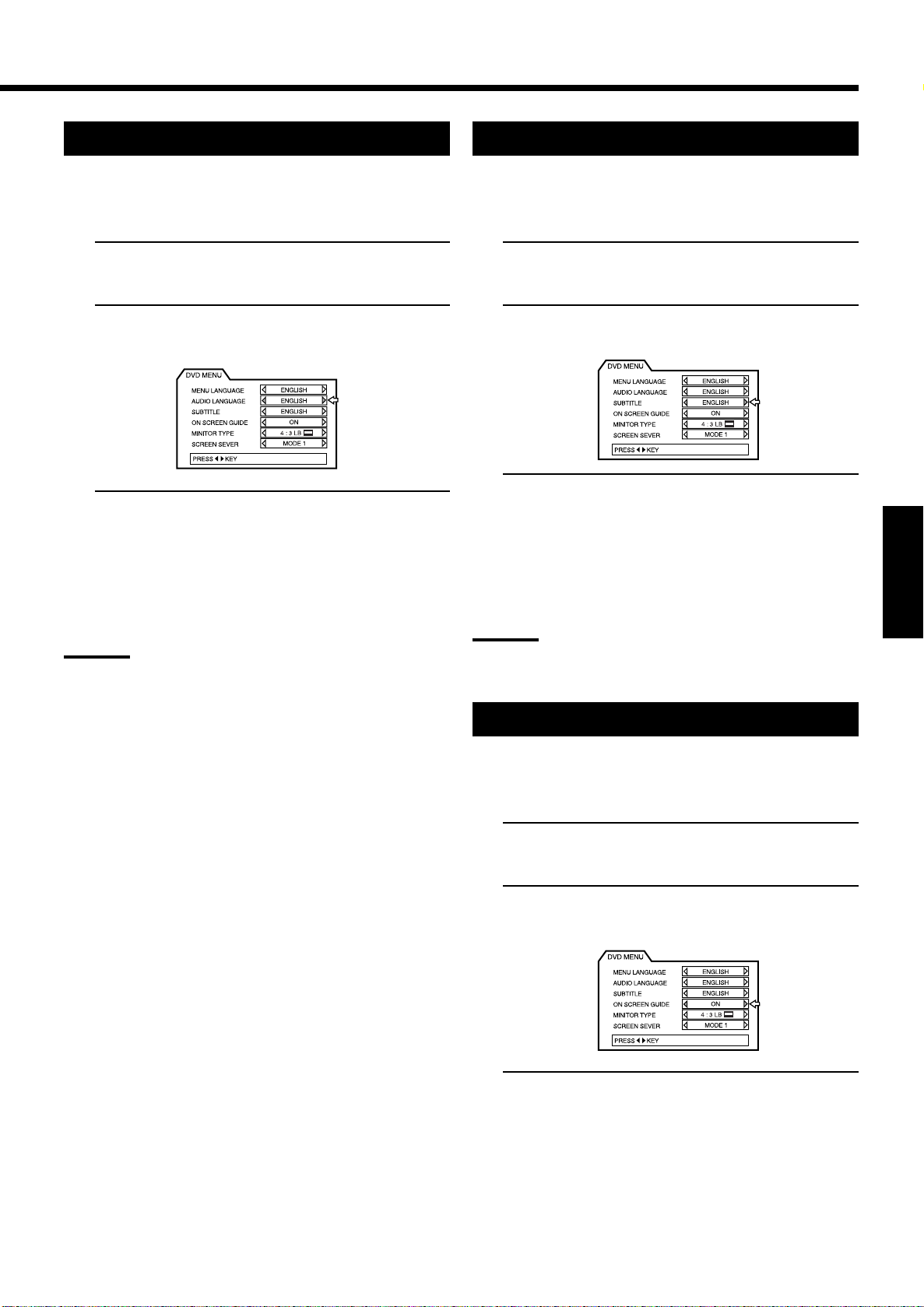
Configuración de DVD MENU
Selección del lenguaje de audio
Algunos discos DVD ofrecen la función de reproducción de audio
en distintos idiomas. Con estos discos se puede configurar el idioma
por defecto para la reproducción del audio.
1. Abra DVD MENU.
Ver 48, “Apertura de DVD MENU”.
2. Mueva el puntero a AUDIO LANGUAGE utilizando
los cursores 5/∞ .
3. Utilice los cursores 2/3 para seleccionar el
lenguaje por defecto para el audio.
Pulsando los cursores conmutará entre las opciones siguientes.
\ ENGLISH \ SPANISH\ FRENCH \ CHINESE \ GERMAN
\ ITALIAN \ JAPANESE \ código de lenguaje ( AA ~ ZU) \
(vuelve al principio)
(Ver “Apéndice A: Tabla de idiomas y sus abreviaturas”.)
Nota:
• Si el lenguaje que se ha seleccionado no se encuentra en el disco,
la reproducción de audio se cambiará a un idioma que se
encuentre disponible.
Selección del lenguaje de subtítulos
Algunos discos DVD ofrecen la función de reproducción de
subtítulos en distintos idiomas. Con estos discos se puede configurar
el idioma por defecto para la reproducción de subtítulos.
1. Abra DVD MENU.
Ver 48, “Apertura de DVD MENU”.
2. Mueva el puntero a SUBTITLE utilizando los
cursores 5/∞ .
3. Utilice los cursores 2/3 para seleccionar el
lenguaje por defecto para los subtítulos.
Pulsando los cursores conmutará entre las opciones siguientes.
\ ENGLISH \ SPANISH\ FRENCH \ CHINESE \ GERMAN
\ ITALIAN \ JAPANESE \ código de lenguaje ( AA ~ ZU) \
(vuelve al principio)
(Ver “Apéndice A: Tabla de idiomas y sus abreviaturas”.)
Nota:
• Si el lenguaje que se ha seleccionado no se encuentra en el disco,
la visualización de subtítulos se cambiará a un idioma que se
encuentre disponible.
Configuración de guía en pantalla
Español
Durante la reproducción del DVD, se visualizan una serie de
símbolos de guía en pantalla en la imagen DVD que pueden se
activados y desactivados.
1. Abra el DVD MENU.
Ver 48, “Apertura de DVD MENU”.
2. Mueva el puntero a ON SCREEN GUIDE utilizando
los cursores 5/∞ .
3. Utilice los cursores 2/3 para seleccionar la
activación ON o la desactivación OFF.
Pulsando los cursores se alternará entre ON y OFF.
ON : Se visualizan los iconos y las letras.
OFF : No se visualizan los iconos y las letras.
49
Page 52
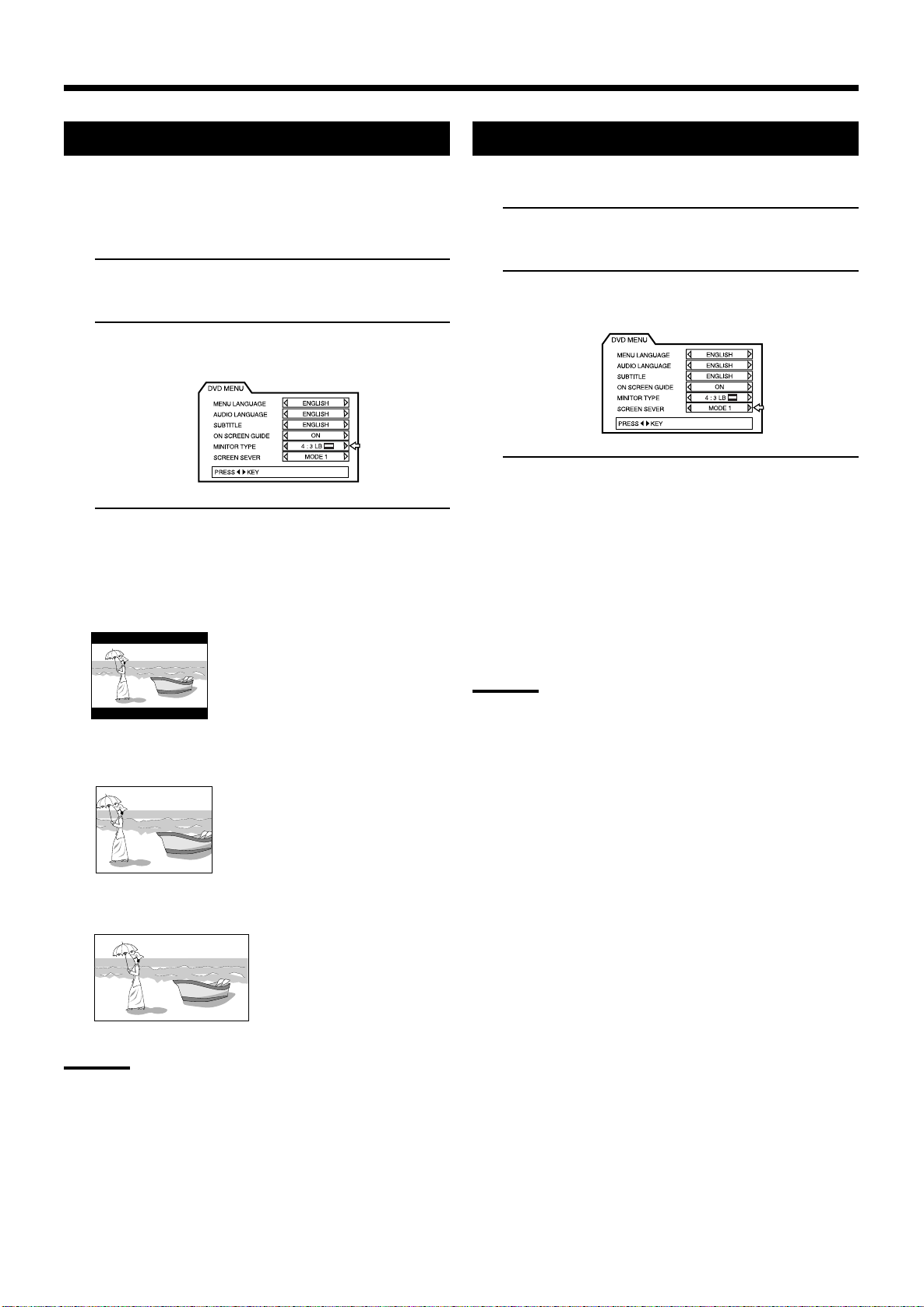
Configuración de DVD MENU
Selección de tipo de monitor
La mayoría películas en discos DVD han sido grabados para
aparatos de TV con formato panorámico de 16:9. Se puede
optimizar la reproducción de estos discos para optimizar la
visualización en aparatos sin esta característica con un formato 4:3.
1. Abra DVD MENU.
Ver 48, “Apertura de DVD MENU”.
2. Mueva el puntero a MONITOR TYPE utilizando los
cursores 5/∞.
3. Utilice los cursores 2/3 para seleccionar el tipo
de aparato de TV.
Pulsando los cursores se alternará entre las distintas
configuraciones de aparatos de TV.
4:3 LB (Letter Box Conversion):
Seleccione esta opción para la
reproducción con un aparato de TV
con formato de 4:3.
La imagen se visualizará con una
barra negra en la parte superior e
inferior de la pantalla. Los bordes
izquierdo y derecho se mantendrán.
4:3 PS (Pan-scan Conversion):
Seleccione esta opción para la
reproducción con un aparato de TV
con un formato de 4:3.
La imagen quedará cortada por los
bordes izquierdo y derecho. No habrá
bandas negras en la parte superior e
inferior de la pantalla.
Configuración de salvapantallas
Configure el salvapantallas para evitar que la pantalla se queme.
1. Abra DVD MENU.
Ver 48, “Apertura de DVD MENU”.
2. Mueva el puntero a SCREEN SAVER utilizando los
cursores 5/∞.
3. Utilice los cursores 2/3 para seleccionar el modo
del salvapantallas.
Pulsando los cursores se alternará entre los modos de
salvapantalla siguientes: MODE 1, MODE 2, DIMMER, y
OFF.
MODE 1 : La imagen “salvapantallas” se visualiza y se mueve.
MODE 2 : La imagen “salvapantallas” se visualiza y no se
mueve.
DIMMER : La imagen actual se oscurece.
OFF : La función de salvantallas está desactivada.
Notas:
• Seleccione un modo diferente si la pantalla parpadea cuando el
salvapantallas está configurado en el MODE 1.
• La pantalla también se oscurecerá si se selecciona DIMMER
además de la función salvapantallas. Para evitar esto, cambie a un
modo diferente.
• Sea consciente del riesgo de quemadura en la pantalla cuando el
salvantallas se encuentra desactivado.
WIDE (16 : 9) (Wide Television Screen 16 : 9):
Seleccione esta opción para la
reproducción en una pantalla de
TV con formato panorámico.
Nota:
• Si la imagen del disco DVD no está optimizada para Pan-scan, la
imgen se visualizará en formato 4:3 LB (Letter Box Conversion),
aunque se haya seleccionado el formato 4:3 PS (Pan-scan
Conversion).
50
Page 53
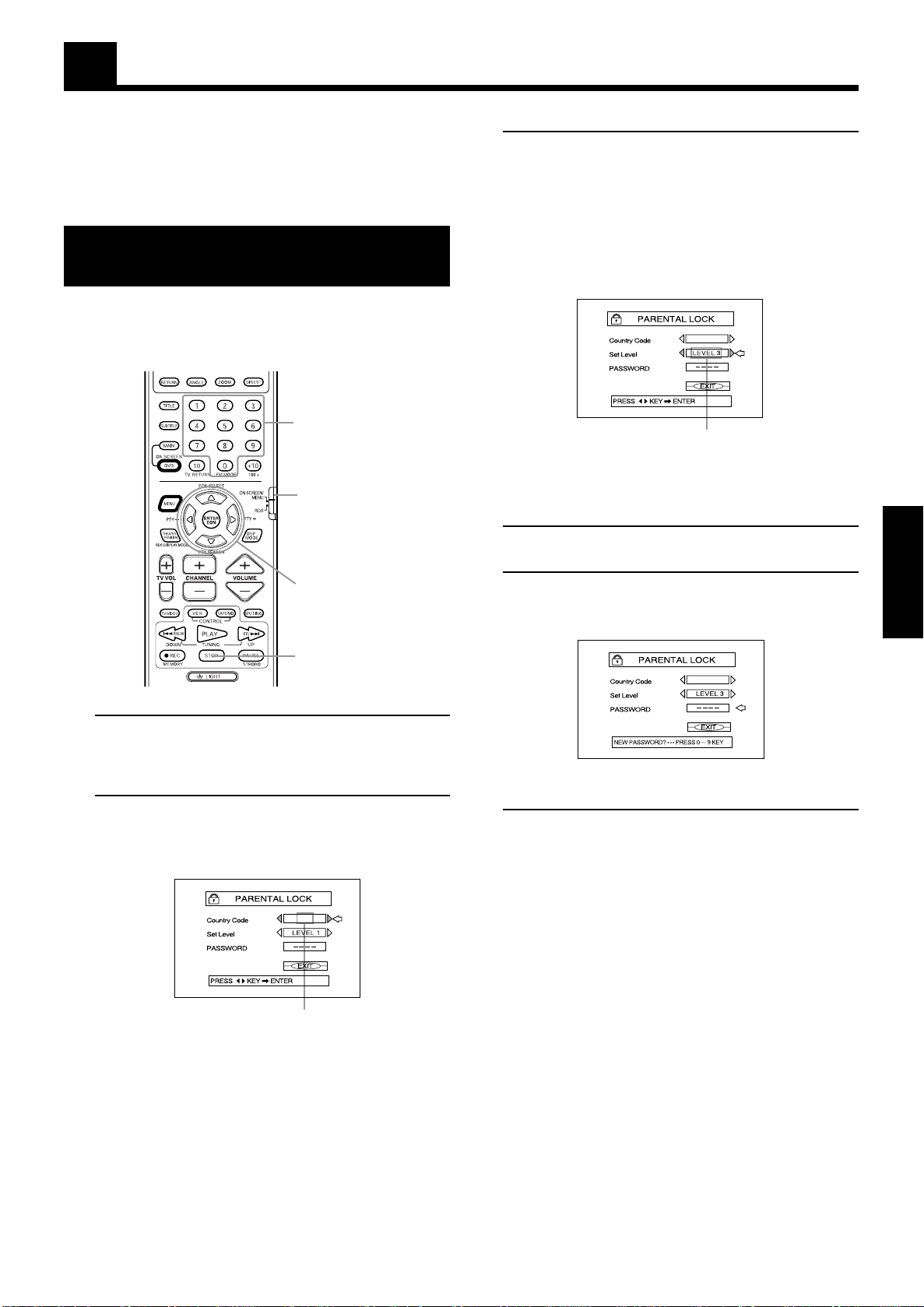
Limitando la reproducción infantil
ES
ES
Esta función restringe la reproducción de discos DVD con escenas
violentas (y otras) según el nivel establecido por el usuario.
Por ejemplo, si una película que incluya escenas violentas soporta el
bloqueo infantil, tales escenas se cortarán o reemplazarán por otras
escenas.
Para ajustar el bloqueo infantil por
primera vez [PARENTAL LOCK]
7 Cuando el disco DVD está parado o no hay ningún disco.
Desde el mando a distancia principal:
5
ON SCREEN/MENU
seleccionado
1 • 2 • 3 • 4 • 6
3. Utilice el cursor 5/∞ para mover el puntero a
“Set Level”, y con el cursor 2/3 seleccione el
nivel de bloqueo infantil.
Cada vez que se pulse el cursor 3 , el nivel de bloqueo infantil
cambia de la siguiente forma:
= “LEVEL 1” ~ “LEVEL 8” = “– –” (Sin limitación) = (vuelve al
principio)
Nivel seleccionado
• “LEVEL 1” es el nivel más estricto.
Los discos clasificados con un nivel superior al nivel que se
haya seleccionado se verán restringidos.
4. Pulse ENTER.
5. Introduzca la contraseña de 4-dígitos utilizando los
botones numéricos (0 ~ 9).
Español
1
1. Pulse ENTER mientras mantiene pulsado STOP.
El menú para el bloqueo infantil PARENTAL LOCK aparecerá
en la pantalla de TV.
2. Utilice el cursor 5/∞ para mover el cursor al
código de país “Country Code”, y con el cursor 2/
3 seleccione el código del país y pulse ENTER.
ES
Código de país
6 Pulse ENTER.
Ya ha terminado de configurar el nivel y la contraseña para el
bloqueo infantil.
El puntero se desplaza a “EXIT”.
Para salir del menú en pantalla PARENTAL LOCK
Pulse de nuevo ENTER.
51
Page 54
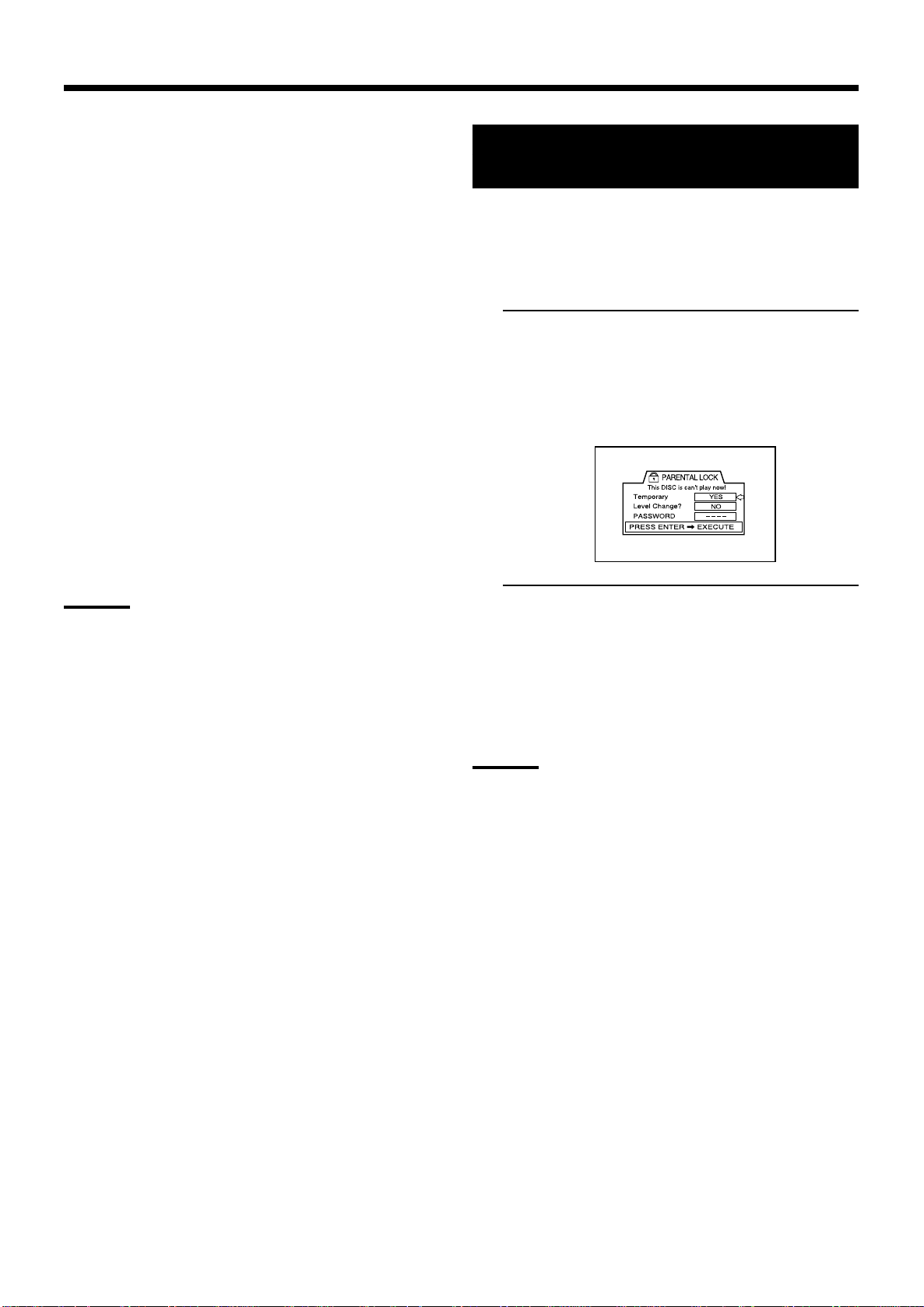
Limitando la reproducción infantil
Para cambiar la configuración —————————
7 Cuando el disco DVD está parado o no hay ningún disco.
1. Pulse ENTER mientras mantiene pulsado STOP.
El menú para el bloqueo infantil PARENTAL LOCK
aparecerá en la pantalla de TV.
2. Introduzca la contraseña de 4-dígitos utilizando
los botones numéricos (0 ~ 9) y pulse ENTER.
Si introduce la contraseña incorrecta, aparecerá el siguiente
mensaje para que lo intente nuevamente, "WRONG!
RETRY……", y no podrá continuar con el paso siguiente.
3. Utilice el cursor 5/∞ para mover el puntero a
“Set Level”, y con el cursor 2/3 seleccione el
nivel de bloqueo infantil.
4. Pulse ENTER.
5. Introduzca su nueva contraseña de 4 dígitos
utilizando los botones numéricos (0 ~ 9) y pulse
ENTER.
La nueva configuración ya es efectiva.
Para quitar temporalmente el bloqueo
infantil
Si se configura estrictamente el nivel de bloqueo infantil, algunos
discos no se podrán reproducir en absoluto. Cuando se introduzcan
tales discos en la unidad, y se intente su reproducción, en la pantalla
aparecerá la ventana de bloqueo infantil solicitándole si desea o no
quitar temporalmente el bloqueo infantil.
1. Utilice el cursor 5/∞ para mover el puntero a
“Temporary”, y luego seleccione YES o NO con el
cursor 2/3, y pulse ENTER.
Si se selecciona YES, el puntero se desplazará al campo de la
contraseña PASSWORD.
Cuando seleccione NO, pulse 0 para sacar el disco.
Notas:
• Si se introduce la contraseña incorrecta más de 3 veces durante el
paso 2, el puntero se moverá automáticamente a “EXIT” y el
cursor 5/∞ dejará de funcionar.
• Si olvida su contraseña en el paso 2, introduzca “8888.”
2. Introduzca la contraseña de 4-dígitos utilizando los
botones numéricos (0 ~ 9) y pulse ENTER.
Si introduce la contraseña incorrecta, aparecerá el siguiente
mensaje para que lo intente nuevamente, "WRONG!
RETRY……", y no podrá continuar con el paso siguiente.
• El bloqueo infantil queda anulado y la unidad comienza la
reproducción.
Nota:
• Si se introduce la contraseña incorrecta más de 3 veces durante el
paso 2, el puntero se moverá automáticamente a “NO” y el cursor
5/∞ dejará de funcionar.
52
Page 55

Cuidado y manejo de los discos
Cómo manejar los discos
Cuando se maneja un disco, no se debe tocar la superficie del disco.
Debido a que los discos son de plástico, pueden dañarse fácilmente.
Si un disco se ensucia, se llena de polvo, se raya o se deteriora, las imágenes
y el sonido no podrán ser reproducidos correctamente y el disco provocará el
funcionamiento anómalo del reproductor.
Lado de la etiqueta ————————————————————————————————————
No dañar el lado de la etiqueta, ni pegar ningún tipo de adhesivo en su superficie.
Almacenamiento —————————————————————————————————————
Asegúrese de que los discos se guardan en sus cajas. Si los discos se amontonan uno encima del otro sin sus cajas de protección pueden
deteriorarse. No dejar los discos en ningún sitio en que queden expuestos a la luz solar directa o en lugares donde haya una temperatura
o humedad elevadas. ¡Evite dejar los discos en su coche!
Mantenimiento de discos ——————————————————————————————————
Si el disco contiene huellas o suciedad adherida a su superficie, pase un paño seco
y suave moviéndolo desde el centro hacia el exterior.
Si un disco resulta difícil de limpiar, páselo con un paño humedecido con agua.
No utilizar productos limpiadores, gasolina, alcohol u otros productos antiestáticos.
PRECAUCION:
A veces, durante la reproducción, el sonido y las imágenes pueden aparecer distorsionados. Algunas veces esto es debido al disco.
(Es posible que no cumpla los estándares de fabricación de la industria.)
Estos síntomas son causados por los discos, y no se deben a un funcionamiento erróneo de la unidad.
Español
53
Page 56
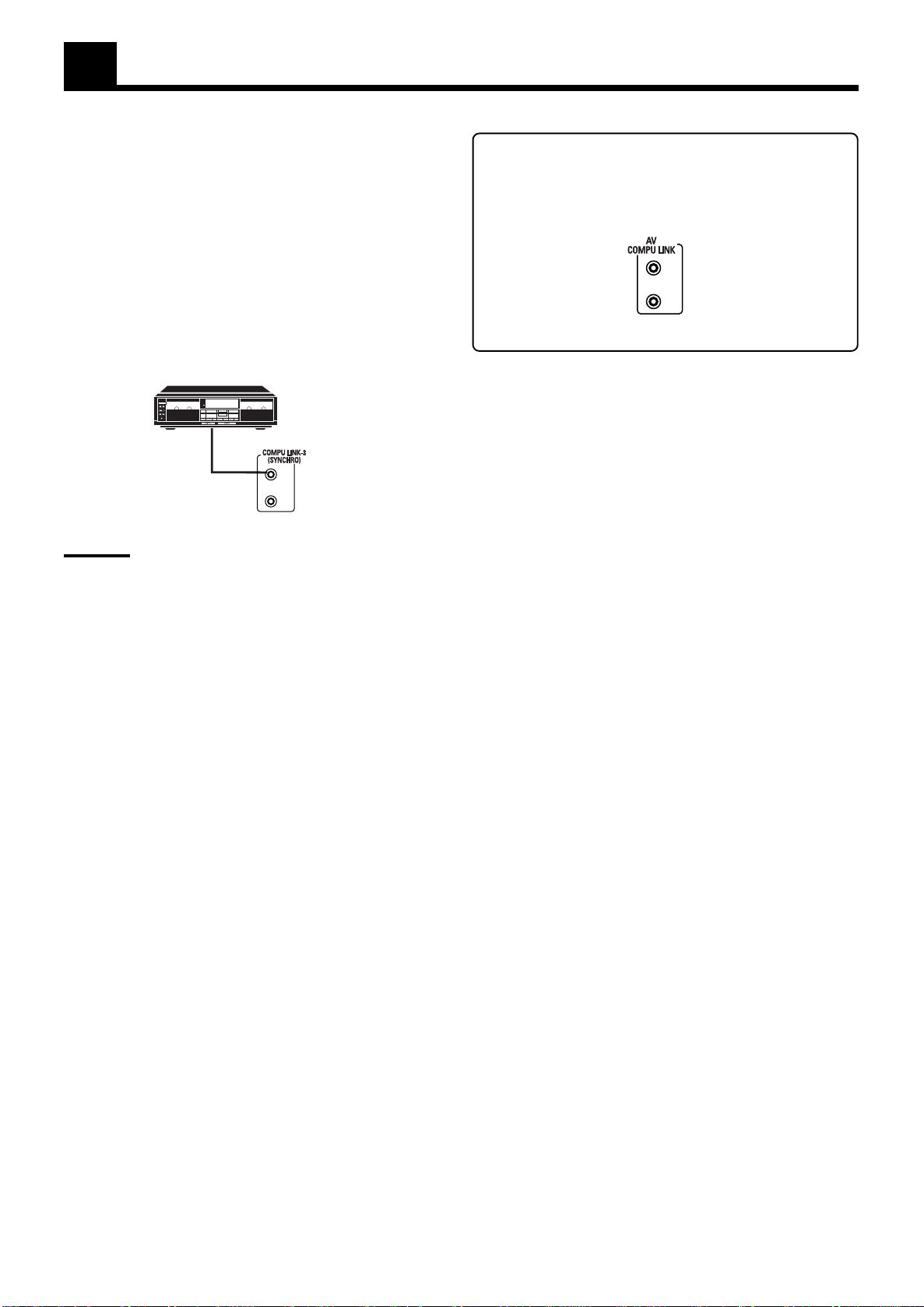
Sistema de control remoto COMPU LINK
El sistema de control remoto COMPU LINK permite el control de
los dispositivos de audio JVC mediante el sensor remoto que se
encuentra en la unidad central.
Para utilizar este sistema de control remoto necesita conectar los
dispositivos de audio JVC a través de los conectores COMPU
LINK-3 (SYNCHRO) (ver figura) así como con las conexiones
utilizando cables con conectores RCA (ver páginas 8 y 9).
• Asegúrese que los cables de alimentación de estos dispositivos
están desconectados antes de realizar la conexión. Enchufe los
cables de alimentación solamente después de finalizar todas las
conexiones.
Pletina
o
grabador MD
Clavijas AV COMPU LINK
Estas clavijas sirven para utilizar en un futuro. De momento no se
pueden usar.
Notas:
• Si su dispositivo de audio dispone de dos conectores COMPU
LINK-3 (SYNCHRO), puede utilizar cualquiera de ellas.
• Para manejar la pletina o el grabador MD utilizando el sistema de
control remoto COMPU LINK, ajuste correctamente el nombre de
la fuente (ver página 17).
• Consulte también los manuales que acompañan a sus dispositivos
de audio. Este sistema de control remoto permite la libre
utilización de las tres funciones que se enumeran a la derecha.
• La grabación SYNCHRO no es compatible con la unidad central
utilizando el sistema de control remoto COMPU LINK para la
pletina o el grabador MD.
Control remoto mediante el sensor remoto ubicado en
la unidad en central —————————————
Los dispositivos de audio conectados pueden ser controlados a
través del sensor remoto ubicado en la unidad central utilizando el
mando a distancia. Apunte con el mando directamente hacia el
sensor remoto de la unidad central. Para más detalles, ver página 10.
Selección automática de la fuente————————
Cuando se pulsa el botón de reproducción (3) de un dispositivo
conectado o de su propio mando a distancia, la unidad central se
enciende automáticamente y conmuta la fuente al dispositivo. Por
otro lado, si se selecciona un fuente nueva en la unidad central o en
el mando a distancia, el dispositico seleccionado comenzará
automáticamente la reproducción.
En ambos casos, la fuente que se había seleccionado previamente
continua reproduciendo sin sonido durante unos pocos segundos.
Encendido/Apagado (Standby) automático: solamente
es posible mediante la conexión COMPU LINK-3 ——
La pletina (o el grabador MD) se encienden y apagan (standby) junto
con la unidad central.
Cuando se enciende la unidad central, la pletina (o el grabador MD) se
encenderán automáticamente dependiendo del dispositivo que se
hubiera seleccionado previamente.
Cuando se apague la unidad central, la pletina (o el grabador MD) se
apagará (standby).
54
Page 57
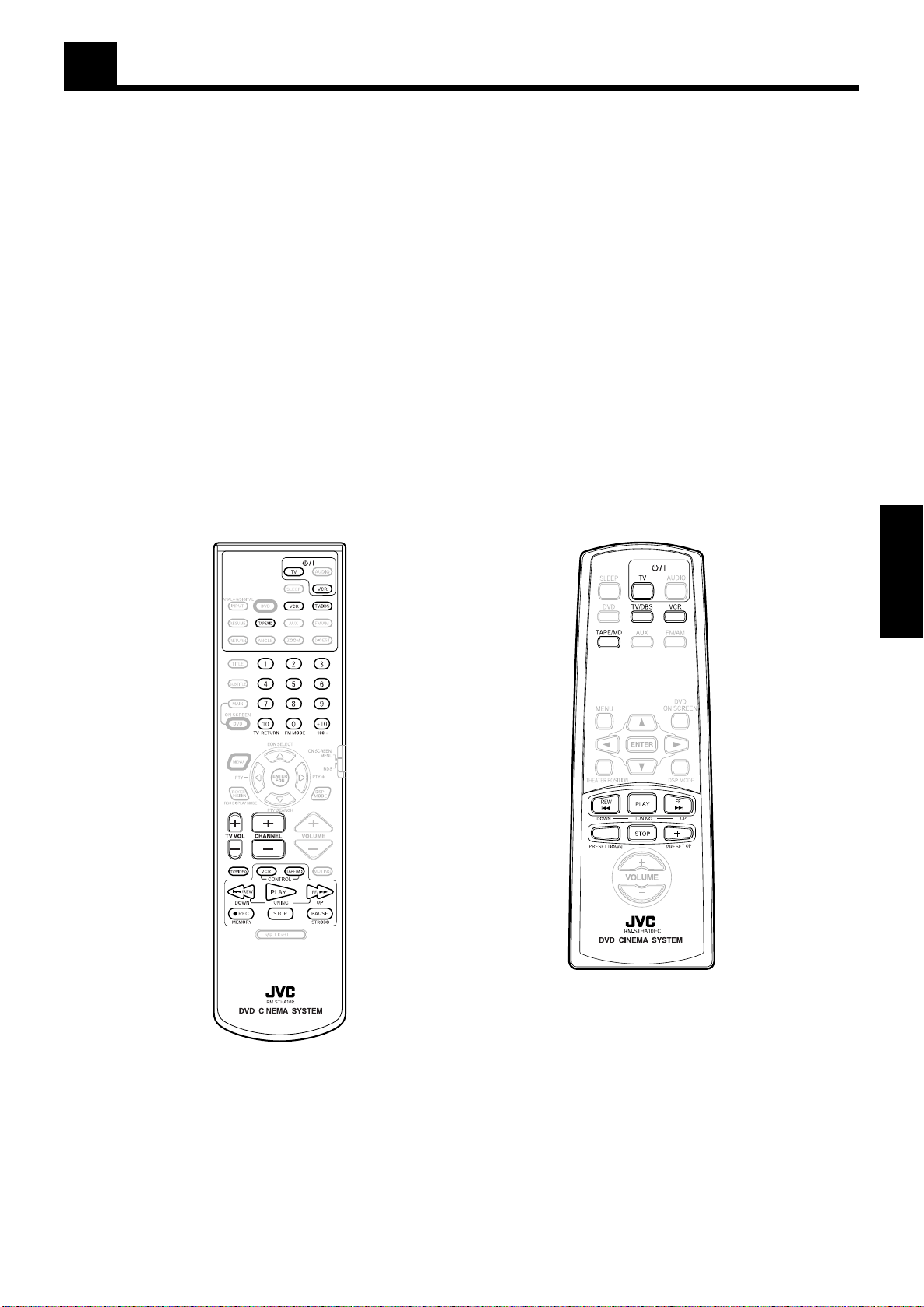
Manejo de dispositivos Audio/Vídeo JVC
Los dispositivos de audio y vídeo JVC pueden ser controlados desde este sistema de control remoto porque las señales de control de los
componentes JVC ya se encuentran predeterminados en el mando a distancia.
IMPORTANTE:
Para manejar los dispositivos de audio JVC utilizando este mando a distancia:
• Se necesita conectar los dispositivos de audio JVC a través de los conectores COMPU LINK-3 (SYNCHRO) (ver página 54) así como con
las conexiones utilizando cables con conectores RCA (ver páginas 8 y 9).
• Apunte con el mando a distancia directamente hacia el sensor remoto de la unidad central.
• Si utiliza los botones del panel frontal o la función menú para seleccionar una fuente, entonces el mando a distancia no controlará dicha
fuente. Para controlar una fuente con el mando a distancia, la fuente tiene que ser seleccionada utilizando los botones de selección de
fuente del mando a distancia.
• Para controlar la pletina o el grabador MD utilizando el sistema de control remoto COMPU LINK, seleccione correctamente el nombre de
la fuente (ver página 17).
• Consulte los manuales que acompañan a sus dispositivos.
Para manejar los dispositivos de vídeo JVC utilizando este mando a distancia:
• Algunos reproductores de vídeo VCR JVC admiten dos tipos de señales de control — código remoto “A” y “B”. Asegúrese que el código
de control remoto del reproductor VCR está configurado a “A”, antes de utilizar el mando a distancia.
• Cuando utilice el mando a distancia:
– Apunte el mando a distancia directamente hacia el sensor remoto de cada dispositivo en lugar de hacerlo a la unidad central.
Mando a distancia principal Mando a distancia secundario
Español
55
Page 58

Manejo de dispositivos Audio/Vídeo JVC
Pletina———————————————————
Después de pulsar TAPE/MD o TAPE/MD CONTROL, puede
realizar las siguientes operaciones en una pletina:
PLAY : Comienza la reproducción.
1 : Avance rápido de la cinta de derecha a izquierda.
¡ : Avance rápido de la cinta de izquierda a derecha.
STOP : Detiene las operaciones.
PAUSE : Hace una pausa en la reproducción. Para cancelarla,
pulse PLAY.
¶ REC : Pulse este botón junto con el botón PLAY para comenzar
a grabar.
Pulse este botón con el botón PAUSE para hacer una
pausa en la grabación.
Grabador MD ————————————————
Después de pulsar TAPE/MD o TAPE/MD CONTROL, puede
realizar las siguientes operaciones en un grabador MD:
PLAY : Comienza la reproducción.
4 : Vuelve al inicio de la pista actual (o anterior).
¢ : Salta al inicio de la siguiente pista.
STOP : Detiene las operaciones.
PAUSE : Hace una pausa en la reproducción. Para cancelarla,
pulse PLAY.
¶ REC : Pulse este botón junto con el botón PAUSE para quedar
en pausa de grabación. Luego pulse PLAY para iniciar la
grabación.
Después de pulsar TAPE/MD:
1 ~ 9, 0 : Seleccione la pista.
TV ————————————————————
Siempre podrá realizar las siguientes operaciones:
TV : Enciende y apaga el aparato de TV.
TV VOL +/– : Ajusta el volumen.
TV/VIDEO : Ajusta el modo de entrada (para TV o VIDEO).
Después de pulsar TV/DBS (con el selector de
modo del mando a distancia configurado a
“AUDIO/TV/VCR”), podrá realizar las siguientes
operaciones en el aparato de TV:
CHANNEL +/– : Cambia los canales.
1 ~ 9, 0, 100+ : Selecciona los canales.
TV RETURN : Conmuta entre el canal actual y el canal
previamente seleccionado.
Nota:
• Puede utilizar tanto el botón TAPE/MD como el botón TAPE/MD
CONTROL para activar los botones que se han descrito. Si se pulsa
TAPE/MD, también cambiará la fuente de reproducción. Por otro
parte, si se pulsa T APE/MD CONTROL, la fuente de reproducción
no cambiará.
VCR ————————————————————
Siempre podrá realizar las siguientes operaciones: VCR:
Encender o apagar el reproductor de vídeo VCR.
Después de pulsar VCR o VCR CONTROL, podrá realizar las
siguientes operaciones en el reproductor VCR:
PLAY : Comienza la reproducción.
1 : Rebobina una cinta.
¡ : Avance rápido de cinta.
STOP : Detiene las operaciones.
PAUSE : Hace una pausa en la reproducción. Para cancelarla,
pulse PLAY.
¶ REC : Pulse este botón junto con el botón PLAY para comenzar
a grabar.
Pulse este botón con el botón PAUSE para hacer una
pausa en la grabación.
Después de pulsar VCR:
1 ~ 9, 0 : Selecciona los canales de TV en el VCR.
CHANNEL +/– : Cambia los canales de TV en el VCR.
Nota:
• Puede utilizar tanto el botón VCR como el botón VCR
CONTROL para activar los botones descritos. Si se pulsa VCR,
también cambiará la fuente de reproducción. Por otro parte, si se
pulsa VCR CONTROL, la fuente de reproducción no cambiará.
56
Page 59

Manejo de equipos de vídeo de otros fabricantes
Este mando a distancia principal puede transmitir señales de control
para aparatos reproductores de vídeo y TV de otros fabricantes.
Cambiando las señales de control predeterminados, por las señales
de los otros fabricantes, podrá controlar los dispositivos de otros
fabricantes utilizando este mando a distancia.
Cuando quiera manejar los dispositivos de otros fabricantes,
consulte los manuales que los acompañan. Para manejar estos
dispositivos con el mando a distancia, en primer lugar necesita
configurar el código del fabricante para cada uno de los dispositivos
VCR y TV.
Mando a distancia principal
Para cambiar las señales transmisibles para controlar
los aparatos de TV de otro fabricante ——————
1. Pulse y mantenga pulsado TV.
2. Pulse TV/DBS.
3. Introduzca el código del fabricante (dos dígitos)
utilizando los botones 1 ~ 9, y 0.
Consulte la lista en la página 58 para buscar el código.
Ejemplos: Para un producto JVC, pulse 0 luego 1.
Para un producto Magnavax, pulse 1 luego 0.
4. Suelte el botón TV.
Se pueden utilizar los botones siguientes para manejar la TV:
TV : Enciende y apaga el aparato de TV.
TV VOL +/– : Ajusta el volumen.
TV/VIDEO : Ajusta el modo de entrada (para TV o VIDEO).
Después de pulsar TV/DBS, puede realizar las operaciones
siguientes en un aparato de TV:
CHANNEL +/– : Cambia los canales.
1 ~ 10, 0, 100+ (+10) : Selecciona los canales.
El botón 100+ (+10) funcionará como el
botón ENTER si su TV necesita que se
pulse ENTER después de haber
seleccionado un canal.
Español
Nota:
• Consulte el manual que acompaña a su aparato de TV.
5. Intente manejar su TV pulsando TV.
Si su aparato de TV se enciende o se apaga, habrá introducido
el código correcto.
Si hay más de un código enumerado correspondiente a su
marca de TV, introduzca cada uno de ellos hasta encontrar el
correcto.
57
Page 60

Manejo de equipos de vídeo de otros fabricantes
Para cambiar las señales transmisibles para controlar
los aparatos de vídeo de otro fabricante —————
1. Pulse y mantenga pulsado VCR.
2. Pulse VCR.
3. Introduzca el código del fabricante (tres dígitos)
utilizando los botones 1 ~ 9, y 0.
Consulte la lista en la página 58 para buscar el código.
Ejemplos: Para un producto JVC, pulse 0 luego 1.
Para un producto Loewe, pulse 1 luego 0.
4. Suelte el botón VCR.
Se puede utilizar el siguiente botón para manejar el VCR:
VCR : Enciende y apaga el VCR.
Después de pulsar VCR o VCR CONTROL, puede realizar las
operaciones siguientes en un VCR:
PLAY : Comienza la reproducción.
1 : Rebobina una cinta de vídeo.
¡ : Avance rápido de cinta de vídeo.
STOP : Detiene la operación.
PAUSE : Hace una pausa.
¶ REC : Comienza una grabación o se pone en pausa de
grabación.
Después de pulsar VCR:
CHANNEL +/– : Cambia los canales de TV en el VCR.
1 ~ 10, 0, 100+ (+10) : Selecciona los canales de TV.
El botón 100+ (+10) funcionará como el
botón ENTER si su VCR necesita que se
pulse ENTER después de haber
introducido un número de canal.
Notas:
• Consulte el manual que acompaña a su VCR.
• Puede utilizar tanto el botón VCR como el botón VCR
CONTROL para activar los botones descritos. Si se pulsa
VCR, también cambiará la fuente de reproducción. Por otro
parte, si se pulsa VCR CONTROL, la fuente de
reproducción no cambiará.
5. Intente manejar su VCR pulsando VCR.
Si su VCR se enciende o se apaga, habrá introducido el código
correcto.
Si hay más de un código correspondiente a su marca VCR,
introduzca cada uno de ellos hasta encontrar el correcto.
TV
Fabricante Código
JVC 01
AKAI 02
BLAUPANKT 03
FENNER 04
FISHER 05
GRUNDIG 06
HITACHI 07, 08
INNO-HIT 08
IRRADO 02
MAGNAVOX 10
MITSUBISHI 11
MIVER 03
NOKIA 12
NORDMENDE 13, 14
OKANO 09
ORION 15
PANASONIC 16, 17
PHILIPS 10
SABA 13, 18
SAMSUNG 19
SANYO 05
SCHNEIDER 02
SHARP 20
SONY 21, 22, 23, 24, 25
TELEFUNKEN 18, 26, 27
THOMSON 28
TOSHIBA 29
VCR
Fabricante Código
JVC 01
AKAI 02
BELL+HOWELL 03
BLAUPANKT 04
CGM 03, 05
DIGITAL 05
FISHER 03
G.E. 06
GRUNDIG 07
HITACHI 08, 09
LOEWE 10, 11
MAGNAVOX 04, 05
MITSUBISHI 12, 13, 14, 15
NOKIA 16
NORDMENDE 17, 18, 19
ORION 20
PANASONIC 21
PHILIPS 22
PHONOLA 05
SABA 23
SAMSUNG 24, 25
SANYO 03
SHARP 26, 27
SIEMENS 07
SONY 28, 29, 30
TELEFUNKEN 31, 32
TOSHIBA 33
58
Los códigos de los fabricantes son susceptibles de modificación
sin previo aviso. Si han sido cambiados, este mando a distancia
no podrá controlar el equipo.
Page 61

Solución de problemas
Utilice este cuadro para resolver los problemas de funcionamiento cotidianos. Si tiene algún problema que no pueda solucionar, póngase
en contacto con su distribuidor JVC.
PROBLEMA
No hay tensión eléctrica.
No hay suministro de tensión en el
sub-woofer
El mando a distancia no funciona.
No hay sonido.
Sólo un altavoz emite sonido.
No hay vídeo.
No se puede reproducir un disco.
El vídeo y audio están distorsionados.
Falta el borde en la imagen de vídeo.
Ruido estático continuo durante
emisiones FM.
La unidad no funciona correctamente.
CAUSA POSIBLE
El cable de alimentación.
El cable de alimentación ha sido
desenchufado de la toma de CA.
El cable del sistema no está conectado.
Está demasiado lejos de la unidad central, o
no apunta a la unidad central.
Algo obstruye al sensor remoto.
La pila no tiene carga.
La pila ha sido colocada en sentido
equivocado (+/–).
Luz solar incide directamente en el sensor.
El código de fabricante que se ha introducido
es incorrecto.
El cable del sistema no está conectado.
El cable del altavoz no está conectado.
Hay un cortocircuito en el cable del altavoz.
La fuente de alimentación del subwoofer está
apagada.
El cable de audio no está bien conectado.
Se ha seleccionado una fuente incorrecta.
La deshabilitación de sonido está activada.
El cable del altavoz no está bien conectado.
El balance izda-dcha es incorrecto.
El cable de vídeo no está bien conectado.
La selección de entrada de TV es incorrecta.
El disco introducido no tiene formato PAL.
La unidad y los códigos regionales del disco
son incompatibles (números locales).
El disco está sucio.
Hay un reproductor de vídeo conectado entre
la unidad central y la TV.
Config. inicial incorrecta (tipo de pantalla).
Instalación incorrecta de TV .
La señal de recepción demasiado débil.
La emisora está demasiado lejos.
La antena no está bien colocada.
Iluminación y ruido eléctrico interfieren en el
funcionamiento del microprocesador.
Después de empezar a calentarse la
habitación, se ha movido la unidad a una
ubicación fría provocando condensación en
el interior de la unidad.
El selector de modo control remoto no está
bien puesto.
SOLUCION
Introduzca el enchufe en la toma de red.
Pulse el botón
apagarlo, y púlselo de nuevo para encenderlo.
Evite cualquier obstáculo a una distancia de 5
m del detector en el mando a distancia.
Cambie la pila.
Coloque correctamente la batería.
Resguarde el mando a distancia de la luz solar.
Introduzca el número de código correcto.
Compruebe la conexión.
Compruebe la conexión.
Vuelva a conectar el cable del altavoz y pulse
en la unidad central para reiniciarlo.
Introduzca el enchufe con firmeza en la toma y
pulse en la unidad central para apagarlo, y
púlselo de nuevo para encenderlo.
Conecte correctamente el cable.
Seleccione la fuente correcta.
Pulse MUTING para habilitar el sonido.
Conecte correctamente el cable.
Ajuste el balance.
Conecte correctamente el cable.
Seleccione la entrada correcta.
Cambie el disco.
Limpie el disco.
Conecte directamente la unidad central a la TV.
Realice de nuevo la configuración inicial.
Instale correctamente la TV.
Conecte una antena externa FM, o póngase en
contacto con su distribuido.
Seleccione otra emisora.
Compruebe la conexión.
Apague el sistema y desconecte el enchufe de
alimentación y conéctelo de nuevo a la toma.
Apague el sistema y deje el sistema apagado
durante unas horas antes de encenderlo de
nuevo.
Ponga el selector correctamente en “ON
SCREEN/MENU” o en “RDS”.
en la unidad central para
Español
59
Page 62

Especificaciones
Unidad central (XV-THA10R)
Sección de audio
Rango dinámico 97 dB
Distorsión total de armónicos 0,007%
Sección de vídeo
Resolución horizontal 500 líneas
Relación señal/ruido 60 dB
Sección sintonizador
Rango de sintonización FM: 87,5 MHz a 108, 0 MHz
Sensibilidad útil FM: 12,8 dbf (1,2 µV/75 Ω)
Dimensiones (W × H × D) 403 mm × 85 mm × 273,5 mm
Salida 2,0 V RMS
Salida S-video-Y: 1.0 V(p-p)/75 Ω
S-video-C: 0.286 V(p-p)/75 Ω
Compuesto: 1.0 V(p-p)/75 Ω
AM: MW: 522 kHz a 1 629 kHz
Antena omnidireccional AM: 400 µV/m
Peso 5,0 kg
Voltaje AC 230 V
Consumo 27 W (en funcionamiento)
3 W (en modo standby)
, 50 Hz
Subwoofer alimentado (SP-PWA10)
Sección amplificador
Salida Frontal/Surround/Central:20 W × 5, 4 Ω, 1 kHz, 0,7% THD
Sección altavoz
Altavoz 25 cm, bajo-reflex
Rango de frecuencia 25 Hz a 200 Hz
Dimensiones (W × H × D) 280 mm × 475 mm × 506 mm
Peso 18,8 kg
Voltaje AC 230 V , 50 Hz
Consumo 120 W
Altavoces satélite (SP-XSA10)
Altavoces 7 cm × 4 cm bajo-reflex, apantallado magnético
Potencia 30 W
Rango de frecuencia 110 Hz a 20 kHz
Dimensiones (W × H × D) 62 mm × 102 mm × 109 mm
Peso 440 g
Altavoz central (SP-XCA10)
Altavoces 7 cm × 4 cm bajo-reflex, apantallado magnético
Potencia 30 W
Rango de frecuencia 100 Hz a 20 kHz
Dimensiones (W × H × D) 152 mm × 62 mm × 109 mm
Peso 475 g
30 W × 5, 4 Ω, 1 kHz, 10% THD
Woofer: 100 W, 4 Ω, 100 Hz, 0,7 % THD
140 W, 4 Ω, 100 Hz, 10 % THD
60
Los diseños y especificaciones son susceptibles de ser modificados sin previo aviso.
Page 63

Apéndice A: Tabla de idiomas y sus abreviaturas
Cuando se selecciona el idioma del subtítulo o del audio, los idiomas que se muestran a continuación se visualizan
como abreviaturas. Para seleccionar el idioma deseado, seleccionar la abreviatura correspondiente al idioma que
desea.
AA Afar
AB Abkasiano
AF Afrikaans
AM Amearico
AR Arabe
AS Asamés
AY Aimara
AZ Azerbayano
BA Baskir
BE Bieloruso
BG Búlgaro
BH Bihari
BI Bislama
BN
BO Tibetano
BR Bretón
CA Catalán
CO Corso
CS Checo
CY Galés
DA Danés
DZ Butaní
EL Griego
EO Esperanto
ET Estonio
EU Euskera
FA Persa
FI Finlandés
FJ Fiji
FO Faroes
FY Frisón
GA Irlandés
GD Gaelico
GL Gallego
GN Guaraní
GU Gujaratí
HA Hausa
HI Hindú
HR Croata
HU Húngaro
HY Armenio
IA Interlingüe
IE Interlingüe
Bengalí, Bangla
IK Inupiak
IN Indonesio
IS Islandés
IW Hebreo
JI Idico
JW Javanés
KA Georgiano
KK Kazak
KL Groenlandés
KM Camboyano
KN Canada
KO Coreano (KOR)
KS Cashemir
KU Kurdo
KY Kirgiz
LA Latín
LN Lingalés
LO Laotés
LT Lituano
LV Letón
MG Malagasio
MI Maorí
MK Macedonio
ML Malayo
MN Mongol
MO Moldavo
MR Maratí
MS Malay (MAY)
MT Maltés
MY Burmes
NA Nauru
NE Nepalí
NL Neerlandés
NO Noruego
OC Ocitano
OM (Afan) Oromo
OR Oria
PA Punjabi
PL Polaco
PS Pasto
PT Portugués
QU Quechua
RM Raeto-Romance
RN Kirundi
RO Rumano
RU Ruso
RW Kinarwandés
SA Sanskrito
SD Sindú
SG Sango
SH Serbo-Croata
SI Singalés
SK Eslovaco
SL Esloveno
SM Samoano
SN Sona
SO Somalí
SQ Albano
SR Serbio
SS Sisuati
ST Sesoto
SU Sundanés
SV Sueco
SW Suajili
TA Tamil
TE Telugu
TG Taji
TH Tailandés
TI Tigrin
TK Turco
TL Tagalés
TN Seswano
TO Tongolés
TR Turco
TS Tsonga
TT Tatar
TW Twi
UK Ucraniano
UR Urdú
UZ Uzbeko
VI Vietnamita
VO Volapuk
WO Wolof
XH Xhosa
YO Yoruba
ZU Zulú
Español
61
Page 64

Apéndice B: Lista de códigos de países para bloqueo infantil
Esta lista se emplea para la operación del bloqueo infantil. Para más información, léase página 51.
AD Andorra
AE Emiratos Arabes
AF Afganistán
AG Antigua y Barbuda
AI Anguilla
AL Albania
AM Armenia
AN Antillas Holandesas
AO Angola
AQ Antartica
AR Argentina
AS Samoa
AT Austria
AU Australia
AW Aruba
AZ Azerbayan
BA Bosnia Herzegovina
BB Barbados
BD Bangladesh
BE Belgica
BF Burkina Faso
BG Bulgaria
BH Bahrain
BI Burundi
BJ Benin
BM Bermudas
BN Brunei Darusalam
BO Bolivia
BR Brasil
BS Bahamas
BT Bhután
BV Islas Bouvet
BW Botswana
BY Belorusia
BZ Belize
CA Canada
CC Islas Cocos
CF República Africa Central
CG Congo
CH Suiza
CI Costa de Marfil
CK Islas Cook
CL Chile
CM Camerún
CN China
CO Colombia
CR Costa Rica
CU Cuba
CV Cabo Verde
CX Isla Cristmas
CY Chipre
CZ Chequia
DE Alemania
DJ Djibuti
DK Dinamarca
DM Dominica
DO República Dominicana
DZ Argelia
EC Ecuador
EE Estonia
EG Egipto
EH Sahara Occidental
ER Eritrea
ES España
ET Etiopia
FI Finlandia
FJ Islas Fiji
FK Islas Malvinas
FM Micronesia
FO Islas Faroes
FR Francia
FX Francia Metropolitana
GA Gabón
GB Reino Unido
GD Granada
GE Georgia
GF Guayana Francesa
GH Ghana
GI Gibraltar
GL Groenlandia
GM Gambia
GN Guinea
GP Guadalupe
GQ Guinea Ecuatorial
GR Grecia
GS Georgia del Sur y Islas
Sandwich
GT Guatemala
GU Guam
GW Guinea-Bissau
GY Guayana
HK Hong Kong
HM Isla Heard y
Islas McDonald
HN Honduras
HR Croacia
HT Haití
HU Hungria
ID Indonesia
IE Irlanda
IL Israel
IN India
IO Terr. Británico del Indico
IQ Iraq
IR Iran
IS Islandia
IT Italia
JM Jamaica
JO Jordania
JP Japón
KE Kenia
KG Kirgizstan
KH Camboya
KI Kiribati
KM Comoros
KN San Kitts y Nevis
KP República Democratic
de Corea
KR República de Corea
KW Kuwait
KY Islas Caimán
KZ Kazakstan
LA República de Lagos
LB Libano
LC Santa Lucia
LI Liechtenstein
LK Sri Lanka
LR Liberia
LS Lesotho
LT Lituania
62
Page 65
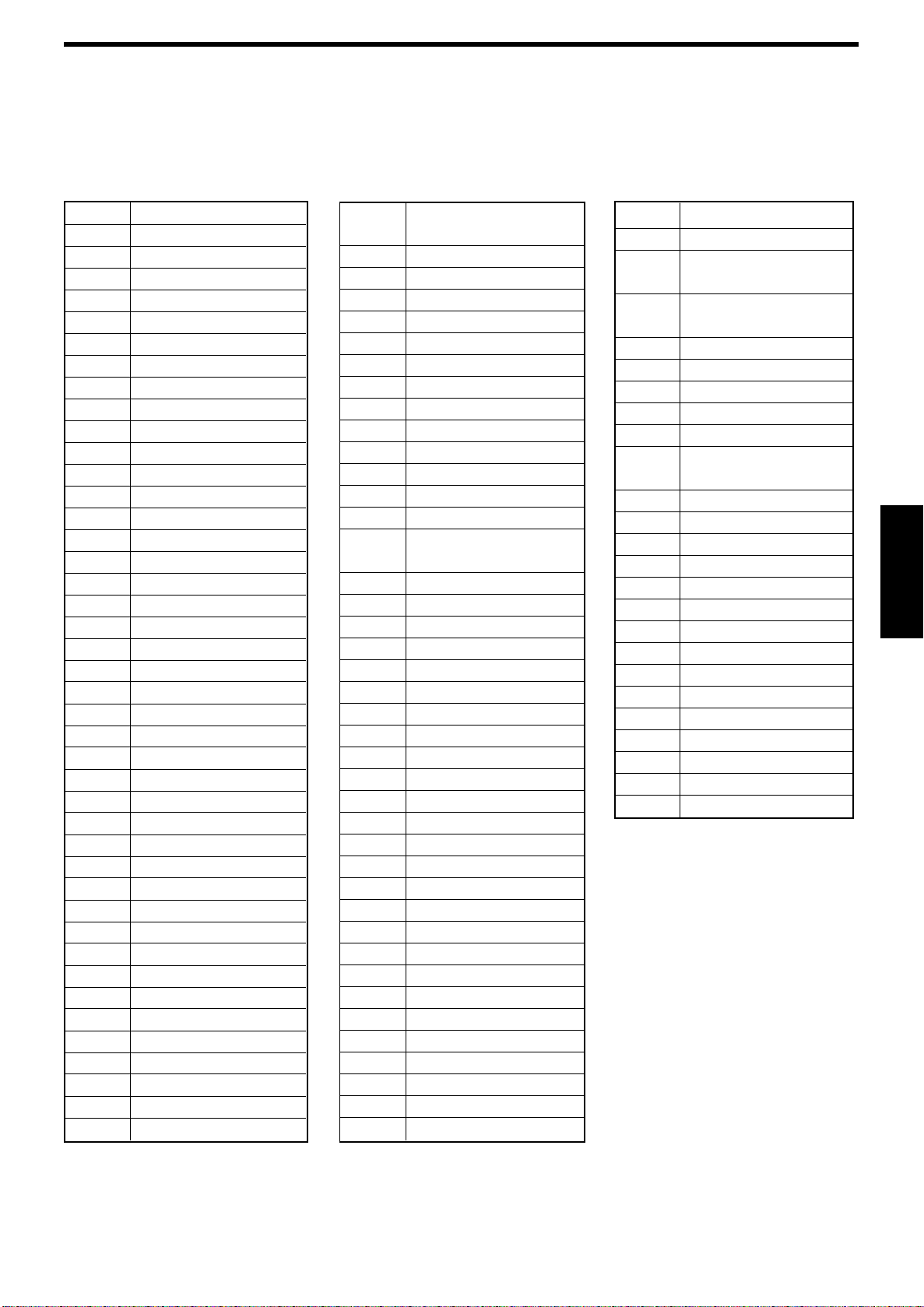
LU Luxemburgo
LV Letonia
LY Libia
MA Marruecos
MC Monaco
MD Moldavia, Republica de
MG Madagascar
MH Marshall Islas
ML Mali
MM Myanmar
MN Mongolia
MO Macau
MP Marianas, Islas
MQ Martinica
MR Mauritania
MS Montserrat
MT Malta
MU Mauricio
MV Maldivas
MW Malawi
MX Mexico
MY Malasia
MZ Mozambique
NA Namibia
NC Nueva Caledonia
NE Niger
NF Norfolk Islas
NG Nigeria
NI Nicaragua
NL Holanda
NO Noruega
NP Nepal
NR Nauru
NU Niue
NZ Nueva Zelanda
OM Oman
PA Panama
PE Peru
PF Polinesia Francesa
PG Nueva Guinea Papua
PH Filipinas
PK Pakistán
PL Polonia
PM Saint Pierre y
Miquelon
PN Pitcairn
PR Puerto Rico
PT Portugal
PW Palau
PY Paraguay
QA Qatar
RE Reunion
RO Rumania
RU Rusia
RW Ruanda
SA Arabia Saudi
SB Solomon Islas
SC Seychelles
SD Sudan
SE Suecia
SG Singapur
SH Santa Helena
SI Eslovenia
SJ Svalbard y Jan Mayen
SK Eslovaquia
SL Sierra Leona
SM San Marino
SN Senegal
SO Somalia
SR Surinam
ST Sao Tome y Principe
SV El Salvador
SY Siria
SZ Swazilandia
TC Turks y Caicos Islas
TD Chad
TF Territorios Franceses Sur
TG Togo
TH Tailandia
TJ Tajikistan
TK Tokelau
TM Turkmenistán
TN Tunez
TO Tonga
TP Timor Oriental
TR Turquia
TT Trinidad Tobago
TV Tuvalu
TW Taiwan, Provincia de
China
TZ Tanzania, Republica de
UA Ucrania
UG Uganda
UM Islas de Estados Unidos
US Estados Unidos
UY Uruguay
UZ Uzbekistan
VA República Vaticano
(Santa Sede)
VC San Vincente
VE Venezuela
VG Islas Virgenes (UK)
VI Islas Virgenes (U.S.)
VN Vietnam
VU Vanuatu
WF Wallis y Futuna, Islas
WS Samoa
YE Yemen
YT Mayotte
YU Yugoslavia
ZA Suráfrica
ZM Zambia
ZR Zaire
ZW Zimbawe
Español
63
